Ansluta till en dokumentkamera Snabb och enkel inställning... 8 Installera batterier i fjärrkontrollen Enkel trådlös projektion...
|
|
|
- Lisa Öberg
- för 4 år sedan
- Visningar:
Transkript
1 Bruksnvisning
2 Innehåll 2 Beteckningr som nvänds i den här bruksnvisningen 6 Introduktion till din projektor 7 Anslut till en S-Video-videokäll Anslut till en kompositvideokäll Anslut till extern USB-enheter USB-enhetsprojicering Anslut till en USB-enhet Koppl bort en USB-enhet Projektorns funktioner... 8 Anslut till en dokumentkmer Snbb och enkel inställning... 8 Instller btterier i fjärrkontrollen Enkel trådlös projektion... 8 Fjärrkontrollshntering Flexibel nslutningsbrhet... 9 Anslut med dtor... 9 Öppn linsskyddet Anslut med mobil enheter Använd de grundläggnde Projektordelr - Frmsid projektorfunktionern 32 Projektordelr - Bksid Projektordelr - Undersid Hur mn slår på projektorn Projektordelr - Kontrollpnel Strtskärm Projektordelr - Fjärrkontroll Stäng v projektorn Projektorns delr och funktioner Instller projektorn 18 Välj språk för projektormenyern Projektionslägen Projektorplcering Ändr projiceringsläget med fjärrkontrollen Projektorinställning och monteringsvl Ändr projiceringsläget med menyern Projiceringsvstånd Juster bildens höjd Projektornslutningr Bildens form Anslut till en dtor Automtisk v-keystone Anslut till en dtor för VGA-video och ljud Korriger bildens form med skjutreglget Horisontl Keystone Anslut till en dtor för USB-video och ljud Juster bildens form med keystone-knpprn Anslut till en Dtor för HDMI-video och ljud Juster bildens form med Quick Corner Anslut till smrttelefoner eller surfplttor Anpss bildens storlek med Zoomreglget Anslut till videokällor Anslut till en HDMI-videokäll Anpss bildens storlek med knpprn Anslut till en komponent-till-vga Videokäll Fokuser bilden med fokusreglget... 48
3 Innehåll 3 Välj en bildkäll Bildens bredd-/höjdförhållnde Ändr bildens bredd-/höjdförhållnde Tillgänglig bredd-/höjdförhållnden Projicerd bild med de olik bildformten Färgskillndskorrigeringr vid projicering från fler projektorer Ställ in projektor-id Välj projektorn du vill styr Mtch fler projektorers visningskvlitet Projektorns säkerhetsfunktioner Typer v lösenordsskydd Ställ in ett Lösenord Välj typer v lösenordsskydd Mt in ett lösenord för tt nvänd projektorn Lås projektorns knppr Färgläge Ändrr färgläget Tillgänglig färglägen Ställ in uto iris Lås upp projektorns knppr Kontroller volymen med volymknpprn Monter en Säkerhetskbel Juster projektorfunktioner 56 Använd projektorn i ett nätverk 82 Projicer två bilder smtidigt Trådlös nätverksprojektion Kombintioner v ingångskällor för Split Screen-projicering som inte stöds Instller den trådlös LAN-enheten Split Screen projektionsbegränsningr Välj trådlös nätverksinställningr mnuellt Projicer en PC Free-presenttion Välj trådlös nätverksinställningr i Windows PC Free filtyper som stöds Välj trådlös nätverksinställningr i OS X Säkerhetsföreskrifter för PC Free-projicering Ställ in trådlös nätverkssäkerhet Strt ett PC Free-bildspel Anslut till en mobil enhet med en QR-kod Strt en PC Free-filmpresenttionl PC Free visningslterntiv Använd Quick Wireless Connection (endst Windows) Stäng v ljud och bild tillfälligt Stnn videouppspelning tillfälligt Zoom bilder Använd fjärrkontrollen som en trådlös mus Använd fjärrkontrollen som en visre Spr en Användrlogo Övervk och kontroller projektorn 91 EsyMP Monitor Kontroller en nätverksnsluten projektor med en webbläsre 93 Ställ in e-postvisering för projektornätverket E-post-vrningsmeddelnden för nätverksprojektor Ställ in övervkning med SNMP Använd ESC/VP21-kommndon... 97
4 Innehåll 4 Inställningr för ESC/VP21-kommndon Underhåll v projektorn 123 ESC/VP21 Kommndolist Kommuniktionsprotokoll Rengör linsen Juster menyinställningrn 99 Använd projektorns meny Använd det interktiv tngentbordet Tillgänglig text med det interktiv tngentbordet Bildkvlitetsinställningr - Menyn Bild Rengör Projektorns Hölje Luftfilter och ventiltionsunderhåll Rengör Luftfiltret och Ventiltionen Byt luftfiltret Underhåll v projektorlmpn Byt ut lmpn Återställ Lmptimern Insignlinställningr - Menyn Signl Byt btterier på fjärrkontrollen Inställningr för projektorfunktioner - Menyn Inställningr Projektorinställningr - Menyn Utökd Lös Problem 133 Projektorns nätverksinställningr - Menyn Nätverk Menyn Nätverk - Menyn Grundläggnde Projiceringsproblem Menyn Nätverk - Menyn Trådlöst LAN Projektorns sttusindiktorer Menyn Nätverk - Menyn Säkerhet Använd projektorns hjälpmeny Menyn Nätverk - Menyn E-post Menyn Nätverk - Menyn Övrig Lös bild- eller ljudproblem Menyn Nätverk - Menyn Återställ Lösningr när ingen bild viss Projektorinställningr - Menyn ECO Lösningr när Bilden viss Inkorrekt med USB Disply-funktionen Lösningr när meddelndet "Ingen Signl" viss Projektorinformtionsskärm - Menyn Informtion Vis från en bärbr dtor Menyn Informtion - Menyn Projektorinfo Vis från en bärbr Mc-dtor Event ID Kodlist Lösningr när meddelndet "Stöds inte" viss Projektorns Återställningsmeny - Menyn Återställ Lösningr när br delr v en bild viss Lösningr när bilden inte är rektngulär Kopier menyinställningr till nnn projektor Lösningr när bilden viss med brus eller störningr (btchinställning) Lösningr när bilden är suddig eller oskrp Utför btchinställning med en USB-flsh-enhet Lösningr när bildens ljusstyrk eller färger viss inkorrekt Utför btchinställning med en USB-kbel Lösningr till ljudproblem Felmeddelnde btchinställning Lösningr när bildens filnmn inte viss korrekt i PC Free
5 Innehåll 5 Lös projektor- eller fjärrkontrollsproblem Lösningr till projektorns ström- eller vstängningsproblem Lösningr till problem med fjärrkontrollen Lösningr till lösenordsproblem Lös nätverksproblem Lösningr när du inte kn komm åt projektorn vi webben Lösningr när E-post med nätverksvrningr inte ts emot Lösningr när bilden innehåller störningr vid nätverksprojicering Bilg 147 Extr tillbehör och reservdelr Extr tillbehör Förbrukningsrtiklr Skärmstorlek och ungefärligt projiceringsvstånd Bildskärmsupplösningr som stöds Projektorsspecifiktioner Specifiktion för kontkter Extern Dimensioner USB-Disply Systemkrv List med säkerhetssymboler (motsvrnde IEC A2) Ordlist Noter Indiction of the mnufcturer nd the importer in ccordnce with requirements of EU directive Begränsningr vid nvändning Opertivsystemreferenser Vrumärken Upphovsrättsmeddelnde Tillägg till upphovsrätten
6 Beteckningr som nvänds i den här bruksnvisningen Säkerhetssymboler Projektorn och dess mnuler nvänder grfisk symboler och beteckningr för tt indiker innehåll som visr hur du säkert kn nvänd projektorn. Läs och följ noggrnt instruktionern som är mrkerde med dess symboler och beteckningr för tt undvik person-, eller egendomsskdor. Vrning Obs Denn symbol betyder tt informtionen som vses, om den ignorers, eventuellt kn led till personskd eller till och med död på grund v felktig hntering. Denn symbol betyder tt informtionen som vses, om den ignorers, eventuellt kn led till skd på person eller egendom på grund v felktig hntering. Beteckningr för llmän informtion Observer Denn beteckning nger ktiviteter som kn led till skdor på person eller egendom om du inte är tillräckligt försiktig. Denn beteckning nger ytterligre informtion som kn vr br tt känn till. [Knppnmn] Nmn på Meny/Inställningr s Anger nmn på knppr på fjärrkontrollen eller kontrollpnelen. Exempel: [Esc]-knpp Anger nmn på projektormenyn och inställningrn. Exempel: Välj Bild-menyn s Bild > Avncert Den här etiketten visr länkr till relterde sidor. Den här etiketten nger en sid med detljerd informtion om ett ämne.
7 Introduktion till din projektor Se dess vsnitt för tt lär dig mer om din projektors funktioner och delrns nmn. "Projektorns funktioner" p.8 "Projektorns delr och funktioner" p.11
8 Projektorns funktioner 8 Projektorn kn snbbt och enkelt ställs in och den hr flexibl nslutningsfunktioner. "Snbb och enkel inställning" p.8 "Enkel trådlös projektion" p.8 "Flexibel nslutningsbrhet" p.9 Enkel trådlös projektion EsyMP Network Projection för tt del projektorn över nätverket och projicer bilder från någon v dtorern i nätverket. Se EsyMP Network Projection-bruksnvisningen för mer informtion. Snbb och enkel inställning Snbb strt-funktion för tt slå på projektorn br den är inkoppld. Funktionen Slå på utomtiskt som slår på projektorn när projektorn upptäcker en bildsignl på den ngivn porten i Slå på utomtiskt. Funktionen Strtskärm gör det möjligt tt enkelt välj en bildkäll och funktioner. Automtisk vertikl och keystone-korrigering i reltid visr lltid en rektngulär bild, (Autom. v-keystone). Horisontell keystonejustering korrigerr snbbt horisontell förvrängning på den projicerde bilden. Epson iprojection för nslutning v projektorn och mobil enhet trådlöst med ppen som finns tillgänglig i App Store eller Google Ply. All vgifter för kommuniktionen med App Store eller Google Ply är kundens nsvr. EsyMP Multi PC Projection för tt projicer upp till fyr bilder smtidigt genom tt del upp den projicerde skärmen. Det går tt projicer bilder från dtorer nslutn till nätverket eller med smrttelefoner eller surfplttor med Epson iprojection instllert. "Automtisk v-keystone" p.41 "Projektorinställningr - Menyn Utökd" p.108 "Hur mn slår på projektorn" p.33 "Korriger bildens form med skjutreglget Horisontl Keystone" p.41 "Juster bildens form med Quick Corner" p.43
9 Projektorns funktioner 9 Se EsyMP Multi PC Projection-bruksnvisning för mer informtion. "Trådlös nätverksprojektion" p.83 "Anslut till en mobil enhet med en QR-kod" p.88 Flexibel nslutningsbrhet Denn projektor stöder en lång rd nvändrvänlig nslutningslterntiv, såsom viss nedn. "Anslut med dtor" p.9 "Anslut med mobil enheter" p.10 Anslut med dtor Anslut med en USB-kbel för tt projicer bilder och mt ut ljud (USB Disply). Vid projicering v bilder med ett trådlöst LAN måste du instller den trådlös modulen Epson b/g/n och sedn ställ in projektorn och dtorn för trådlös projicering (EB-W31/EB-X36/EB- X31/EB-S31/EB-U04/EB-W04/EB-X04/EB-S04/EB-U130/EB- W130/EB-X130/EB-S130/EB-X350/EB-X300/EB-S300). Den trådlös LAN-modulen Epson b/g/n medföljer knske inte projektorn. En del modeller hr inbyggd moduler för trådlöst LAN (EB- U32/EB-W32). Det går tt hämt nödvändig progrmvr och bruksnvisningr från följnde webbplts:
10 Projektorns funktioner 10 Anslut med mobil enheter HDMI/MHL-port för nslutning v en MHL-kbel till den mobil enheten och projektorn.
11 Projektorns delr och funktioner 11 Följnde vsnitt går igenom projektorns delr och dess funktioner. Nmn Funktion "Projektordelr - Frmsid" p.11 "Projektordelr - Bksid" p.12 "Projektordelr - Undersid" p.14 "Projektordelr - Kontrollpnel" p.14 "Projektordelr - Fjärrkontroll" p.15 Projektordelr - Frmsid All funktioner i den här bruksnvisningen förklrs med bilder v EB-W04 om inget nnt nges. A Luftutsläpp Utsläpp för luft som nvänds för tt kyl ned projektorns insid. Vrning Titt inte in i lufthålen. Om lmpn exploderr kn gser släpps ut och glssplitter sprids, vilket kn orsk personskdor. Kontkt en läkre om glssplitter ndts in eller kommit in i ögon eller mun. Obs Håll nsikte och händer på vstånd från luftutsläppet medn du projicerr, och plcer inte föremål som kn bli deformerde eller skdde v hettn när utsläppet. Vrm luft från luftutströmningsventilen kn orsk brännskdor, deformering eller olyckor. B Reglge för A/V Skjut reglget frm och tillbk för tt öppn och ljud/v stäng linsskyddet. C Fotjusteringsspk Tryck på fotjusteringsspken när du vill skjut ut eller in den främre justerbr foten. D Linsskydd Stäng för tt skydd linsen när projektorn inte nvänds. Genom tt stäng linsskyddet under projicering stänger du v ljud och bild. E Justerbr fot frm När projektorn nvänds på en yt som t.ex. ett bord, skjut ut foten för tt juster bildens position. F Lins Bildern projicers härifrån. G Fjärrmottgre Tr emot signler från fjärrkontrollen. H Horisontell och Korrigerr horisontl förvrängning på den projicerde Vertikl Keystone bilden. I Luftintg (luftfilter) Tr in luft för tt kyl projektorns inre. J Luftfilterluck Öppn för åtkomst till luftfiltret.
12 Projektorns delr och funktioner 12 Nmn Funktion Projektordelr - Bksid K Säkerhetsport Säkerhetsporten är komptibel med Microsver Security System som tillverks v Kensington. L Kontrollpnel Här styr du projektorn. M Zoomningsreglge Justerr bildens storlek. (EB-U32/EB- W32/EB-W31/EB- X36/EB-X31/EB- U04/EB-W04/EB- X04/EB-U130/EB- W130/EB-X130/EB- X350/EB-X300) N Fokuseringsreglge Justerr bildens fokus. O Lmpluck Öppn för åtkomst till projektorns lmp. EB-W32/EB-W31/EB-X36/EB-X31/EB-S31/EB-W04/EB-X04/EB-S04/EB- W130/EB-X130/EB-S130/EB-X350/EB-X300/EB-S300 "Projektorns sttusindiktorer" p.135 "Anpss bildens storlek med Zoomreglget" p.46 "Fokuser bilden med fokusreglget" p.48 EB-U32/EB-U04/EB-U130 Nmn Funktion A Strömingång Ansluter strömsldden till projektorn.
13 Projektorns delr och funktioner 13 Nmn Funktion Nmn Funktion B Fästskruv för trådlös Fäster den trådlös LAN-enhetens skydd. I S-Video-port För s-videosignler från videokällor. LAN-enhet (EB-W32/EB- (EB-W31/EB- W31/EB-X36/EB- X36/EB-X31/EB- X31/EB-S31/EB- S31/EB-W04/EB- W04/EB-X04/EB- X04/EB-S04/EB- S04/EB-W130/EB- W130/EB-X130/EB- X130/EB-S130/EB- S130/EB-X350/EB- X350/EB-X300/EB- X300/EB-S300) S300) C Audio-portr Mtr ljud från utrustningr nslutn till portrn J USB-B -port Ansluter en USB-kbel till dtorn för tt projicer Dtor, S-Video eller Video. dtorbilder eller för tt nvänd funktionen Trådlös mus. D Video-port Ingång för kompositvideosignler från videokällor. K USB-A -port Ansluter en USB-minnesenhet eller en digitlkmer E Fjärrmottgre Tr emot signler från fjärrkontrollen. och projicerr filmer eller bilder med PC Free. F Högtlre Mtr ut ljud. Ansluter dokumentkmern (tillvl). G HDMI -port Mtr in videosignler från HDMI-komptibel Ansluter den trådlös LAN-modulen (EB-W31/EB- (EB-X36/EB-X31/EB- videoutrustning och dtorer. X36/EB-X31/EB-S31/EB-U04/EB-W04/EB-X04/EB- S31/EB-W04/EB- Porten HDMI/MHL tr även emot videosignler från S04/EB-U130/EB-W130/EB-X130/EB-S130/EB- X04/EB-S04/EB- MHL-komptibl (Mobile High-Definition) mobil X350/EB-X300/EB-S300). W130/EB-X130/EB- enheter. Ansluten Quick Wireless Connection USB Key (tillvl). S130/EB-X350/EB- Den här projektorn HDCP-komptibel. X300/EB-S300) HDMI/MHL -port (EB-W32/EB-W31) "Använd fjärrkontrollen som en trådlös mus" p.68 "Monter en Säkerhetskbel" p.81 HDMI1, HDMI2/MHL-port "Projicer en PC Free-presenttion" p.60 (EB-U32/EB-U04/EB- U130) H Computer-port Ingång för bildsignler från en dtor och komponentvideosignler från ndr videokällor.
14 Projektorns delr och funktioner 14 Projektordelr - Undersid "Monter en Säkerhetskbel" p.81 Projektordelr - Kontrollpnel Nmn Funktion A Knppen [Source Växlr till näst ingångskäll. Serch] B Knppen [Enter] [ ] Godkänner ktuell mrkering och går till näst nivå, Nmn Funktion smt visr konfigurtion eller hjälpskärmen. A Fästpunkter för Sätt fst tksttivet (tillvl) här om du vill häng upp Optimerr Trcking, Synkronisering, och Plcering i tksttiv (tre punkter) projektorn i tket. projektorns Signl-meny medn den projicerr nlog RGB-signler från porten Computer. B Monteringsplts för För in ett vjerlås som finns i hndeln här och lås det. säkerhetskbel Den klls från och med nu för [Enter]-knppen. C Keystone- Visr Keystone-skärmen där det går tt korriger C Bkre fötter När projektorn nvänds på en yt som t.ex. ett bord justerr du den horisontell lutningen genom tt skjut justeringsknppr och keystone-förvrängningen. ut och dr in föttern. pilknppr Väljer menylterntiv och visr projektorns D Justerbr fot frm När projektorn nvänds på en yt som t.ex. ett bord, skjut ut foten för tt juster bildens position. konfigurtion eller hjälpskärm.
15 Projektorns delr och funktioner 15 Nmn Funktion Projektordelr - Fjärrkontroll D [Esc]-knppen Avbryter ktuell funktion. Växlr till föregående menynivå smt visr projektorns konfigurtionsskärm. E Volym och EB-U32/EB-W32/EB-W31/EB-X36/EB-X31/EBpilknppr U04/EB-W04/EB-X04/EB-U130/EB-W130/EB- Knpprn Wide/Tele X130/EB-X350/EB-X300: : Sänker volymen. : Höjer volymen. EB-S31/EB-S04/EB-S130/EB-S300: : Förstorr den projicerde bildens storlek. : Minskr den projicerde bildens storlek. Korrigerr keystone-förvrängningen i horisontl riktning när skärmbilden Keystone viss. Väljer menylterntiv och visr projektorns konfigurtion eller hjälpskärm. F Knppen [Menu] Öppnr och stänger projektorns meny. G Knppen [Home] Visr och stänger Strtskärmen. H Strömknpp [ ] Slår på och v projektorn. Den klls från och med nu för strömbrytren. I Indiktorer Anger projektorns sttus. "Strtskärm" p.34 "Insignlinställningr - Menyn Signl" p.104 "Projektorns sttusindiktorer" p.135 "Juster bildens form med keystone-knpprn." p.42
16 Projektorns delr och funktioner 16 Nmn Funktion Nmn Funktion A Strömknpp [ ] Slår på och v projektorn. P Knppen [Home] Visr och stänger Strtskärmen. Den klls från och med nu för strömbrytren. Q Knppen [Freeze] Pusr eller återupptr bilder. B Knppen [Computer] Väljer porten Computer som bildkäll. C Knppen [Video] Växlr bildkälln melln portrn S-Video, Video och HDMI. R Knpprn [Volume] Justerr högtlrvolymen. upp/ned S Knppen [Pointer] Visr visren på skärmen. D Sifferknppr Håll nere [Num]-knppen och tryck på sifferknpprn T Knppen [Esc] Avbryter ktuell funktion. för tt skriv in siffror. Växlr till föregående menynivå smt visr projektorns E Knppen [Auto] Optimerr Trcking, Synkronisering, och Plcering i konfigurtionsskärm. projektorns Signl-meny medn den projicerr nlog Fungerr som musens högerknpp vid nvändning v RGB-signler från porten Computer. funktionen Trådlös mus. F Knppen [Aspect] Ändr bildformtläget. U Knppen [ID] Håll nere denn knpp och tryck på sifferknpprn G Knppen [Num] Håll nere den här knppen för tt mt in nummer för tt specificer ID:t för den projektor som du vill med sifferknpprn. styr med fjärrkontrollen. H Knppen [Menu] Öppnr och stänger projektorns meny. V Knppen [Color Ändrr färgläget. Mode] I Pilknppr Väljer menylterntiv och visr projektorns konfigurtion eller hjälpskärm. W Knppen [MHL Visr inställningsmenyn för enhet koppld till Menu] projektorns HDMI/MHL-port. J Knppen [Enter] [ ] Godkänner ktuell mrkering och går till näst nivå, smt visr konfigurtion eller hjälpskärmen. X Knppen [LAN] Växlr bildkälln melln de nätverksnslutn enhetern. Fungerr som musens vänsterknpp vid nvändning v funktionen Trådlös mus. Y Knppen [USB] Växlr bildkälln melln USB-displyen och USB-Aporten. Den klls från och med nu för [Enter]-knppen. K Knppen [User] Utför inställningr tilldelde under inställningen Användrknpppå projektorns meny Inställningr. L Knppr [Pge]- Kontrollerr sid upp/ned på din dtor när du nsluter upp/ned en projektor och dtor med en USB-kbel eller över ett nätverk. Visr förr eller näst skärm när PC Free-funktionen nvänds. Z Knppen [Source Växlr till näst ingångskäll. Serch] Område för Fjärrkontrollsignler skicks ut. utsändning v signler från fjärrkontrollen M Knpprn [E-Zoom Zoomr in eller ut från bildområdet. +/ ] "Bildens bredd-/höjdförhållnde" p.51 N Knppen [A/V Mute] Stänger temporärt v eller på video och udio. "Färgläge" p.53 "Insignlinställningr - Menyn Signl" p.104 O Knppen [Split] Projicerr två bilder från olik bildkällor simultnt genom tt del den projicerde skärmen. "Projektorinställningr - Menyn Utökd" p.108 "Projicer två bilder smtidigt" p.57
17 Projektorns delr och funktioner 17 "Använd fjärrkontrollen som en trådlös mus" p.68 "Använd fjärrkontrollen som en visre" p.70 "Anslut till en dtor" p.21 "Projicer en PC Free-presenttion" p.60 "Använd projektorn i ett nätverk" p.82
18 Instller projektorn Följ instruktionern i dess vsnitt för tt instller din projektor. "Projektorplcering" p.19 "Projektornslutningr" p.21 "Instller btterier i fjärrkontrollen" p.29 "Fjärrkontrollshntering" p.30 "Öppn linsskyddet" p.31
19 Projektorplcering 19 Du kn plcer projektorn på nästn ll pln ytor för tt projicer en bild. Du kn också monter projektorn i ett tksttiv om du vill nvänd den på en bestämd plts. Ett tksttiv (tillvl) krävs när projektorn sk hängs upp i tket. Noter följnde gällnde vl v projektorplts: Plcer projektorn på en robust pln yt eller monter den med ett komptibelt sttiv. Vrning Om du inte kn instller projektorn prllellt med skärmen, korriger keystone-förvrängningen med projektorns reglge. Du måste monter fst ett tksttiv vid montering v projektorn i ett tk. Om du inte monterr projektorn korrekt kn den fll och orsk skdor på person eller egendom. Om du nvänder lim på fästpunktern för tksttivet för tt förhindr tt skruvrn lossnr eller om du nvänder t.ex. smörjmedel eller oljor på projektorn, kn projektorns hölje sprick och orsk tt projektorn fller ned från tksttivet. Dett kn led till llvrlig skdor på personer som befinner sig under tksttivet och kn skd projektorn. Täck inte för projektorns luftintg eller luftutsläpp. Om någon v luftgångrn täcks för kn den inre temperturen stig och led till brnd. Lämn nog med yt runtomkring och under projektorn för ventilering, och plcer den inte på eller bredvid något som kn blocker ventiltionshålen. Plcer projektorn inom räckhåll för ett jordt eluttg eller en förlängningssldd. Plcer projektorn prllellt med skärmen. Observer Använd inte projektorn vänd på sidn. Dett kn orsk tt projektorn slutr funger. Om du nvänder projektorn på höjder över 1500 m sk du ställ Hög höjd läge på På i projektorns Utökd-meny för tt försäkr dig om tt projektorns inre tempertur är korrekt reglerd. s Utökd > Drift > Hög höjd läge "Projektorinställning och monteringsvl" p.19 "Projiceringsvstånd" p.20 "Bildens form" p.41 "Projektorinställningr - Menyn Utökd" p.108 "Extr tillbehör" p.148 Projektorinställning och monteringsvl Du kn ställ in eller monter din projektor på följnde sätt:
20 Projektorplcering 20 Frm/Bk Se Bilg för informtion om projektorn bör plcers från skärmen bsert på den projicerde bildens storlek. När du korrigerr keystone-förvrängning, kommer bilden vr något mindre. Projicering frm/tk, bk/tk När du projicerr från tket eller bkifrån, se till tt du väljer den korrekt Projicering-inställningen i projektorns Utökd-meny. "Skärmstorlek och ungefärligt projiceringsvstånd" p.149 "Projektionslägen" p.38 Projiceringsvstånd Avståndet från vilket du plcerr projektorn från skärmen bestämmer den ungefärlig storleken på bilden. Bildstorleken ökr desto längre bort projektorn är från skärmen, men kn vrier beroende på zoomförhållndet, Bredd-/höjdförhållnde och ndr inställningr.
21 Projektornslutningr 21 Du kn nslut projektorn till en mängd dt-, video- och ljudkällor för tt vis presenttioner, filmer eller ndr bilder, med eller utn ljud. Bildern i dett vsnitt är på EB-W04. Anslut en dtor som hr en USB-port, stndrd video (skärm)-utgångsport eller HDMI-port. För videoprojektion, nslut enheter såsom DVD-spelre, spelkonsoler, digitlkmeror och smrttelefoner med komptibl videoutgångsportr. Om din presenttion eller video inkluderr ljud kn du nslut ljudingångskblr. För bildvisning eller presenttioner utn en dtor, kn du nslut USBenheter, (såsom flshminnen eller kmeror) eller den vlfri Epson dokumentkmern. För tt nslut en Mc som endst hr en Mini DisplyPort, Thunderbolt-port eller Mini-DVI-port för tt mt ut video, behöver du skff en dpter som låter dig nslut till projektorns VGAvideoport. Kontkt Apple för tt få förslg på komptibl dptrr. b Anslut VGA-dtorkbeln till din dtors bildskärmsport. Anslut den ndr änden till en Computer-port på projektorn. "Anslut till en dtor" p.21 "Anslut till smrttelefoner eller surfplttor" p.23 "Anslut till videokällor" p.24 "Anslut till extern USB-enheter" p.26 "Anslut till en dokumentkmer" p.27 Anslut till en dtor Följ instruktionern i dess vsnitt för tt nslut en dtor till projektorn. "Anslut till en dtor för VGA-video och ljud" p.21 "Anslut till en dtor för USB-video och ljud" p.22 "Anslut till en Dtor för HDMI-video och ljud" p.23 c d e Skruv fst skruvrn på VGA-kontkten. Anslut ljudkbeln till din dtors hörlur-, eller ljudutgångsport, eller din högtlr-, eller ljudutgångsport. Anslut den ndr änden till projektorns Audio-port. Anslut till en dtor för VGA-video och ljud Det går tt nslut projektorn till dtorn med en VGA-dtorkbel. VGAkbeln knske inte medföljer projektorn. Du kn spel upp ljud vi projektorns högtlrsystem genom tt nslut en i hndeln tillgänglig stereo minijck-ljudkbel.
22 Projektornslutningr 22 Anslut till en dtor för USB-video och ljud Om din dtor uppfyller systemkrven går det tt skick video och ljud till projektorn på dtorns USB-port. Funktionen klls för USB Disply. USBkbeln medföljer knske inte projektorn. Anslutningen knske inte fungerr som den sk om du nvänder ett USB-nv. Anslut USB-kbeln direkt till projektorn. Anslut kbeln till din projektors USB-B-port. e Dubbelklick på Den här dtorn > EPSON_PJ_UD > EMP_UDSE.EXE om den inte instllers utomtiskt. Windows Vist/Windows 7/Windows 8/Windows 8.1: Välj Kör EMP_UDSE.EXE i dilogrutn som öppns för tt instller progrmvrn Epson USB Disply. OS X: Instlltionsmppen Epson USB Disply viss på skärmen. Välj USB Disply Instller och följ nvisningrn på skärmen för tt instller progrmvrn Epson USB Disply. Om mppen USB Disply Inställningr inte viss utomtiskt måste du dubbelklick på EPSON_PJ_UD > USB Disply Instller. Följ instruktionern på skärmen. Koppl inte bort USB-kbeln och stäng inte v projektorn tills en bild projicers. Om du nvänder Windows 2000 eller Windows XP och du ser ett meddelnde som frågr om du vill strt om din dtor, välj Nej. Projektorn visr bilden från dtorns skrivbord och hr ljud om presenttionen innehåller ljud. Anslut den ndr änden till en tillgänglig USB-port på din dtor. b Gör något följnde om projektorn inte visr bilder: c Strt projektorn. Windows: Klick på All progrm > EPSON Projector > Epson USB Disply > Epson USB Disply Ver.x.xx. Gör något v följnde för tt instller progrmvrn Epson USB OS X: Dubbelklick på ikonen USB Disply i mppen d Disply: gången Appliction. När du projicert klrt, gör något v följnde: Du behöver endst instller den här progrmvrn först Windows: Koppl ifrån USB-kbeln. Du behöver inte nvänd du nsluter projektorn till dtorn. Säker borttgning v progrmvr. Windows 2000: Dubbelklick på Den här dtorn > EPSON_PJ_UD > EMP_UDSE.EXE. Windows XP: Vänt medn meddelnden viss på dtorskärmen och projektorn instllerr progrmvrn Epson USB Disply på dtorn. OS X: Välj Koppl ifrån från USB Disply på menyfältet eller med symbolen Dock och koppl bort USB-kbeln. "USB-Disply Systemkrv" p.159
23 Projektornslutningr 23 Anslut till en Dtor för HDMI-video och ljud Om din dtor hr en HDMI-port kn du nslut den till projektorn med en i hndeln tillgänglig HDMI-kbel och mt ut dtorns ljud med den projicerde bilden. b Om du vill nslut en Mc som br hr en Mini DisplyPort, Thunderbolt-port, eller Mini-DVI-port som videoutgång, måste du skff en dpter för nslutning till projektorns HDMI-port. Kontkt Apple för tt få förslg på komptibl dptrr. Äldre Mc-dtorer (2009 och tidigre) hr knske inte stöd för ljudutgång på HDMIporten. Anslut HDMI-kbeln till din dtors HDMI-utgång. Anslut den ndr änden till projektorns HDMI-port. Det går knske inte tt nslut en MHL-kbel till ll enheter. Du knske inte kn projicer korrekt, beroende på modell och inställningrn på smrttelefonen eller surfplttn. Kontroller om din smrttelefon eller surfpltt stöder MHL genom tt kontkt respektive tillverkre. b Anslut MHL-kbeln till din enhets MHL-port. Anslut den ndr änden till projektorns HDMI/MHL-port. EB-W32/EB-W31 EB-U32/EB-U04/EB-U130 "Projektorinställningr - Menyn Utökd" p.108 Anslut till smrttelefoner eller surfplttor Det går tt nslut projektorn till smrttelefoner eller surfplttor med en i hndeln tillgänglig MHL-kbel och mt ut ljudet med den projicerde bilden (EB-U32/EB-W32/EB-W31/EB-U04/EB-U130).
24 Projektornslutningr 24 Observer Om du nsluter en MHL-kbel som inte stöder MHL-stndrden, kn smrttelefonen eller surfplttn bli överhettd, läck eller exploder. Den nslutn smrttelefonen eller surfplttn börjr ldd när bilder projicers. Om du nsluter med en MHL-HDMI-dpter som finns i hndeln, knske inte lddning v smrttelefonen eller surfplttn fungerr eller så knske du inte kn utför åtgärder från projektorns fjärrkontroll. Om bildern inte projicers korrekt, koppl bort och koppl sedn in MHL-kbeln igen. Anslut till en HDMI-videokäll Om din dtor hr en HDMI-port kn du nslut den till projektorn med en i hndeln tillgänglig HDMI-kbel och mt ut bildkällns ljud med den projicerde bilden. Observer Aktiver inte videokälln innn du nsluter den till projektorn. Dett kn skd projektorn. b Anslut HDMI-kbeln till din videokälls HDMI-utgångsport. Anslut den ndr änden till projektorns HDMI-port. Anslut till videokällor Följ instruktionern i dess vsnitt för tt nslut en videoenhet till projektorn. Observer Kontroller formen och riktningen på kontktern på de kblr du tänkt nslut. Tving inte in en kontkt i en port om den inte pssr. Enheten eller projektorn kn skds eller slut funger. Om den port på enheten du nsluter från hr en ovnlig form, nvänd kbeln som följer med enheten eller en tillvlskbel för tt nslut till projektorn. "Anslut till en HDMI-videokäll" p.24 "Anslut till en komponent-till-vga Videokäll" p.24 "Anslut till en S-Video-videokäll" p.25 "Anslut till en kompositvideokäll" p.26 "Projektorinställningr - Menyn Utökd" p.108 Anslut till en komponent-till-vga Videokäll Om din videokäll hr komponentvideodelr, kn du nslut den till din projektor vi en komponent-till-vga videokbel (tillvl). Beroende på din komponentportr, kn du behöv nvänd en dpterkbel tillsmms med en komponentvideokbel. Du kn spel upp ljud vi projektorns högtlrsystem genom tt nslut en i hndeln tillgänglig stereo minijck-ljudkbel.
25 Projektornslutningr 25 Kontroller tt ljudkbeln är märkt med "Ingen resistns". Anslut komponentens kontkter till din videokälls färgkodde komponentvideoportr. Portrn är vnligen märkt Y, Pb, Pr eller Y, Cb, Cr. Om du nvänder en dpter, nslut dess kontkter till din komponentvideokbel. e Anslut den ndr änden till projektorns Audio-port. b Anslut VGA-kontkten till en Computer-port på projektorn. Om din bildfärgern inte viss korrekt, kn du behöv ändr inställningen för Ingående signl i projektorns Signl-meny. s Signl > Avncert > Ingående signl "Insignlinställningr - Menyn Signl" p.104 c d Skruv fst skruvrn på VGA-kontkten. Du Anslut ljudkbeln till din videokälls ljudutgångsportr. Kontroller Anslut till en S-Video-videokäll Om videokälln hr en S-Video-port går den tt nslut till projektorn med en S-Video-kbeln som finns i hndeln (EB-W32/EB-W31/EB-X36/EB- X31/EB-S31/EB-W04/EB-X04/EB-S04/EB-W130/EB-X130/EB-S130/EB- X350/EB-X300/EB-S300). kn spel upp ljud vi projektorns högtlrsystem genom tt nslut en i hndeln tillgänglig stereo minijck-ljudkbel. tt ljudkbeln är märkt med "Ingen resistns". Anslut S-Video-kbeln till videokällns S-Video-utgång.
26 Projektornslutningr 26 b Anslut den ndr änden till projektorns S-Video-port. b Anslut kbeln med den gul kontkten till din videokälls gulmrkerde videoutgångsport. Anslut den ndr änden till projektorns Video-port. c d Anslut ljudkbeln till din videokälls ljudutgångsportr. Anslut den ndr änden till projektorns Audio-port. c d Anslut ljudkbeln till din videokälls ljudutgångsportr. Anslut den ndr änden till projektorns Audio-port. Anslut till en kompositvideokäll Om din videokäll hr en kompositvideoport kn du nslut den till projektorn med en i hndeln tillgänglig RCA-video eller A/V-kbel. Du kn spel upp ljud vi projektorns högtlrsystem genom tt nslut en i hndeln tillgänglig stereo minijck-ljudkbel. Anslut till extern USB-enheter Kontroller tt ljudkbeln är märkt med "Ingen resistns". "USB-enhetsprojicering" p.27 Följ instruktionern i dess vsnitt för tt nslut extern USB-enheter till projektorn.
27 Projektornslutningr 27 "Anslut till en USB-enhet" p.27 "Koppl bort en USB-enhet" p.27 USB-enhetsprojicering Du kn nslut bilder och nnt innehåll utn tt nvänd en dtor eller videoenhet genom tt nslut någon v dess enheter till din projektor. USB-minne Digitlkmer eller smrttelefon. USB-hårddisk Multimedi lgringsenhet b Anslut USB-kbeln (eller USB-minnet eller USB-minneskortsläsren) till projektorns USB-A-port som viss här. Digitlkmeror eller smrttelefoner måste vr USB-nslutn enheter, inte TWAIN-komptibl enheter, och måste vr USB Msslgringsenhetklss-komptibl. Observer USB-hårddiskr måste möt följnde krv: USB-msslgringsklsskomptibel (inte ll USBmsslgringsenheter stöds) Formterde i FAT eller FAT32 Självförsörjnde med sin egen AC-strömdpter (bus- strömförsörjd hårddiskr rekommenders ej) Undvik tt nvänd hårddiskr med fler prtitioner Du kn projicer bildfiler på en nsluten USB-enhet med PC Free. "Projicer en PC Free-presenttion" p.60 Anslut till en USB-enhet Det går tt nslut en USB-enhet eller kmer till projektorns USB-A-port och nvänd den för tt projicer bilder och nnt innehåll. Om din USB-enhet kom med en strömdpter, nslut enheten till ett Anslut eluttg. c Använd USB-kbeln som följde med eller specificerdes för enheten. Anslut inte ett USB-nv eller en USB-kbel längre än 3 meter, eller så kn enheten slut funger. Anslut om nödvändigt den ndr änden till enheten. Koppl bort en USB-enhet När du hr presentert färdigt med den nslutn USB-enheten, koppl ifrån enheten från projektorn. b Stäng om nödvändigt v och koppl ur enheten. Koppl bort USB-enheten från projektorn. till en dokumentkmer Du kn nslut en dokumentkmer till din projektor för tt projicer bilder visde med kmern.
28 Projektornslutningr 28 Anslutningsmetoden vrierr beroende på din Epson dokumentkmermodell. Se dokumentkmermnulen för mer informtion.
29 Instller btterier i fjärrkontrollen 29 Fjärrkontrollen nvänder de två AA-btteriern som medföljde projektorn. Observer Se till tt läs Säkerhetsinstruktioner innn du hnterr btteriern. Öppn btteriluckn såsom viss på bilden. c Vrning Se till tt btteriern monters i rätt riktning genom tt titt på (+)- och (-)- mrkeringrn i btterihållren. Om btteriern inte nvänds korrekt kn de exploder eller läck och orsk eldsvåd, personskd, eller skd på produkten. Stäng btteriluckn och tryck ned den tills den klickr på plts. b För in btteriern med + och ändrn riktde som på bilden.
30 Fjärrkontrollshntering 30 Fjärrkontrollen gör det möjligt tt styr projektorn från nästn överllt i rummet. Se till tt du riktr fjärrkontrollen på projektorns mottgre inom vståndet och vinkeln som viss här. Undvik tt nvänd fjärrkontrollen i förhållnden med strkt fluorescernde ljus eller direkt solljus, nnrs kn projektorn slut t emot signler. Om du inte tänkt nvänd fjärrkontrollen under en längre tid, t ut btteriern.
31 Öppn linsskyddet 31 Öppn projektorns linsskydd genom tt skjut A/V ljud-v-reglget tills det klickr. b Täck över linsen eller stäng tillfälligt v den projicerde bilden och ljudet genom tt stäng linsskyddet.
32 Använd de grundläggnde projektorfunktionern Följ instruktionern i dess vsnitt för tt nvänd din projektors grundläggnde funktioner. "Hur mn slår på projektorn" p.33 "Stäng v projektorn" p.36 "Välj språk för projektormenyern" p.37 "Projektionslägen" p.38 "Juster bildens höjd" p.40 "Bildens form" p.41 "Anpss bildens storlek med Zoomreglget" p.46 "Anpss bildens storlek med knpprn" p.47 "Fokuser bilden med fokusreglget" p.48 "Välj en bildkäll" p.49 "Bildens bredd-/höjdförhållnde" p.51 "Färgläge" p.53 "Kontroller volymen med volymknpprn" p.55
33 Hur mn slår på projektorn 33 Sätt på dtorn eller videoutrustningen du vill nvänd efter tt du slgit på projektorn. Anslut strömsldden till projektorn nätuttg och nslut till ett eluttg. c Öppn projektorns linsskydd. b Projektorns strömindiktor lyser blå. Dett indikerr tt projektorn mottr ström, men tt den ännu inte är påslgen (den är i vänteläge). Tryck på strömknppen på kontrollpnelen eller fjärrkontrollen för tt slå på projektorn. Projektorn piper och strömindiktorn blinkr blå medn projektorn värms upp. När projektorn är uppvärmd slutr strömindiktorn blink och lyser blå. Försök med följnde om du inte ser en projicerd bild. Försäkr dig om tt linsskyddet är öppet hel vägen. Slå på den nslutn dtorn eller videoenheten. Växl skärmutmtning från dtorn när du nvänder en bärbr dtor. För in en DVD eller nnn medi och tryck på ply (om det krävs). Tryck på knppen [Source Serch] på fjärrkontrollen eller kontrollpnelen för tt identifier källn. Tryck på knppen för den önskde videokälln på fjärrkontrollen. Om strtskärmen viss, välj källn som du vill projicer.
34 Hur mn slår på projektorn 34 Vrning Titt ldrig direkt in i projektorlinsen när lmpn är påslgen. Dett kn skd din ögon och är särskilt skdligt för brn. Blocker inte ljuset från projektor med en bok eller ndr föremål under projicering. Om ljuset från projektorn blockers blir området på vilket ljuset är riktt mycket vrmt och kn orsk tt det smälter, bränns eller börjr brinn. Linsen kn även blir mycket vrm på grund v reflektert ljus vilket kn orsk funktionsfel i projektorn. Stopp projicering med funktionen A/V Mute eller stäng v den. Projektorns ljuskäll är en kvicksilverlmp med högt inre tryck. Om lmpn utsätts för vibrtioner eller stötr eller om den nvänds ovnligt länge, kn den gå sönder eller inte tänds. Om lmpn exploderr kn gser släpps ut och glssplitter sprids, vilket kn orsk personskdor. Det är viktigt tt följ nvisningrn nedn. Demonter inte eller skd lmpn och utsätt den inte för stötr. H inte nsiktet när projektorn när den nvänds. Vr särskilt försiktig när projektorn är monterd i tket, eftersom små glsbitr kn fll ned när lmpns skydd ts bort. Om du rengör projektorn själv, låt inte sådn små glsbitr komm in i ögonen eller i munnen. Ventiler omedelbrt området om lmpn går sönder och kontkt en läkre om glssplitter ndts in eller kommit in i ögon eller mun. Strtskärm Funktionen Strtskärm gör det möjligt tt enkelt välj en bildkäll och få åtkomst till br funktioner. Det går tt öppn Strtskärm genom tt tryck på knppen [Home] på kontrollpnelen eller fjärrkontrollen. Strtskärmen öppns även när du slår på projektorn och det inte finns någon signl på den vld ingångskälln. Tryck på pilknpprn på kontrollpnelen eller fjärrkontrollen om du vill välj ett menylterntiv och tryck sedn på [Enter]. När inställningen Snbb strt är inställd på På i projektormenyn Utökd, strtr projektorn utomtiskt så den koppls in. Observer tt projektorn slås på utomtiskt när t.ex. ett strömvbrott hr vhjälpts. s Utökd > Drift > Snbb strt Om du väljer en viss port som inställningen Slå på utomtiskt på projektormenyn Utökd, slås projektorn på när den upptäcker en signl eller kbelnslutning på den porten. (Ställ in Vänteläge till Kommuniktion på i projektorns ECO-meny först.) s Utökd > Drift > Slå på utomtiskt "Strtskärm" p.34 "Projektorinställningr - Menyn Utökd" p.108 "Projektorinställningr - Menyn ECO" p.116 A B C D E F Välj källn som du vill projicer. Visr QR-koden och projicerr dt på en smrttelefon eller surfpltt. Visr hjälpskärmen. Visr projektorns meny. Utför menylterntiv tilldelde till inställningen Strtskärm på projektormenyn Utökd. Projicerr två bilder från olik bildkällor simultnt genom tt del den projicerde skärmen.
35 Hur mn slår på projektorn 35 G Korrigerr formen på en bild som är en ojämn rektngel. Strtskärmen stängs efter tio minuters inktivitet. "Bildens form" p.41 "Projektorinställningr - Menyn Utökd" p.108 "Anslut till en mobil enhet med en QR-kod" p.88 "Använd projektorns meny" p.100 "Använd projektorns hjälpmeny" p.137 "Anslut till en dtor" p.21
36 Stäng v projektorn 36 Stäng v projektorn efter nvändning. Stäng v den här produkten när den inte är i bruk för tt förläng projektorns livslängd. Lmpns livslängd vrierr beroende på det vld läget, miljöförhållnden och nvändning. Ljusstyrkn förminsks över tid. c Före trnsport eller förvring v projektorn, kontroller tt strömindiktorn lyser blå (men inte blinkr) och tt sttusindiktorn är släckt, dr sedn ut nätsldden. Tryck på strömknppen på kontrollpnelen eller fjärrkontrollen. Projektorn visr en vstängningsbekräftelseskärm. b Tryck på strömknppen igen. (För tt lämn den på, tryck på någon nnn knpp.) Projektorn piper två gånger, strömindiktorn stängs v och sttusindiktorn släcks. d Stäng projektorns linsskydd. så Med Epsons Instnt Off-teknologi finns ingen vkylningsperiod, du kn pck ned projektorn för trnsport direkt.
37 Välj språk för projektormenyern 37 Om du vill vis projektorns menyer och meddelnden i ett nnt språk kn du ändr Språk-inställningen. b Strt projektorn. Tryck på knppen [Menu] på kontrollpnelen eller fjärrkontrollen. f Tryck på [Menu] eller [Esc] för tt vslut menyern. c Välj Utökd meny och tryck på [Enter]. d e Välj Språk-inställningr och tryck [Enter]. Välj det språk du vill nvänd och tryck [Enter].
38 Projektionslägen 38 Beroende på hur du plcert projektorn, kn du behöv ändr projektionsläget så tt din bilder viss korrekt. Frm (stndrdinställning) låter dig projicer från ett bord frmför skärmen. Frm/tk roterr bilden upp och ned så tt den kn projicer upp och ned från ett tk eller väggfäste. Bk roterr bilden horisontellt för tt projicer från bkom en genomskinlig skärm. Bk/tk roterr bilden upp och ned så tt den kn projicer upp och ned från ett tk eller väggfäste bkom en genomskinlig skärm. "Ändr projiceringsläget med fjärrkontrollen" p.38 "Ändr projiceringsläget med menyern" p.38 "Projektorinställning och monteringsvl" p.19 c För tt ändr projiceringen tillbks till originlläget, håll ned [A/V Mute]-knppen i 5 sekunder på nytt. Ändr projiceringsläget med menyern Du kn ändr projiceringsläget för tt roter bilden upp och ned och/eller vänster till höger med projektormenyern. b Strt projektorn och vis en bild. Tryck på knppen [Menu] på kontrollpnelen eller fjärrkontrollen. Ändr projiceringsläget med fjärrkontrollen Du kn ändr projiceringsläget för tt roter bilden upp och ned. b Strt projektorn och vis en bild. c Håll ned [A/V Mute]-knppen på fjärrkontrollen i 5 sekunder. Välj Utökd meny och tryck på [Enter]. Bilden försvinner kort och återkommer upp och ned.
39 Projektionslägen 39 d Välj Projicering inställningen och tryck på [Enter]. e f Välj ett projiceringsläge och tryck [Enter]. Tryck på [Menu] eller [Esc] för tt vslut menyern.
40 Juster bildens höjd 40 Om du projicerr från ett bord eller en pln yt och bilden är för hög eller för låg kn du juster bildens höjd med projektorns justerbr fötter. Ju större vinkel på lutningen, desto svårre blir det tt fokuser. Plcer projektorn så tt den endst behöver luts i en liten vinkel. b Strt projektorn och vis en bild. form. A Skjut ut den bkre foten. B Dr in den bkre foten. Om den projicerde bilden är ojämn rektngulär, måste du juster bildens För tt juster fot frm, skjut ut foten och lyft den främre delen v projektorn. "Bildens form" p.41 c d Foten skjuts ut från projektorn. Det går tt juster positionen upp till 12 grder. Släpp spken för tt lås foten. Om bilden är skev, roter de bkre föttern för tt juster höjden.
41 Bildens form 41 Du kn projicer en jämn, rektngulär bild genom tt plcer projektorn direkt frmför skärmens mitt på en jämn yt. Om du plcerr projektorn i vinkel mot skärmen, eller roterr den upp och ned, eller åt sidn, kn du behöv juster bildens form. "Automtisk v-keystone" p.41 "Korriger bildens form med skjutreglget Horisontl Keystone" p.41 "Juster bildens form med keystone-knpprn." p.42 "Juster bildens form med Quick Corner" p.43 Automtisk v-keystone Korriger bildens form med skjutreglget Horisontl Keystone Det går tt nvänd skjutreglget horisontell keystone på projektorn för tt korriger formen på en bild som är en ojämn rektngel, såsom när projektorn är plcerd på sidn om projektionsområdet. b Strt projektorn och vis en bild. Juster skjutreglget tills bilden blir en jämn rektngel. När projektorn är flyttd eller lutd, korrigerr Autom. v-keystone utomtiskt ll vertikl keystone-förvrängning. När projektorn flytts viss en justeringsskärm och den projicerde bilden korrigers utomtiskt. Autom. v-keystone korrigerr den projicerde bildförvrängningen under dess förhållnden: Efter korrigering blir din bild något mindre. Projiceringsvinkeln är ungefär 30º upp eller ned När du nvänder skjutreglget för horisontell keystone slider, Projicering-inställningen är inställd på Frm i projektorns Utökd-meny ställ in Keystonekorrigering på På i projektormenyn Inställningr. Om du inte vill nvänd funktionen Autom. v-keystone, ställ in Autom. v-keystone på Av på projektormenyn Inställning. s Inställningr > Keystone - H/V keystone > Autom. v-keystone "Projektionslägen" p.38 "Inställningr för projektorfunktioner - Menyn Inställningr" p.106 "Projektorinställningr - Menyn Utökd" p.108 s Inställningr > Keystone > H/V keystone > Keystonekorrigering Det går även tt korriger bildens form horisontellt genom tt tryck på [Menu] på fjärrkontrollen och välj H/V keystone på projektormenyn Inställningr. s Inställningr > Keystone > H/V keystone
42 Bildens form 42 Juster bildens form med keystone-knpprn. Du kn nvänd projektorns keystone-korrigeringsknppr för tt juster formen v en bild som är ojämnt rektngulär. c Tryck på en keystone-knpp för tt juster bildformen. Du kn nvänd keystone-knppr för tt juster bilder upp till 30º höger, vänster, upp eller ned. b Strt projektorn och vis en bild. Tryck på en v keystone-justeringsknpprn på kontrollpnelen för tt vis Keystone-justeringsskärmen. Efter korrigering blir din bild något mindre. Om projektorn är monterd utom räckhåll går det även tt korriger bildens form genom tt tryck på [Menu] på fjärrkontrollen och välj H/V keystone på projektormenyn Inställningr. s Inställningr > Keystone > H/V keystone
43 Bildens form 43 "Inställningr för projektorfunktioner - Menyn Inställningr" p.106 c Välj Inställningr meny och tryck på [Enter]. Juster bildens form med Quick Corner Du kn nvänd projektorns Quick Corner-inställning för tt juster form och storlek på en bild som är ojämnt rektngulär. b Strt projektorn och vis en bild. Tryck på knppen [Menu] på kontrollpnelen eller fjärrkontrollen. d Välj Keystone och tryck på [Enter].
44 Bildens form 44 e Välj Quick Corner och tryck på [Enter]. Tryck på [Enter] igen vid behov. Om du ser den här skärmen hr du nått den mximl justeringslängden i riktningen indikerd v den grå tringeln. Du får då se Quick Corner justeringsskärmen. f Välj det hörn på bilden som du vill juster med pilknpprn. Tryck sedn på [Enter]. För tt återställ Quick Corner-justeringrn, håll ned [Esc] i ungefär 2 sekunder medn Quick Corner justeringsskärm viss och välj Återst.-Quick Corner. Välj Ändr till H/V keystone för tt ändr bildens justeringsmetod till H/V keystone. g Tryck på pilknpprn för tt juster bildens form efter behov. När du trycker på [Enter], kommer Quick Corner-justeringsskärmen viss. h i Upprep steg 6 och 7 efter behov för tt juster ll återstående hörn. När du är klr, tryck på [Esc]. Keystone-inställningen är nu stt till Quick Corner i projektorns Inställningr-meny. Näst gång du trycker på de keystone justeringsknpprn på kontrollpnelen, viss Quick Corner- justeringsskärmen.
45 Bildens form 45 "Inställningr för projektorfunktioner - Menyn Inställningr" p.106
46 Anpss bildens storlek med Zoomreglget 46 Det går tt ändr bildens storlek med projektorns zoomring (EB-U32/EB- W32/EB-W31/EB-X36/EB-X31/EB-U04/EB-W04/EB-X04/EB-U130/EB- W130/EB-X130/EB-X350/EB-X300). b Strt projektorn och vis en bild. Roter zoomreglget för tt förstor eller förminsk bilden.
47 Anpss bildens storlek med knpprn 47 Det går tt ändr bildens storlek med knpprn Wide (Vidvinkel) och Tele (EB-S31/EB-S04/EB-S130/EB-S300). b Strt projektorn och vis en bild. Tryck på knppen Vidvinkel på projektorns kontrollpnel om du vill gör bilden större. Tryck på knppen Tele om du vill minsk bildens storlek.
48 Fokuser bilden med fokusreglget 48 Det går tt korriger fokusen med fokusreglget. EB-U32/EB-W32/EB-W31/EB-X36/EB-X31/EB-U04/EB-W04/EB-X04/EB- U130/EB-W130/EB-X130/EB-X350/EB-X300 EB-S31/EB-S04/EB-S130/EB-S300
49 Välj en bildkäll 49 När fler bildkällor är nslutn till projektorn, såsom en dtor och DVDspelre, kn du växl från en bildkäll till en nnn. b c Se till tt den nslutn bildkälln du vill nvänd är påslgen. För videobildkällor, sätt i en DVD eller nnn videomedi och tryck på ply. Gör något v följnde: Tryck på knppen [Source Serch] på fjärrkontrollen eller kontrollpnelen tills du ser bilden från källn du vill h. Tryck på knppen för den önskde källn på fjärrkontrollen. Om det finns mer än en port för den källn, tryck på knppen igen för tt växl melln källor. A Dtorportens käll (Dtor-port) B Källorn Video, S-Video, HDMI och MHL (Video, S-Video, HDMI och HDMI/MHL-portr) C USB-portkällor (USB-B-porten och extern enheter nslutn till USB- A-porten) D Nätverkskäll (LAN) kbelnslutningr Skärmen viss när ingen signl är identifierd. Kontroller melln projektorn och bildkälln. Tryck på knppen [Home] på kontrollpnelen eller fjärrkontrollen.
50 Välj en bildkäll 50 Välj sedn källn du vill nvänd på skärmen som viss. S-Video är tillgängligt med EB-W32/EB-W31/EB-X36/EB- X31/EB-S31/EB-W04/EB-X04/EB-S04/EB-W130/EB-X130/EB S130/EB-X350/EB-X300/EB-S300.
51 Bildens bredd-/höjdförhållnde 51 Projektorn kn vis bilder i nnorlund bredd-till-höjdförhållnden benämnd Bredd-/höjdförhållnde. Normlt bestämmer insignlen från din videokäll bildens bredd-/höjdförhållnde. Men för viss bilder måste du ändr bredd-/höjdförhållndet tt pss din skärm genom tt tryck på en knpp på fjärrkontrollen. Om du lltid vill nvänd ett speciellt bildformt för viss videokäll kn du välj det genom tt nvänd projektorns Signl-meny. "Ändr bildens bredd-/höjdförhållnde" p.51 "Tillgänglig bredd-/höjdförhållnden" p.51 "Projicerd bild med de olik bildformten" p.52 "Insignlinställningr - Menyn Signl" p.104 För tt vis bilder utn svrt ränder sk du ställ in Upplösning på Bred eller Norml i projektorns Signl-meny beroende på dtorns upplösning. "Insignlinställningr - Menyn Signl" p.104 Tillgänglig bredd-/höjdförhållnden Du kn välj följnde bredd-/höjdförhållnden, beroende på insignlen från din bildkäll. Beskärd och formterde bilder kn projicers i särskild bredd- /höjdförhållnden, beroende på bredd-/höjdförhållndet och Ändr bildens bredd-/höjdförhållnde upplösningen på din insignl. Du kn ändr bredd-/höjdförhållndet v den visde bilden. Sätt på projektorn och växl till den bildkäll du vill nvänd. För Automtiskt bredd-/höjdförhållndeinställningen är enbrt tillgänglig för HDMI/MHL-bildkällor. projektorer med upplösning på WUXGA ( ) eller WXGA b Tryck på [Aspect]-knppen på fjärrkontrollen. ( ) c För tt växl melln tillgänglig bredd-/höjdförhållnden för din behåller insignl, tryck på [Aspect]-knppen upprepde gånger. Bildformt Automtiskt Norml Beskrivning Automtiskt ställ in bredd-/höjdförhållndet enligt insignlen och Upplösning-inställningrn. Visr bilden med full projektionsyt och behåller bildens bredd-/höjdförhållnde. 16:9 Ändrr bildens bredd-/höjdförhållnde till 16:9. Full Zoom Ursprunglig Visr bilden med projektionsytns full storlek, men behåller inte bredd-/höjdförhållndet. Visr bilden med full bredd på projektionsytn och bildens bredd-/höjdförhållnde. Visr bilder i ursprungligt formt (bredd- /höjdförhållndet behålls).
52 Bildens bredd-/höjdförhållnde 52 För projektorer med upplösning på XGA ( ) eller SVGA (800 Bildformt Bredd-/höjdförhållnde för insignler 600) 16:10 16:9 4:3 Bildformt Automtiskt Beskrivning Automtiskt ställ in bredd-/höjdförhållndet enligt insignlen och Upplösning-inställningrn. Zoom 4:3 Ändrr bildens bredd-/höjdförhållnde till 4:3. Ursprunglig 16:9 Ändrr bildens bredd-/höjdförhållnde till 16:9. För projektorer med upplösning på XGA ( ) eller SVGA (800 Projicerd bild med de olik bildformten 600) Beskärd och formterde bilder kn projicers i särskild bredd- Bildformt Bredd-/höjdförhållnde för insignler /höjdförhållnden, beroende på bredd-/höjdförhållndet och upplösningen på din insignl. Se tbellen nedn för tt kontroller läge för svrt ränder och 16:10 16:9 4:3 beskurn bilder. Automtiskt Bilden för Ursprunglig vrierr beroende på insignlen. 4:3 För projektorer med upplösning på WUXGA ( ) eller WXGA ( ) Bildformt Norml Automtiskt Bredd-/höjdförhållnde för insignler 16:10 16:9 4:3 16:9 16:9 Full
53 Färgläge 53 Projektorn hr olik färglägen för optimlt ljus, kontrst och färg, för en rd visningsmiljöer och bildtyper. Du kn välj läget som pssr in med din bild och miljö, eller experimenter med de tillgänglig lägen. Du kn också ställ in Färgläge inställningen i projektorns Bild meny. "Ändrr färgläget" p.53 "Tillgänglig färglägen" p.53 "Ställ in uto iris" p.53 Ändrr färgläget Du kn ändr projektorns Färgläge med fjärrkontrollen för tt optimer bilden för din visningsmiljö. b Sätt på projektorn och växl till den bildkäll du vill nvänd. ljusstrkt Tryck på [Color Mode] knppen på fjärrkontrollen för tt ändr Färgläge. läget. "Bildkvlitetsinställningr - Menyn Bild" p.102 Tillgänglig färglägen Du kn ställ in projektorn tt nvänd dess färglägen beroende på den ingående käll du nvänder: Färgläge Presenttion Dynmiskt Bio srgb Svrt tvln Beskrivning Bäst för färgpresenttioner och TV-bilder i ett rum, med livlig bilder med skrp kontrst. Bäst för projicering i ett ljust rum. Dett är det ljusste Bäst för filmer med bilder i nturlig toner projicerde i ett mörkt rum. Bäst för stillbilder projicerde i ett ljust rum som uppfyller färgstndrden srgb. Bäst för presenttioner på en grön tvl (justerr färgern därefter). c Nmnet på Färgläge viss kort på skärmen och därefter ändrs skärmens utseende. För tt växl melln de tillgänglig färglägen för din insignl, tryck på [Color Mode]-knppen upprepde gånger. Ställ in uto iris I färglägen Dynmiskt eller Bio, kn du sätt på Automtisk bländre för tt utomtiskt optimer bilden beroende på innehållets ljus. Sätt på projektorn och växl till den bildkäll du vill nvänd.
54 Färgläge 54 b Tryck på knppen [Menu] på kontrollpnelen eller fjärrkontrollen. d Välj Automtisk bländre och tryck på [Enter]. c Välj Bild-menyn och tryck på [Enter]. e Välj en v följnde lterntiv och tryck på [Enter]: Hög hstighet för tt juster ljusstyrk så fort som scenen ändrs. Norml för stndrd ljusjustering. f Tryck på [Menu] eller [Esc] för tt vslut menyern.
55 Kontroller volymen med volymknpprn 55 Volymknpprn styr projektorns inbyggd högtlrsystem. Du måste juster volymen seprt för vrje nsluten ingående käll. b Sätt på projektorn och strt en presenttion. För tt sänk eller höj volymen, tryck på [Volume]-knpprn på kontrollpnelen eller fjärrkontrollen enligt bilden. [Volume]-knpprn på kontrollpnel är endst tillgänglig på EB-U32/EB-W32/EB-W31/EB-X36/EB-X31/EB-U04/EB- W04/EB-X04/EB-U130/EB-W130/EB-X130/EB-X350/EB-X300. c En volymkontroll viss på skärmen. För tt ställ in volymen till en specifik nivå för en ingående käll, välj Volym i projektorns Inställningr-meny. Obs Börj inte en presenttion med en hög volyminställning. Plötslig oljud kn orsk hörselskdor. Sänk lltid volymen innn enheten stängs v så tt du grdvis kn ök volymen när enheten slås på igen. "Inställningr för projektorfunktioner - Menyn Inställningr" p.106
56 Juster projektorfunktioner Följ instruktionern i dess vsnitt för tt nvänd din projektors justeringsfunktioner. "Projicer två bilder smtidigt" p.57 "Projicer en PC Free-presenttion" p.60 "Stäng v ljud och bild tillfälligt" p.65 "Stnn videouppspelning tillfälligt" p.66 "Zoom bilder" p.67 "Använd fjärrkontrollen som en trådlös mus" p.68 "Använd fjärrkontrollen som en visre" p.70 "Spr en Användrlogo" p.71 "Färgskillndskorrigeringr vid projicering från fler projektorer" p.74 "Projektorns säkerhetsfunktioner" p.77
57 Projicer två bilder smtidigt 57 Du kn nvänd split screen-inställningen för tt smtidigt projicer två bilder från olik bildkällor. Du kn kontroller split screen-inställningen med fjärrkontrollen eller projektormenyern. Tryck på [Split]-knppen på fjärrkontrollen. Den vld ingångskälln projicers till vänster på skärmen. b Du kn utför smm åtgärder från Split Screen i projektorns Inställningr-meny. Tryck på knppen [Menu]. Du får se denn skärm: När du nvänder split screen-inställningen knske ndr projektorfunktioner inte längre är tillgänglig och viss inställningr pplicers utomtiskt på bägge bildern.
58 Projicer två bilder smtidigt 58 c För tt välj ingångskäll för den ndr bilden, välj Käll-inställningen, tryck [Enter], välj ingångskälln, välj Verkställ, och tryck på [Enter]. e För tt förstor en bild medn du förminskr den ndr bilden, välj Skärmstorlek, tryck [Enter], välj en storlek, tryck på [Enter], och tryck på [Menu] för tt vslut. smm Beroende på videoingångssignler, knske bildern inte viss i storlek även om du väljer Smm. f För tt välj ljud, välj Ljudkäll, tryck på [Enter], välj ett ljudlterntiv, tryck på [Enter], och tryck på [Menu] för tt vslut. d Du kn br välj ingångskällor som kn kombiners. När du nvänder split screen-funktionen viss källskärmen, när du ändrr ingångskälln från fjärrkontrollen. För tt växl bilder, välj Kst om skärmrn och tryck på [Enter]. De projicerde bildern till vänster och höger byter plts. g g Välj Auto för tt hör ljud från den störst skärmen eller den vänstr skärmen. För tt vslut split screen-funktionen, tryck på [Split] eller [Esc]. Relterde länkr "Kombintioner v ingångskällor för Split Screen-projicering som inte stöds" p.58 "Split Screen projektionsbegränsningr" p.59 Kombintioner v ingångskällor för Split Screenprojicering som inte stöds Dess kombintioner v ingående källor kn inte projicers på en split screen. Dtor, Video och S-video
59 Projicer två bilder smtidigt 59 USB Disply, USB och LAN "Projektorinställningr - Menyn Utökd" p.108 "Zoom bilder" p.67 "Ställ in uto iris" p.53 Split Screen projektionsbegränsningr Användningsbegränsningr Följnde åtgärder kn inte utförs vid projicering på split screen. Ställ in projektorns meny E-Zoom Byt bildformtläge (bildformtläget är inställt på Norml) Åtgärder där knppen [User] på fjärrkontrollen nvänds Automtisk bländre Hjälp kn br viss när bildsignlern inte mts in, eller när ett feleller vrningsmeddelnde viss. Bildbegränsningr Om du justerr Ljusstyrk, Kontrst, Färgmättnd, Färgton och Skärp på projektormenyn Bild, går de endst tt tillämp på bilden till vänster. Stndrdjusteringr gäller för bilden till höger. Justeringr som påverkr den totl projicerde bilden såsom Färgläge och Färgtempertur tillämps på båd bildern. Även om du justerr Brusreducering och Avlägs. smmnflätn. på projektormenyn Bild, ställs Brusreducering in på 0 och Avlägs. smmnflätn. på Av för bilden till höger. Även om du ställer in Vis bkgrund på Logotyp i projektorns Utökdmeny, viss den blå skärmen om ingen signl kommer in. "Bildens bredd-/höjdförhållnde" p.51 "Färgläge" p.53 "Insignlinställningr - Menyn Signl" p.104 "Inställningr för projektorfunktioner - Menyn Inställningr" p.106
60 Projicer en PC Free-presenttion 60 Du kn nvänd din projektors PC Free-funktion när du nsluter en USB- Filinnehåll Filtyp Informtion enhet som innehåller komptibl presenttionsfiler. Dett låter dig snbbt och (tillägg) enkelt vis en presenttion och kontroller den vi projektorns fjärrkontroll. Bild.jpg Se till tt filen inte är: "PC Free filtyper som stöds" p.60 "Säkerhetsföreskrifter för PC Free-projicering" p.60 "Strt ett PC Free-bildspel" p.61 "Strt en PC Free-filmpresenttionl" p.62 "PC Free visningslterntiv" p.63 CMYK-formt Progressivt formt Strkt komprimerd Över upplösning.bmp Säkerställ tt filupplösningen inte överskrider gif Se till tt filen inte är: Över upplösning Animerd.png Säkerställ tt filupplösningen inte överskrider Film.vi (rörlig Se till tt filen inte är: JPEG) Sprd med en ljud-codec nnn än PCM eller ADPCM. Över upplösning Större än 2 GB PC Free filtyper som stöds Du kn projicer dess filtyper med projektorns PC Free-funktion. Du knske inte kn nvänd säkerhetsfunktionern på viss USB- lgringsenheter med PC Free-funktioner. För optiml resultt, plcer din filer på medi som är formterde i FAT16/32. Om du hr problem med tt projicer från medi formtert för filsystem som ej är Windows, försök formter för Windows istället. Säkerhetsföreskrifter för PC Free-projicering Noter följnde säkerhetsföreskrifter när du nvänder PC Free-funktioner. Koppl inte ifrån USB-lgringsenheten medn den nvänds; nnrs kn PC Free slut funger korrekt. När du nsluter en USB-enhet som hr en nätdpter, nslut nätdptern till ett eluttg när du nvänder enheten med din projektor. Det finns en risk tt en del USB-kortläsre som finns i hndeln inte är komptibl med projektorn. Projektorn känner smtidigt igen upp till fem kort som sätts in i den nslutn kortläsren.
61 Projicer en PC Free-presenttion 61 Du kn inte korriger keystone-förvrängningen när du projicerr i PC Free, så se till tt korriger bildens form innn du börjr din presenttion. Du kn nvänd följnde funktioner medn du projicerr i PC Free. Frys A/V ljud/v E-Zoom Visre Skärmbilden PC Free med fillistn viss. "Stnn videouppspelning tillfälligt" p.66 "Stäng v ljud och bild tillfälligt" p.65 "Zoom bilder" p.67 "Använd fjärrkontrollen som en visre" p.70 Strt ett PC Free-bildspel Efter tt du nsluter en USB-enhet till projektorn kn du växl till USBinsignlen och påbörj din bildvisning. Du kn ändr PC Free-driftslterntiv eller lägg till specileffekter genom tt mrker Alterntiv längst ned på skärmen och tryck på [Enter]. Tryck på [USB]-knppen på fjärrkontrollen. b c Om skärmbilden Välj enhet viss, nvänd pilknpprn för tt välj en enhet och tryck på [Enter]. För tt vis skärmbilden Välj enhet, mrker Välj enhet högst upp på fillistskärmen och tryck på [Enter]. Gör något v följnde för tt lokliser din filer: Om du vill vis filer i en undermpp på din enhet, nvänd pilknpprn för tt mrker mppen och tryck på [Enter]. För tt gå upp en mpp-nivå på din enhet, mrker Till toppen och tryck på [Enter]. Vis ytterligre filer i en mpp genom tt mrker Näst sid eller Föreg. sid och tryck på [Enter] eller tryck på [Pge] upp- eller nedknpprn på din fjärrkontroll. Gör något v följnde: För tt vis en individuell bild, tryck på pilknpprn för tt mrker bilden och tryck på [Enter]. (Tryck på [Esc]-knppen för tt återgå till fillistskärmen.)
62 Projicer en PC Free-presenttion 62 d För tt vis ett bildspel v ll bilder i mppen, tryck på pilknpprn för tt mrker lterntivet Bildshow längst ned på skärmen och tryck på [Enter]. Du kn ändr tid för bildbyte genom tt mrker Alterntiv "PC Free visningslterntiv" p.63 längst ned på skärmen och tryck på [Enter]. "Anslut till en USB-enhet" p.27 Om något filnmn är längre än området på skärmen eller inkluderr symboler som inte stöds, knske filnmnet måste förkorts eller förändrs för skärmvisningen. tt du nsluter en USB-enhet till projektorn kn du växl till USB- insignlen och strt din film. När projicering är igång, nvänd följnde kommndon för tt Efter kontroller bilden: För tt roter en visd bild, tryck på upp eller nedpilknpprn. f Stäng v USB-enheten vid behov och koppl sedn ifrån enheten från projektorn. Strt en PC Free-filmpresenttionl Du kn ändr PC Free-driftslterntiv genom tt mrker Alterntiv längst ned på skärmen och tryck på [Enter]. Tryck på [USB]-knppen på fjärrkontrollen. Skärmbilden PC Free med fillistn viss. e För tt gå till näst eller föregående bild, tryck på vänster eller högerpilknpprn. För tt stopp visningen, följ instruktionern på skärmen, eller tryck på [Esc]-knppen. Du återgår till skärmbilden med fillistn.
63 Projicer en PC Free-presenttion 63 b c Om skärmbilden Välj enhet viss, nvänd pilknpprn för tt välj en enhet och tryck på [Enter]. För tt vis skärmbilden Välj enhet, mrker Välj enhet högst upp på fillistskärmen och tryck på [Enter]. Gör något v följnde för tt lokliser din filer: Om du vill vis filer i en undermpp på din enhet, nvänd pilknpprn för tt mrker mppen och tryck på [Enter]. För tt gå upp en mpp-nivå på din enhet, mrker Till toppen och tryck på [Enter]. Vis ytterligre filer i en mpp genom tt mrker Näst sid eller Föreg. sid och tryck på [Enter] eller tryck på [Pge] upp- eller nedknpprn på din fjärrkontroll. För tt spel upp en film, nvänd pilknpprn för tt mrker bilden och tryck på [Enter]. PC Free visningslterntiv Du kn välj dess visningsvl när du nvänder PC Free. För tt komm åt den här skärmen, mrker Alterntiv längst ned på skärmbilden PC Free med fillistn och tryck på [Enter]. Sorteringsordning Stignde Sorterr filer i en först till sistd e Om något filnmn är längre än området på skärmen eller inkluderr symboler som inte stöds, knske filnmnet måste förkorts eller förändrs för skärmvisningen. Inställning Alterntiv Beskrivning Om du vill spel upp ll filmer i en mpp i en sekvens, välj Vis ordning Nmnordning Visr filnmn i ordning efter nmn lterntivet Bildshow längst ned på skärmen. Dtumordning Visr filnmn i ordning efter dtum För tt vslut filmvisningen, tryck på [Esc]-knppen, mrker Avslut, ordning och tryck på [Enter]. Du återgår till skärmbilden med fillistn. Stäng v USB-enheten vid behov och koppl sedn ifrån enheten från uppspelning projektorn. "PC Free visningslterntiv" p.63 "Anslut till en USB-enhet" p.27 Fllnde Sorterr filer i en sist till förstordning Kontinuerlig På Visr ett kontinuerligt bildspel Av Visr ett bildspel en gång Bildväxlingstid Ingen Visr inte näst fil utomtiskt En sekund till 60 sekunder Visr filer under den vld tiden och växlr utomtiskt till näst fil; högupplöst bilder kn växl i en något långsmmre tkt
64 Projicer en PC Free-presenttion 64 Inställning Alterntiv Beskrivning Effekt Ingen Ingen effekt Svep Upplös Slumpvis Övergångr melln bilder med en svepeffekt Övergångr melln bilder med en upplösningseffekt Övergångr melln bilder med en slumpvis vld effekt
65 Stäng v ljud och bild tillfälligt 65 Du kn tillfälligt stäng v den projicerde bilden och ljudet om du vill fång din publiks uppmärksmhet under en presenttion. Ljud och eller video kommer dock fortsätt spel upp, så du kn inte återuppt projiceringen där du stoppde den. Du kn också stnn projektionen med A/V ljud-v reglget på projektorn. Projektorns ström slås utomtiskt v 30 minuter efter tt A/V ljud/v är ktivert. Du kn inktiver den funktionen i projektorns ECO-meny. s ECO > Linsskyddstimer s ECO > A/V Mute-timer Lmpn är tänd när A/V ljud/v är ktivert vilket innebär tt lmpns timmr fortsätter tt ök. Om du vill vis en bild, som en företgslogg eller en bild när [A/V Mute]-knppen trycks in kn du välj skärmbilden visd i A/V ljud/v inställningen i projektorns Utökd-meny. "Projektorinställningr - Menyn Utökd" p.108 "Projektorinställningr - Menyn ECO" p.116 s Utökd > Visning > A/V ljud/v Tryck på knppen [A/V Mute] på fjärrkontrollen för tt tillfälligt stnn projektionen och stäng v ljudet. b För tt återuppt bild och ljud, tryck på [A/V Mute] igen.
66 Stnn videouppspelning tillfälligt 66 Du kn tillfälligt stnn videuppspelning på en video eller dtorpresenttion och behåll den nuvrnde bilden på skärmen. Ljud och eller video kommer dock fortsätt spel upp, så du kn inte återuppt projiceringen där du stoppde den. Tryck på [Freeze]-knppen på fjärrkontrollen för tt stnn videouppspelningen. b För tt strt om videouppspelningen, tryck på [Freeze] igen.
67 Zoom bilder 67 Du kn frmhäv delr v en presenttion genom tt zoom in en del v bilden och förstor den på skärmen. För tt återgå till orginlbildstorleken, tryck på [Esc]. Den förstorde bilden projicers och förstoringsgrden viss på skärmen. Tryck på [E-Zoom +]-knppen på fjärrkontrollen. b En mrkör dyker upp på skärmen och indikerr mitten v zoomområdet. Använd följnde knppr på fjärrkontrollen för tt juster den zoomde bilden: Använd pilknpprn för tt juster mrkören till bildområdet där du vill zoom in. För tt flytt mrkören digonlt, tryck på något pr v ngränsnde pilknppr smtidigt. Tryck på knppen [E-Zoom +] upprepde gånger för tt zoom in på bildområdet. Tryck och håll ned knppen [E-Zoom +] för tt zoom in snbbre. Det mrkerde området kn förstors melln en och fyr gånger i 25 steg. För tt mnövrer runt på det inzoomde bildområdet, nvänd pilknpprn. För tt zoom ut ur bilden, tryck på [E-Zoom ]-knppen.
68 Använd fjärrkontrollen som en trådlös mus 68 Du kn nvänd projektorns fjärrkontroll som en trådlös mus så tt du kn kontroller projiceringen på vstånd från dtorn. Du kn nvänd den trådlös musens funktioner med Windows 2000 eller senre, eller OS X 10.3.x eller senre. Anslut projektorn till en dtor med porten USB-B, Computer eller HDMI. Den trådlös musens funktioner fungerr inte när du projicerr bilder från en enhet nsluten till HDMI/MHL-porten med en MHL-kbel. d Använd följnde knppr på fjärrkontrollen för tt kontroller din presenttion: b c Om du nsluter dtorn till en nnn port än USB-B, nslut också en USB-kbel till projektorns USB-B-port och till en USB-port på din dtor (för trådlös musfunktion). Strt din presenttion. För tt gå frm eller tillbks melln sidor, tryck på [Pge] upp- eller nedknpprn. För tt flytt mrkören på skärmen, nvänd pilknpprn. Flytt mrkören digonlt, genom tt smtidigt tryck på vlfritt pr ngränsnde pilknppr. För tt vänsterklick, tryck på [Enter]-knppen en gång (tryck två gånger för tt dubbelklick). För tt högerklick, tryck på [Esc]- knppen. För tt dr och släpp, håll ned [Enter]-knppen medn du flyttr mrkören med pilknpprn och släpp sedn [Enter] på rätt plts. Om inställningrn för musknppen är inställd i omvänd ordning på dtorn, omvänds även knpprn på fjärrkontrollen. Funktionen Trådlös mus fungerr inte under följnde förhållnden: När projektorns meny eller skärmen Hjälp viss. När du nvänder ndr funktioner än funktionen Trådlös mus (som justering v volymen). Men när du nvänder funktionern E-Zoom eller Visre är funktionern Sid upp och Sid ner tillgänglig.
69 Använd fjärrkontrollen som en trådlös mus 69 "Zoom bilder" p.67 "Använd fjärrkontrollen som en visre" p.70
70 Använd fjärrkontrollen som en visre 70 Du kn nvänd projektorns fjärrkontroll som en visre för tt hjälp din publik fokuser på viktig informtion på skärmen. Stndrdvisren är en pil. "Inställningr för projektorfunktioner - Menyn Inställningr" p.106 Du kn ändr form i inställningen Visrens form i projektorns Inställningrmeny. Tryck på [Pointer]-knppen på fjärrkontrollen. b Använd pilknpprn för tt flytt mrkören på skärmen. För tt flytt visren digonlt, tryck på något pr v ngränsnde pilknppr smtidigt. c Tryck på [Esc] för tt vlägsn visren från skärmen.
71 Spr en Användrlogo 71 Du kn spr en bild på projektorn som viss vrje gång den slås på. Du kn också vis en bild när projektorn inte mottr en insignl, eller när du temporärt stnnr en projicering (med A/V ljud/v). Den här bilden klls nvändrens logoskärm. Du kn välj ett foto, grfik eller företgslogo som nvändrlogo, vilket är behjälpligt vid identifiktion v projektorns ägre för stöldprevention. Du kn hindr någon från tt ändr nvändrlogon genom tt sätt upp ett lösenordsskydd. b När du sprt en nvändrlogo kn du inte gå tillbks till fbrikslogotypen. Om inställningen Användrlogoskydd är stt till På i menyn Lösenordsskydd sk du ändr till Av innn du sprr nvändrlogon. När du kopierr menyinställningrn från en projektor till en nnn med hjälp v funktionen btchinställning, kopiers också nvändrlogon. Registrer inte informtion som du inte vill del melln fler projektorer som en nvändrlogotyp. Vis bilden du vill projicer som nvändrlogo. Tryck på knppen [Menu] på kontrollpnelen eller fjärrkontrollen. c d Välj Utökd meny och tryck på [Enter]. Välj Användrlogo och tryck på [Enter]. Du ser ett meddelnde som frågr om du vill nvänd den visde bilden som nvändrlogo.
72 Spr en Användrlogo 72 tillfälligt Justeringr som Keystone, E-Zoom eller Bildformt inktivers när du väljer Användrlogo. h Välj ett zoomprocentvärde och tryck på [Enter]. e Välj J och tryck på [Enter]. Du ser en vldilogrut över din bild. ändrs Beroende på den nuvrnde bildsignlen kn skärmstorleken för tt pss upplösningen v bildsignlen. f g Använd pilknpprn för tt mrker bildområdet du vill nvänd som nvändrlogo och tryck på [Enter]. Du ser en dilogrut som frågr om du vill välj det här bildområdet. Du kn inte ändr bildområdets storlek ( pixlr). Välj J och tryck på [Enter]. (Om du vill ändr det vld området, välj Nej, tryck på [Enter], och upprep det sist steget.) ställ Du ser zoomningsfktormenyn för Användrlogo. i j k l m Du ser ett meddelnde som frågr om du vill spr bilden som nvändrlogo. Välj J och tryck på [Enter]. Användrlogon är överskriven och ett fullföljt-meddelnde viss. Tryck på [Esc] för tt vslut meddelndeskärmen. Välj Utökd meny och tryck på [Enter]. Välj Visning och tryck på [Enter]. Välj när du vill vis Användrlogo skärmen: För tt vis den när det inte finns någon insignl, välj Vis bkgrund och ställ in den till Logotyp. För tt lltid vis den när du sätter på projektorn, välj Strtbild och in den till På. För tt vis den när du trycker på [A/V Mute]-knppen, välj A/V ljud/v och ställ in den till Logotyp. För tt hindr någon tt ändr inställningr för Användrlogo utn tt först nge lösenord sk du ställ in Användrlogoskydd till På i menyn Lösenordsskydd och ställ in lösenord.
73 Spr en Användrlogo 73 "Stäng v ljud och bild tillfälligt" p.65 "Välj typer v lösenordsskydd" p.78
74 Färgskillndskorrigeringr vid projicering från fler projektorer 74 När fler projektorer nvänds och projicerr bilder går det tt korriger ljusstyrk och färgton för vrje projektors bild med multi-skärm-färgjustering, så tt färgern i de olik bildern från vrje projektor överensstämmer. Det går tt välj ett unikt projektor ID för vrje projektor för tt kör dem individuellt med en fjärrkontroll, och korriger ljusstyrk och färg för vrje projektor. d Använd pilknpprn för tt välj identifiktionsnumret du vill nvänd för projektorn. Tryck sedn på [Enter]. I viss fll kn det händ tt ljusstyrk och färgton inte stämmer helt överens ens efter korrigering. Upprep justeringrn om skillndern i ljusstyrk och färgton blir tydligre med tiden. "Ställ in projektor-id" p.74 "Välj projektorn du vill styr" p.74 "Mtch fler projektorers visningskvlitet" p.76 Ställ in projektor-id Om du vill kontroller fler projektorer från en fjärrkontroll, ge vrje projektor ett unikt ID. b c Tryck på knppen [Menu] på kontrollpnelen eller fjärrkontrollen. Efter Välj Utökd meny och tryck på [Enter]. fjärrkontrollen. Välj Projektor-ID och tryck på [Enter]. e Tryck på [Menu] eller [Esc] för tt vslut menyern. Upprep dess steg för ll ndr projektorer du vill kontroller från en fjärrkontroll. Välj projektorn du vill styr tt du ställt in projektorns ID, välj ID:t på projektorn du vill styr med
75 Färgskillndskorrigeringr vid projicering från fler projektorer 75 Rikt fjärrkontrollen mot målprojektorn och tryck på [ID]-knppen. b Håll ned knppen [ID] och tryck smtidigt på sifferknppen som motsvrr ID för projektorn som du vill styr. Nuvrnde projektor-id viss på projektorns skärm. Det försvinner efter cirk 3 sekunder. Den projektor du vill kontroller väljs. c Tryck på [ID]-knppen för tt kontroller tt ID-inställningsprocessen fungerde. Projektorn visr då en dilogrut. Om fjärrkontrollen nges som På kn du styr projektorn med fjärrkontrollen. Om fjärrkontrollen nges som Av kn du inte styr projektorn med fjärrkontrollen. Upprep stegen ovn för tt ktiver fjärrkontrollen. Du måste ställ in projektor-id på fjärrkontrollen vrje gång du sätter på projektorn du vill styr. När du strtr projektorn väljs 0 som fjärrkontrollens projektor-id. När du ställer in Projektor-ID till Av kn du styr projektorn med fjärkontrollen, vilket ID du än väljer med fjärrkontrollen. När du väljer 0 med fjärrkontrollen kn du kör ll projektorer ovsett inställning v Projektor-ID.
76 Färgskillndskorrigeringr vid projicering från fler projektorer 76 Mtch fler projektorers visningskvlitet Du kn mtch visningskvliteten på fler projektorer som kommer projicer bredvid vrndr. b c d e Sätt på ll projektorer som du vill mtch kvliteten på. Ställ in ID-nummer på vrje projektor. Se till tt ll projektorer nvänder smm inställning för Färgläge. Välj fjärrkontroll-id som motsvrr den först projektorn. Tryck på knppen [Menu] och välj menyn Bild och tryck på [Enter]. f g Välj inställningr efter behov. Välj fjärrkontroll-id som motsvrr näst projektor, upprep justeringrn på menyn Bild efter behov för tt motsvr projektorns visningr.
77 Projektorns säkerhetsfunktioner 77 Du kn stöldsäkr projektorn för tt motverk stöld eller förhindr obehörig "Välj typer v lösenordsskydd" p.78 nvändning genom tt upprätt följnde säkerhetsåtgärder: "Mt in ett lösenord för tt nvänd projektorn" p.79 Lösenordsskydd för tt förhindr ll som inte känner till lösenordet från tt nvänd projektorn och förhindr förändringr på strtbilden och ndr inställningr. Dett fungerr som en stöldskyddsfunktion eftersom projektorn inte kn nvänds om den blir stulen, och du kn begräns vem som kn nvänd projektorn. Knpplåssäkerhet för tt blocker projektorfunktioner styrd v knpprn på kontrollpnelen. Denn funktion är nvändbr vid evenemng och mässor när du vill inktiver ll knppr under projicering, eller på skolor när du vill begräns knppnvändningen. Säkerhetskblge för tt fysiskt säkr projektorn på plts. "Typer v lösenordsskydd" p.77 "Lås projektorns knppr" p.79 "Monter en Säkerhetskbel" p.81 Ställ in ett Lösenord För tt nvänd lösenordssäkerhet måste du ställ in ett lösenord. Stndrdlösenordet är "0000". Ändr dett till ett eget lösenord. Håll ned [Freeze]-knppen på fjärrkontrollen i 5 sekunder. Typer v lösenordsskydd Du kn upprätt följnde typer v lösenordsskydd med ett delt lösenord: Lösenord för Strömtillförselskydd hindrr nvändning v projektorn om mn inte först skriver in ett lösenord. När du kopplr in nätsldden och slår på projektorn först gången måste du nge rätt lösenord. Det gäller även för Snbb strt och Slå på utomtiskt. Lösenord för Användrlogoskydd förhindrr någon från tt ändr den npssde skärmen som projektorn visr när den slås på, när ingen signl kommer in eller när du nvänder A/V ljud/v-funktionen. Den npssde skärmen vskräcker från stöldförsök genom tt identifier projektorns ägre. Lösenord för Nätverksskydd förhindrr någon från tt ändr projektorns inställningr för Nätverk. Inställningsmenyn Lösenordsskydd viss. Om Lösenordsskydd redn är ktivert måste du nge det korrekt lösenordet för tt vis inställningsmenyn Lösenordsskydd. "Ställ in ett Lösenord" p.77
78 Projektorns säkerhetsfunktioner 78 b c d Välj Lösenord och tryck på [Enter]. Du ser dilogrutn "Ändr lösenordet?". Välj J och tryck på [Enter]. v Om du väljer Nej, viss inställningsmenyn Lösenordsskydd igen. Håll ned [Num]-knppen på fjärrkontrollen och nvänd de numerisk knpprn för tt mt in ett fyrsiffrigt lösenord. e f g Lösenordet visr **** llt eftersom du mtr in. En konfigurtionsdilogrut viss när du mtt in den fjärde siffrn. Ange lösenordet igen. Meddelndet "Det ny lösenordet sprs" viss. Om du nger fel lösenord viss ett meddelnde där du uppmns tt nge lösenordet igen. Tryck på [Esc] för tt återgå till menyn. Noter lösenordet och spr det på en säker plts. Välj typer v lösenordsskydd Efter tt du ställt in ett lösenord får du se den här menyn som låter välj typ lösenordsskydd. Om du inte ser den här menyn, håll ned [Freeze]-knppen på fjärrkontrollen i 5 sekunder tills menyn viss. Förhindr otillåten nvändning v projektorn genom tt välj På i inställningen för Strömtillförselskydd. Förhindr ändringr v skärmen Användrlogo eller relterde inställningr genom tt välj På som inställning för Användrlogoskydd. För tt hindr ändringr v nätverksinställningr sk du välj På som inställning för Nätverksskydd.
79 Projektorns säkerhetsfunktioner 79 Du kn fäst klistermärket lösenordsskydd på projektorn som ytterligre ett stöldvskräcknde medel. Se till tt förvr fjärrkontrollen på en säker plts; om du förlorr den kommer du inte lycks mt in lösenordet. Mt in ett lösenord för tt nvänd projektorn När lösenordsskärmen viss, mt in det korrekt lösenordet. b Om lösenordet är inkorrekt viss ett meddelnde som uppmnr dig tt försök igen. Mt in det korrekt lösenordet för tt fortsätt. Observer Om fel lösenord nges tre gånger i rd viss meddelndet "Projektorns funktioner spärrs." i ungefär 5 minuter och sedn går projektorn in i vänteläge. Om dett händer drr du ut stickkontkten ur eluttget och sätter in den igen. Sedn slår du på projektorn igen. Lösenordsskärmen viss igen, så tt du kn nge rätt lösenord. Om du hr glömt lösenordet sk du noter den "Kod för begärn: xxxxx" som viss på skärmen och kontkt Epson för hjälp. Om du upprepr processen ovn och mtr in fel lösenord 30 gånger i rd kommer meddelndet "Projektorns funktioner spärrs. Kontkt Epson enligt uppgifter i dokumenttionen." viss och projektorn kn inte t emot fler lösenordsinmtningr. Kontkt Epson för hjälp. Håll ned [Num]-knppen på fjärrkontrollen medn du mtr in fjärrkontrollen. lösenordet med de numerisk knpprn. Lås projektorns knppr Du kn lås projektorns knppr på kontrollpnelen för tt förhindr någon från tt nvänd projektorn. Du kn lås ll knpprn eller ll knpprn förutom strömknppen. Projektorn kn fortfrnde styrs med Tryck på knppen [Menu] på kontrollpnelen eller fjärrkontrollen. Lösenordsskärmen viss.
80 Projektorns säkerhetsfunktioner 80 b Välj Inställningr och tryck på [Enter]. d Välj Driftspärr och tryck på [Enter]. c Välj Spärrinställning och tryck på [Enter]. e f Välj en v följnde lterntiv och tryck på [Enter]: För tt lås ll projektorns knppr, välj Totl spärrning. För tt lås ll knpprn förutom strömknppen, välj Delvis spärrning. Du ser ett bekräftelsemeddelnde. Välj J och tryck på [Enter]. Knpprn på kontrollpnelen låses enligt den inställning som du hr vlt. "Lås upp projektorns knppr" p.80 Lås upp projektorns knppr Om projektorns knppr hr låsts, gör något v följnde för tt lås upp dem. Håll ned [Enter] på kontrollpnelen i 7 sekunder. Ett meddelnde viss och låset släpps.
81 Projektorns säkerhetsfunktioner 81 Välj Av på Driftspärr inställningen i projektorns Inställningr meny. s Inställningr > Spärrinställning > Driftspärr "Inställningr för projektorfunktioner - Menyn Inställningr" p.106 Monter en Säkerhetskbel Du kn monter två typer v vjerlås på projektorn för tt motverk stöld. Använd säkerhetsporten på projektorn nsluten till ett Kensington Microsver Security System. För mer informtion om Microsver Security System, se Använd säkerhetskbelens monteringspunkt på projektorn för tt nslut ett vjerlås och säkr den till rummet eller en tung möbel. Du kn nvänd ett i hndeln tillgängligt stöldmotverknde vjerlås. Informtion om tt lås finns i dokumenttionen som medföljer vjerlåset.
82 Använd projektorn i ett nätverk Följ instruktionern i dess vsnitt för tt konfigurer din projektor för nvändning över ett nätverk. "Trådlös nätverksprojektion" p.83 "Anslut till en mobil enhet med en QR-kod" p.88 "Använd Quick Wireless Connection (endst Windows)" p.90
83 Trådlös nätverksprojektion 83 Du kn överför bilder till din projektor vi ett trådlöst nätverk. Gör dett genom tt instller den trådlös modulen Epson b/g/n och sedn ställ in projektorn och dtorn för trådlös projicering (EB-W31/EB- X36/EB-X31/EB-S31/EB-U04/EB-W04/EB-X04/EB-S04/EB-U130/EB- W130/EB-X130/EB-S130/EB-X350/EB-X300/EB-S300). En del modeller hr inbyggd moduler för trådlöst LAN (EB-U32/EB-W32). Du behöver inte instller Epson b/g/n trådlös LAN-modul. Det finns två sätt tt nslut projektorn till ditt trådlös nätverk: Använd Quick Wireless Connection USB Key (tillvl, endst Windows) Konfigurer nslutningen mnuellt i menyn Nätverk på projektorn När du hr instllert den trådlös LAN-modulen och konfigurert projektorn sk du instller nätverksprogrmvrn från Epson Projector Softwre-CD-ROM (om tillgänglig) eller hämt progrmvrn vid behov. Använd följnde progrmvr och dokumenttion för tt konfigurer och kontroller nätverksprojektion: EsyMP Network Projection-progrmvrn konfigurerr din dtor för trådlös nätverksprojektion. Se EsyMP Network Projection-bruksnvisning för instruktioner. EsyMP Multi PC Projection-progrmvrn låter dig håll interktiv möten för tt projicer nvändres dtorskärmr över ett nätverk. Se EsyMP Multi PC Projection-bruksnvisning för instruktioner. Använd projektorn på ett trådlöst nätverk genom tt instller den trådlös LAN-modulen Epson b/g/n (EB-W31/EB-X36/EB-X31/EB-S31/EB- U04/EB-W04/EB-X04/EB-S04/EB-U130/EB-W130/EB-X130/EB-S130/EB- X350/EB-X300/EB-S300). Instller inte någr ndr trådlös LAN-moduler. Observer Avlägsn ldrig modulen medn indiktorn är blå eller blinkr eller medn du projicerr trådlöst. Dett kn skd modulen eller led till förlust v dt. Använd en stjärnskruvmejsel för tt t bort skruven som fäster den trådlös LAN-modulens skydd. "Instller den trådlös LAN-enheten" p.83 "Välj trådlös nätverksinställningr mnuellt" p.84 "Välj trådlös nätverksinställningr i Windows" p.86 "Välj trådlös nätverksinställningr i OS X" p.87 "Ställ in trådlös nätverkssäkerhet" p.87 Instller den trådlös LAN-enheten
84 Trådlös nätverksprojektion 84 b Anslut den trådlös LAN-modulen till USB-A-porten. Välj trådlös nätverksinställningr mnuellt Innn du kn projicer från ditt trådlös nätverk måste du välj nätverksinställningr på projektorn. b Tryck på knppen [Menu] på kontrollpnelen eller fjärrkontrollen. Välj Nätverk-menyn och tryck på [Enter]. c Fäst skyddet till den trådlös LAN-modulen och fäst det med skruven.
85 Trådlös nätverksprojektion 85 c Välj Trådlöst LAN på för inställningen Trådlös ström. f Välj grundläggnde vl efter behov. Projektornmn låter dig mt in ett nmn upp till 16 lfnumerisk tecken för tt identifier projektorn över ett nätverk. Kontr.lösen f. Web låter dig mt in ett lösenord på upp till 8 lfnumerisk tecken för tt komm åt projektorn över internet. (Stndrdnvändrnmnet är EPSONWEB; och lösenordet är dmin.) Projektornyckelord låter dig ktiver ett lösenord för tt förhindr åtkomst till projektorn v någon som inte är i smm rum. Du måste mt in ett vist, slumpmässigt nyckelord från en dtor med EsyMP Network Projection-progrmvrn för tt komm åt projektorn. Använd tngentbordet på skärmen för tt mt in nmn, lösenord och nyckelord. Använd pilknpprn på fjärrkontrollen för tt mrker tecken och tryck på [Enter] för tt välj dem. d e Välj Till nätverkskonfigurtion och tryck på [Enter]. g Välj Grundläggnde meny och tryck på [Enter]. Välj Trådlöst LAN-menyn och tryck på [Enter]. h Välj Anslutningsläge-inställningen. Snbb låter dig snbbt nslut till en dtor.
86 Trådlös nätverksprojektion 86 i j k l m Det trådlös nätverkets inställningr är slutförd när du ser rätt IP- dress på väntelägesskärmen LAN. Avncerd låter dig nslut till dtorer över en trådlöst nätverksåtkomstpunkt. Om du vlde nslutningsläget Avncerd, välj Sök efter åtkomstpunkt för tt välj åtkomstpunkten du vill nslut till. Om du måste tilldel SSID mnuellt, välj SSID för tt nge SSID. För nslutningsläget Avncert, tilldel IP-inställningrn för nätverket efter behov. Om ditt nätverk tilldelr dresser utomtiskt sk du ställ IPinställningr för DHCP på På. Om du ställer in dresser mnuellt ställer du IP-inställningr för DHCP på Av och nger sedn projektorns IP-dress, Nätmsk och Gtewy-dress vid behov. För tt förhindr SSID eller IP-dressen från tt viss på stndbyskärmen sk du ställ in SSID-skärm eller Vis IP-dress på Av. nslutningsläge. När du är klr med tt välj inställningr, välj Klr och följ sedn instruktionern på skärmen för tt spr din inställningr och stäng menyern. Tryck på [LAN]-knppen på fjärrkontrollen. dtor. c När du är klr med tt välj trådlös inställningr för din projektor, måste du välj det trådlös nätverket på din dtor. Strt sedn nätverksprogrmmet för tt skick bilder till projektorn över ett trådlöst nätverk. Om du nvänder progrmmet EsyMP Network Projection, kontroller tt du väljer ett nslutningsläge som motsvrr projektorns Välj trådlös nätverksinställningr i Windows Innn du nsluter till projektorn, välj det korrekt trådlös nätverket på din b För tt komm åt den trådlös progrmvrn, dubbelklick på nätverksikonen i Windows ktivitetsfält. När du nsluter i läget Avncerd mrkerr du nätverksnmn (SSID) för det nätverk som projektorn nsluter till. Klick på Anslut.
87 Trådlös nätverksprojektion 87 Välj trådlös nätverksinställningr i OS X Innn du nsluter till projektorn, välj det korrekt trådlös nätverket i OS X. b Klick på AirPort-ikonen på menyfältet högst upp på skärmen. När du nsluter i läget Avncerd sk du se till tt AirPort är påslget och mrker nätverksnmn (SSID) för det nätverk som projektorn nsluter till. d Välj Säkerhet-menyn och tryck på [Enter]. Ställ in trådlös nätverkssäkerhet Du kn ställ in säkerhet för din projektor tt nvänd på ett trådlöst nätverk. Ställ in något v följnde säkerhetslterntiv för tt mtch inställningrn som nvänds på ditt nätverk: WPA2-PSK-säkerhet WPA/WPA2-PSK-säkerhet b c Kontkt din nätverksdministrtör för vägledning tt mt in korrekt informtion. Tryck på knppen [Menu] på kontrollpnelen eller fjärrkontrollen. Välj Nätverk-menyn och tryck på [Enter]. Välj Till nätverkskonfigurtion och tryck på [Enter]. e f Välj säkerhetsinställningr tt mtch din nätverksinställningr. När du är klr med tt välj inställningr, välj Klr och följ instruktionern på skärmen för tt spr din inställningr och stäng menyern. "Menyn Nätverk - Menyn Säkerhet" p.112
88 Anslut till en mobil enhet med en QR-kod 88 När du hr vlt projektorns trådlös nätverksinställningr, går det tt vis en QR-kod på skärmen och nvänd den till tt nslut en mobil enhet med ppen Epson iprojection. d Välj Grundläggnde meny och tryck på [Enter]. Säkerställ tt du hr instllert den senste versionen v Epson iprojection (V1.3.0 eller senre) på enheten. Du kn hämt Epson iprojection grtis från App Store eller från Google Ply. All vgifter för kommuniktionen med App Store eller Google Ply är kundens nsvr. Du måste ställ in en Wi-Fi-profil när du nvänder Epson iprojection for ios för först gången. b Tryck på knppen [Menu] på kontrollpnelen eller fjärrkontrollen. Välj Nätverk-menyn och tryck på [Enter]. e Ställ in Vis LAN-info. på Text och QR-kod. f g Välj Klr och följ nvisningrn på skärmen för tt spr inställningrn och stäng menyern. Tryck på knppen [LAN] på fjärrkontrollen eller välj Vis QR-kod på menyn Nätverk på projektorn. QR-koden viss på den projicerde ytn. tryck Om QR-koden inte viss när du trycker på knppen [LAN], på [Enter] för tt vis koden. c Välj Till nätverkskonfigurtion och tryck på [Enter]. i h Strt Epson iprojection på den mobil enheten. Läs in den projicerde QR-koden med den mobil enheten för tt nslut den till projektorn.
89 Anslut till en mobil enhet med en QR-kod 89 Läs QR-koden korrekt genom tt stå rätvinkligt mot skärmen och när nog så tt den projicerde koden pssr in i den mobil enhetens QR-kodläsre. Om du är för långt bort från skärmen kn inte koden läss. När nslutningen är upprättd viss bilden från den mobil enheten. Tryck på Filer på ppens skärm och välj sedn filen som du vill projicer.
90 Använd Quick Wireless Connection (endst Windows) 90 Du kn nvänd Quick Wireless Connection USB Key för tt snbbt nslut projektorn trådlöst till en Windows-dtor och vis presenttionen. g Följ instruktionern på skärmen för tt instller Quick Wireless Connection-enheten. Quick Wireless Connection USB Key medföljer inte projektorn. b c d e f Kontroller tt den trådlös LAN-modulen är instller i eller inbyggd i viss, projektorn. Strt projektorn. h Tryck på [LAN]-knppen på fjärrkontrollen. i LAN väntelägesskärm viss. Bekräft tt en SSID och IP-dress viss. Gör något v följnde om du vill nslut Quick Wireless Connection USB Key. Du T bort den trådlös LAN-modulen från projektorn och sätt in Quick Wireless Connection USB Key i smm port som den trådlös LAN-modulen (EB-W31/EB-X36/EB-X31/EB-S31/EB-U04/EB- W04/EB-X04/EB-S04/EB-U130/EB-W130/EB-X130/EB-S130/EB- X350/EB-X300/EB-S300). Anslut Quick Wireless Connection USB Key till projektorns USB-Aport (EB-U32/EB-W32). Ett meddelnde om tt nätverksinformtionsuppdteringen är klr viss. T bort Quick Wireless Connection USB Key. Om projektorn behöver den trådlös LAN-modulen, sätt tillbk den i projektorn. Anslut Quick Wireless Connection USB Key till en USB-port på dtorn. Kör I Windows Vist, om fönstret Spel upp utomtiskt viss, välj LunchQWRD.exe och välj sedn Tillåt. Om Windows-brndväggen visr ett meddelnde, klick på J för tt inktiver brndväggen. Efter ett pr minuter kommer din dtorbild projicers. Om ingenting tryck på [LAN]-knppen på din fjärrkontroll för tt strt om din dtor. Strt din presenttion. När du hr projicert klrt, välj lterntivet Säker borttgning v mskinvr i Windows ktivitetsfält och vlägsn sedn Quick Wireless Connection USB Key från dtorn. trådlös kn behöv strt om din dtor för tt återktiver din LAN-nslutning.
91 Övervk och kontroller projektorn Följ instruktionern i dess vsnitt för tt övervk och kontroller projektorn i ett nätverk. "EsyMP Monitor" p.92 "Kontroller en nätverksnsluten projektor med en webbläsre" p.93 "Ställ in e-postvisering för projektornätverket" p.95 "Ställ in övervkning med SNMP" p.96 "Använd ESC/VP21-kommndon" p.97
92 EsyMP Monitor 92 EsyMP Monitor-progrmvr (endst Windows) låter dig övervk och kontroller din projektor vi nätverket. Se EsyMP Monitor Bruksnvisning för instruktioner. Du kn ldd ner EsyMP Monitor från följnde webbplts.
93 Kontroller en nätverksnsluten projektor med en webbläsre 93 När du hr nslutit projektorn till nätverket kn du välj projektorinställningr och styr projiceringen med en komptibel webbläsre. Dett ger dig fjärråtkomst till projektorn. Se till tt dtorn och projektorn är nslutn till nätverket. Vid projicering v bilder med ett trådlöst LAN, nslut i nslutningsläget Avncert. Webkonfigurtionen och kontrollfunktionern stöder Internet Explorer 8.0 eller senre och Sfri på nätverk som inte nvänder en proxyserver för nslutning. Använd Sfri för OS X. Det går inte tt välj ll projektorns menyinställningr eller kontroller ll projektorfunktioner med en webbläsre. Om du ställer in Vänteläge på Kommuniktion på i projektorns ECO-meny kn du nvänd en webbläsre för tt välj inställningr och kontroller projiceringen även om projektorn är i vänteläge (när strömmen är v). e Du kn inte välj följnde inställningr med en webbläsre. Testmönster, Visrens form, Användrknpp, Användrlogo, Språk, Återst. lmpns timmr och ll inställningr på menyn Nätverk Du kn välj följnde inställningr med en webbläsre. SNMP gemensmt nmn (upp till 32 lfnumerisk tecken) Lösenord för Monitor (upp till 16 lfnumerisk tecken) HTTP-port (portnummer som nvänds för webbstyrning med undntg för 80 [stndrd], 843, 3620, 3621, 3625, 3629, 4352, 4649, 5357, 10000, 10001, 41794) Fjärrstyr projektionen med lterntivet Web Remote. b c Kontroller tt projektorn är påkoppld. Strt din webbläsre på en dtor nsluten till nätverket. Skriv in projektorns IP-dress i webbläsrens dressfält och tryck på dtorns Enter-tngent. f Skärmen Webbstyrning viss. Välj ikonen som mtchr projektorfunktionen du vill kontroller. Du kn behöv logg in innn du ser skärmen Webbstyrning. Om du ser ett login-fönster; skriv in ditt nvändrnmn och lösenord. (Stndrdnvändrnmnet är EPSONWEB och stndrdlösenordet är dmin.) Du kn ändr lösenord i Kontr.lösen f. Web-menyn i menyn Nätverk på projektorn. s Nätverk > Grundläggnde > Kontr.lösen f. Web d För tt välj projektormenyinställningr, välj nmn på menyn och följ instruktionern på skärmen för tt välj inställningr.
94 Kontroller en nätverksnsluten projektor med en webbläsre 94 A Strömknppkontrollen B Väljer Computer portkäll C Väljer portkälln S-Video, Video eller HDMI/MHL D Freeze-knppkontrollen E A/V Mute-knppkontrollen F Sid upp/nedknppkontrollen G Letr efter källor H Väljer nätverkskäll I Väljer USB-Disply eller USB-enhetsskäll J Volymknppkontrollen K Visr QR-koden S-Video är tillgängligt med EB-W32/EB-W31/EB-X36/EB X31/EB-S31/EB-W04/EB-X04/EB-S04/EB-W130/EB-X130/EB- S130/EB-X350/EB-X300/EB-S300. "Menyn Nätverk - Menyn Grundläggnde" p.111 "Projektorinställningr - Menyn ECO" p.116
95 Ställ in e-postvisering för projektornätverket 95 Du kn ställ in projektorn tt skick e-postviseringr över nätverket om det Välj ett nummer för SMTP serverns Portnummer, från 1 till uppstår problem med projektorn. g (stndrdvärde är 25). Om du ställer in Vänteläge-inställningen till Kommuniktion på i projektorns ECO-meny, kn du mott e-postviseringr även om projektorn är i viloläge (när strömmen är v). Tryck på knppen [Menu] på kontrollpnelen eller fjärrkontrollen. Välj Nätverk-menyn och tryck på [Enter]. b Välj Till nätverkskonfigurtion och tryck på [Enter]. c i instruktionern Välj E-post-menyn och tryck på [Enter]. d Om h Välj ett dressfält, skriv in e-postdressern och välj e-postviseringrn du vill t emot. Upprep för upp till tre dresser. Din E-postdress kn vr upp till 32 lfnumerisk tecken lång. När du är klr med tt välj inställningr, välj Klr och följ på skärmen för tt spr din inställningr och stäng menyern. ett kritiskt problem får en projektor tt stäng ned, knske du inte mottr en e-postvisering. "E-post-vrningsmeddelnden för nätverksprojektor" p.95 "Projektorinställningr - Menyn ECO" p.116 E-post-vrningsmeddelnden för nätverksprojektor e f Ställ in Meddel. om e-post på På. Skriv in IP-dressen i lterntivet SMTP-server. Använd inte dess dresser: 127.x.x.x eller till (där x är ett nummer från 0 till 255). När ett problem uppstår med en projektor på ett nätverk och du hr vlt tt mott e-postviseringr, får du mott ett mejl med följnde informtion: Adress för Adress 1 som mejlvsändre Epson Projector i ämnesrden Nmnet på projektorn där problemet uppstått IP-dressen på den berörd projektorn Detljerd informtion om problemet i fråg
96 Ställ in övervkning med SNMP 96 Nätverksdministrtörer kn instller SNMP (Simple Network Mngement Protocol)-progrmvr på nätverksdtorer så tt de kn övervk projektioner. Om ditt nätverk nvänder den här progrmvrn kn du ställ in projektorn för SNMP-övervkning. b c d Tryck på knppen [Menu] på kontrollpnelen eller fjärrkontrollen. Välj Nätverk-menyn och tryck på [Enter]. Välj Till nätverkskonfigurtion och tryck på [Enter]. Välj Övrig-menyn och tryck på [Enter]. g När du är klr med tt välj inställningr, välj Klr och följ instruktionern på skärmen för tt spr din inställningr och stäng menyern. e f Ställ in SNMP på På. Mt in upp till två IP-dresser för tt mott SNMP-viseringr, med 0 till 255 för vrje dressfält Använd inte dess dresser: 127.x.x.x eller till (där x är ett nummer från 0 till 255).
97 Använd ESC/VP21-kommndon 97 Du kn övervk och styr projektorn från en dtor vi USB. Anslut dtorn Om kommndot som behndls vsluts på ett onormlt sätt, viss ett och projektorn med en USB-kbel och nge kommuniktionskommndon felmeddelnde och ett ":" returners. (ESC/VP21-kommndon). Följnde kommndon är tillgänglig. "Inställningr för ESC/VP21-kommndon" p.97 Alterntiv Kommndo "ESC/VP21 Kommndolist" p.97 Ström på/v På PWR ON "Kommuniktionsprotokoll" p.98 Av PWR OFF Inställningr för ESC/VP21-kommndon Signlvl Dtor Auto SOURCE 1F RGB SOURCE 11 Komponent SOURCE 14 Först gången du styr och övervkr projektorn med ESC/VP21-kommndon, HDMI, HDMI1 SOURCE 30 måste du instller drivrutinen för USB-kommuniktion på dtorn och ställ HDMI2 * SOURCE A0 in projektorn. Du behöver inte instller drivrutinen näst gång. Video SOURCE 41 Instller USB-kommuniktionsdrivrutinen (EPSON USB-COM S-Video ** SOURCE 42 Driver) på din dtor. Kontkt Epson för informtion om drivrutinen USB Disply SOURCE 51 EPSON USB-COM. USB SOURCE 52 b Ställ in USB Type B på Link 21L på projektormenyn Utökd. LAN SOURCE 53 A/V På MUTE ON Anslut dtorns USB-port till projektorns USB-B-port med en USB- ljudvstängning c kbel. På/Av Av MUTE OFF Det går tt strt på steg 2 näst gång du nvänder kommndon. ESC/VP21 Kommndolist När kommndot för ström PÅ sänds till projektorn slås strömmen på och uppvärmningsläget strts. När projektorns ström slås på, returners ett kolon ":" (3Ah). När ett kommndo ts emot utför projektorn kommndot och returnerr ett ":" och tr sedn emot näst kommndo. * HDMI2 finns endst på EB-U32/EB-U04/EB-U130. ** S-Video finns endst på EB-W32/EB-W31/EB-X36/EB-X31/EB-S31/EB- W04/EB-X04/EB-S04/EB-W130/EB-X130/EB-S130/EB-X350/EB-X300/EB- S300. Lägg till koden för vgnretur (CR) (0Dh) i slutet v vrje kommndo och skick det. Kontkt Epson för mer informtion.
98 Använd ESC/VP21-kommndon 98 Kommuniktionsprotokoll Budhstighet som stndrd: 9600 bps Dtlängd: 8 bitr Pritet: Ingen Stoppbit: 1 bit Flödeskontroll: Ingen
99 Juster menyinställningrn Följ instruktionern i dess vsnitt för tt komm åt projektorns menysystem och ändr projektorinställningrn. "Använd projektorns meny" p.100 "Använd det interktiv tngentbordet" p.101 "Bildkvlitetsinställningr - Menyn Bild" p.102 "Insignlinställningr - Menyn Signl" p.104 "Inställningr för projektorfunktioner - Menyn Inställningr" p.106 "Projektorinställningr - Menyn Utökd" p.108 "Projektorns nätverksinställningr - Menyn Nätverk" p.110 "Projektorinställningr - Menyn ECO" p.116 "Projektorinformtionsskärm - Menyn Informtion" p.117 "Projektorns Återställningsmeny - Menyn Återställ" p.119 "Kopier menyinställningr till nnn projektor (btchinställning)" p.120
100 Använd projektorns meny 100 Du kn nvänd projektorns menyer för tt juster inställningrn som styr hur din projektor fungerr. Projektorn visr menyern på skärmen. Tryck på knppen [Menu] på kontrollpnelen eller fjärrkontrollen. e Du får se menyskärmen som visr Bild menyinställningrn. c d f g h För tt ändr inställningrn i den visde menyn, tryck på [Enter]. Tryck på upp- eller nedpilknpprn för tt gå igenom inställningrn. Ändr inställningr med knpprn som viss längst ned på menyskärmrn. För tt återställ ll menyinställningr till ders stndrdvärden, välj Återställ. När du ändrt klrt på en meny, tryck på [Esc]. Tryck på [Menu] eller [Esc] för tt vslut menyern. b Tryck på upp- eller ned pilknpprn för tt flytt igenom menyern listde till vänster. Inställningrn för vrje meny viss till höger. De tillgänglig inställningrn beror på den nuvrnde ingångskälln.
101 Använd det interktiv tngentbordet 101 Det skärmtngentbordet viss när du måste skriv in siffror eller tecken. Texttyp Informtion Använd pilknpprn på kontrollpnelen eller fjärrkontrollen för tt Z mrker den siffr eller det tecken du vill mt in och tryck på [Enter]. Alfbetet ABCDEFGHIJKLMNOPQRSTUVWXY bcdefghijklmnopqrstuvwxyz Symboler! " # $ % & ' ( ) * +, -. / : ; < = [ \ ] ^ _ ` { } ~ Vrje gång du trycker på CAPS-tngenten växlr bokstäver melln stor och små. Vrje gång du trycker på SYM1/2- tngenten ändrs symbolern i rutn. b Tryck på Finish på tngentbordet för tt bekräft texten du skrev in. Välj Cncel för tt vbryt. "Tillgänglig text med det interktiv tngentbordet" p.101 "Kontroller en nätverksnsluten projektor med en webbläsre" p.93 Tillgänglig text med det interktiv tngentbordet Det går tt nge följnde text med det interktiv tngentbordet. Texttyp Informtion Nummer
102 Bildkvlitetsinställningr - Menyn Bild 102 Inställningrn på Bild menyn låter dig juster kvliteten på din bild för den Inställning Alterntiv Beskrivning ktuell ingående källn du nvänder. De tillgänglig inställningrn beror på Färgtempertur Färgtempertur Ställer in färgtonen bsert på den nuvrnde ingångskälln. Anpsst färgtemperturen. Bilden tons i blått om ett högt värde väljs och i rött om ett lågt värde väljs. Färgtempertur: välj färgtemperturintervllet från 3200K till K (för srgb-läge) eller från 0 till 10 (för ndr färglägen). Anpsst: Det går tt juster offset och gin för de enskild komponentern R (röd), G (grön) och B (blå). För tt ändr inställningrn för en ingående käll, se till tt källn är nsluten och välj den källn. Bildförbättring Brusreducering Minskr störningr på nlog bilder. Avncert Avlägs. Konfigurerr om överlppnde-tillsmmnflätn. progressiv signler sk konverters för (För överlppnde viss videobildstyper. signl Av: för videobilder i hög hstighet. [480i/576i/1080i]- Video: Ideliskt för llmänn ingång) videobilder. Film/Auto: för filmer, dtorgrfik och nimering. Automtisk Av Justerr den projicerde ljusstyrkn Inställning Alterntiv Beskrivning bländre Norml bsert på bildens ljusstyrk när Färgläge Färgläge Se den tillgänglig Justerr den generell mättnden v är inställt på Dynmiskt eller Bio. Hög hstighet listn på Färglägen bilderns färger för olik bildtyper och miljöer. Återställ Det går tt återställ ll justeringsvärden utom Färgläge på menyn Bild till Ljusstyrk Vriernde nivåer Lyser upp eller förmörkr den generell stndrdinställningrn. är tillgänglig bilden. Kontrst Vriernde nivåer Justerr skillnden melln ljus och Färgmättnd är tillgänglig mörker i bildern. Inställningen Ljusstyrk påverkr inte lmpns ljusstyrk. För tt Vriernde nivåer Justerr intensiteten v bildens färger. ändr lmpns ljusstyrkeläge, nvänd inställningen är tillgänglig Strömförbrukning i projektorns ECO-meny. Färgton Du kn inte välj Brusreducering-inställningen med följnde ingång. Vriernde nivåer Justerr blnsen melln grön till är tillgänglig mgent-färgskln i bilden. Inställningen Avlägs. smmnflätn. inställd på Av. Skärp En digitl RGB-signl mts in. Vriernde nivåer Justerr skärpn eller bildens mjukhet. är tillgänglig En överlppnde signl (480i/576i/1080i) mts in.
103 Bildkvlitetsinställningr - Menyn Bild 103 "Tillgänglig färglägen" p.53
104 Insignlinställningr - Menyn Signl 104 Vnligtvis identifierr och optimerr projektorn utomtiskt Inställning Alterntiv Beskrivning insignlinställningrn. Om du behöver juster inställningrn kn du Upplösning Automtiskt Ställer in insignlsupplösningen om inte nvänd Signl menyn. De tillgänglig inställningrn beror på den Norml identifierd utomtiskt med lterntivet nuvrnde ingångskälln. Automtiskt. Bred Det går inte tt välj inställningr på menyn Signl när den ktuell Bildformt Se listn med Ställer in förhållndet melln bredd och ingående källn är någon v följnde: tillgänglig bredd- höjd (bredd-till-höjd-förhållndet) för USB Disply /höjdförhållnden. den vld ingångskälln. USB Trcking Vriernde nivåer Justerr signlen för tt vlägsn LAN är tillgänglig vertikl streck i dtorbilder. Synkronisering Vriernde nivåer Justerr signlen för tt vlägsn är tillgänglig otydlighet eller störningr i dtorbilder. Plcering Upp Justerr bildens plcering på skärmen. Ned Vänster Höger Automtisk inst. På Automtiskt optimer dtorns Av bildkvlitet (när den är På). Overscn Automtiskt Ändrr det projicerde bildförhållndet (För Av för tt vis kntern utomtiskt eller komponentvideo med en justerbr procent. 4% och RGBvideosignlingång) 8% Det går tt återställ stndrdinställningrn under inställningrn Plcering, Trcking och Synkronisering genom tt tryck på knppen [Auto] på fjärrkontrollen. För tt ändr inställningrn för en ingående käll, se till tt källn är nsluten och välj den källn.
105 Insignlinställningr - Menyn Signl 105 Inställning Alterntiv Beskrivning Avncert HDMI HDMI videoräckvidd: videoräckvidd Ställer in videoräckvidden tt mtch Ingående signl inställningen v enheten nsluten till Videosignl HDMI-ingångsporten. Automtiskt: identifierr videoräckvidden utomtiskt. Norml: vnligtvis för bilder från en enhet nnt än en dtor; kn också väljs om de mörk områden v bilden är för ljus. Utökd: normlt för bilder från en dtor; kn också väljs om bilden är för mörk. Ingående signl: Anger signltyp från ingående källor som är nslutn till dtorportrn. Automtiskt: identifierr signlen utomtiskt. RGB: justerr färg för dtor/rgbvideoingångr. Komponent: justerr färg för komponentvideoingångr. Videosignl: Specificerr signltyp från ingående källor som är nslutn till videoportrn. Automtiskt: identifierr signlen utomtiskt. Om störningr uppstår eller ing bilder dyker upp vid inställningen Automtiskt, välj den lämpligste signlen i enlighet med den nslutn utrustningen. Återställ Återställer ll justeringsvärden på menyn Signl till stndrdinställningrn, utom följnde: Ingående signl "Tillgänglig bredd-/höjdförhållnden" p.51
106 Inställningr för projektorfunktioner - Menyn Inställningr 106 Alterntiven i menyn Inställningr låter dig npss diverse Inställning Alterntiv Beskrivning projektorfunktioner. Zoom Justerr den projicerde bildens storlek. (EB-S31/EB- S04/EB-S130/EB- S300) Volym Vriernde nivåer Justerr volymen på projektorns är tillgänglig högtlrsystem. Inställningsvärden sprs för vrje käll. Spärrinställning Driftspärr Kontrollerr projektorknppens lås för tt säkr projektorn: Totl spärrning: låser ll knppr. Delvis spärrning: låser ll knpprn förutom strömknppen. Av: ing knppr är låst. Visrens form Visre 1: Ändrr formen på fjärrkontrollsvisren. Inställning Alterntiv Beskrivning Keystone H/V keystone Ändrr bildens form till rektngulär Quick Corner (horisontellt eller vertiklt). H/V keystone: välj för mnuell justering v horisontell och vertikl sidor eller ktiver eller inktiver Autom. v- keystone och Keystonekorrigering. Quick Corner: välj för tt juster bildens form och riktning med en interktiv skärm. Split Screen Skärmstorlek Delr upp visningsområdet horisontellt Käll och visr två bilder sid-vid-sid (tryck på [Esc] för tt ångr Split Screen- Kst om visning). skärmrn Ljudkäll Vis QR-kod Visre 2: Visre 3: Fjärrmottgre Frm/Bk Begränsr mottgning v Frm fjärrkontrollsignler på den vld mottgren. Av stänger v ll Bk mottgre. Av Användrknpp Strömförbrukning Tillägnr ett menyvl till [User]-knppen Informtion på fjärrkontrollen för åtkomst med ett tryck. Avlägs. smmnflätn. Testmönster Upplösning Vis QR-kod
107 Inställningr för projektorfunktioner - Menyn Inställningr 107 Inställning Alterntiv Beskrivning Testmönster Visr ett testmönster för tt hjälp till tt fokuser och zoom bilden och juster bildens form (tryck på [Esc]-knppen för tt inktiver mönstervisningen). Observer Om ett mönster viss under lång tid kn en kvrdröjnde bild syns i projicerde bilder. Återställ Återställ ll justeringsvärden på menyn Inställningr till stndrdinställningrn, utom följnde: Zoom Användrknpp
108 Projektorinställningr - Menyn Utökd 108 Inställningrn på den Utökde menyn låter dig npss diverse Inställning Alterntiv Beskrivning projektorinställningr. Visning Meddelnden Väljer diverse visningslterntiv: Vis bkgrund Meddelnden: ställ in till På för tt vis Strtbild meddelnden såsom nmnet på ingångsskäll, nmnet på färgläget, A/V ljud/v förhållndet melln bredd och höjd, meddelndet ingen signl eller vrning för hög tempertur på din projicerde bild. Vis bkgrund: ställer in skärmens färg eller logo tt viss när ingen signl motts. Strtbild: ställ in på På för tt vis nvändrlogo när projiceringen strtr. A/V ljud/v: sätter skärmens färg eller logo tt viss när A/V ljud/v är ktivert. Användrlogo Skpr en skärm som projektorn visr för tt identifier sig själv och ök Inställning Alterntiv Beskrivning säkerheten. Strtskärm Autovisn. Väljer visningsinställningrn för Projicering Frm Väljer sättet på vilket projektorn är strtskärm. projektorns strtskärm: Frm/tk vinkld mot skärmen så tt bilden är Anpssd funktion Autovisn. strtskärm.: välj om korrekt riktd. 1 strtskärmen viss utomtiskt. Bk Anpssd funktion Anpssd funktion 1/Anpssd Bk/tk 2 funktion 2: välj för tt ställ in funktioner och visning som npssd strtskärm.
109 Projektorinställningr - Menyn Utökd 109 Inställning Alterntiv Beskrivning När du ställer in Användrlogoskydd till På på skärmen Drift Snbb strt Väljer diverse funktionslterntiv: Lösenordsskydd, går det inte tt ändr inställningr relterde till nvändrlogotypens visning (Vis bkgrund, Strtbild, A/V ljud/v i Hög höjd läge Snbb strt: gör det möjligt tt sätt på inställningen Visning). Ställ in Användrlogoskydd på På först. Auto. källsökning projektorn utn tt tryck ned strömknppen. Slå på utomtiskt Hög höjd läge: reglerr projektorns driftstempertur på höjder över 1500 m. "Välj typer v lösenordsskydd" p.78 Auto. källsökning: inställd på På för tt utomtiskt identifier insignlen och projicerr bilder när det inte finns insignl. Slå på utomtiskt: välj bildkälln från vilken du vill strt projicering utomtiskt. När projektorn identifierr insignlen från den vld bildkälln, projicerr den utomtiskt i vänteläge. Aktiver den här funktionen genom tt nslut projektorn med en VGAdtorkbel eller USB-kbel. USB Type B USB Disply USB Disply: ktiverr USB Disply. Link 21L Link 21L: ktiverr ESC/VP21- kommndon. Projektor-ID Av Tillägnr ett ID för projektorn när du 1 till 9 nvänder fler projektorer. Språk Diverse tillgänglig Välj språket för projektormenyn och ett språk meddelnde viss. Återställ Återställ ll justeringsvärden på menyn Utökd till stndrdinställningrn, utom följnde: Användrlogo Projicering Hög höjd läge Auto. källsökning USB Type B Projektor-ID Språk
110 Projektorns nätverksinställningr - Menyn Nätverk 110 Inställningrn på menyn Nätverk visr nätverksinformtion och ställer in Inställning Alterntiv Beskrivning projektorn för övervkning och kontroll på ett nätverk. Nätv.info - Trådlöst Anslutningsläge Visr det trådlös nätverkets sttus och När du ställer in Nätverksskydd till På i Lösenordsskydd-skärmen kn du LAN Trådlöst LAN informtion när du vlt Trådlös ström inte ändr nätverksinställningrn. Ställ in Nätverksskydd till Av först. för Trådlöst LAN på. Antennivå Projektornmn SSID DHCP IP-dress Nätmsk Gtewy-dress MAC-dress Regionskod Vis QR-kod Visr QR-koden. Till Till ytterligre Konfigurerr din nätverksinställningr. nätverkskonfigurti nätverksmenyer on När du hr nslutit projektorn till nätverket kn du välj Inställning Alterntiv Beskrivning projektorinställningr och styr projiceringen med en komptibel Trådlös ström Trådlöst LAN på Konfigurerr din trådlös LANinställningr. webbläsre. Dett ger dig fjärråtkomst till projektorn. Av Ställ in Trådlöst LAN på när du nsluter projektorn och en dtor vi ett trådlöst "Menyn Nätverk - Menyn Grundläggnde" p.111 LAN. Om du inte vill nslut vi ett "Menyn Nätverk - Menyn Trådlöst LAN" p.111 trådlöst LAN sk du slå v för tt förhindr obehörig åtkomst. "Menyn Nätverk - Menyn Säkerhet" p.112 "Menyn Nätverk - Menyn E-post" p.113 "Menyn Nätverk - Menyn Övrig" p.114 "Menyn Nätverk - Menyn Återställ" p.114 "Välj typer v lösenordsskydd" p.78
111 Projektorns nätverksinställningr - Menyn Nätverk 111 Menyn Nätverk - Menyn Grundläggnde Inställningr i menyn Grundlägg. låter dig välj grundläggnde nätverksinställningr. s Nätverk > Till nätverkskonfigurtion > Grundläggnde Inställning Alterntiv Beskrivning Projektornyckelord På Sätt till På för tt ktiver ett Av säkerhetslösenord för tt förhindr åtkomst till projektorn v någon obehörig. Du måste mt in ett vist, slumpmässigt nyckelord från en dtor med EsyMP Network Projection och EsyMP Multi PC Projectionprogrmvrn för tt komm åt projektorn. Vis LAN-info. Text och QR-kod Ställ in visningsformt för projektorns Text nätverksinformtion. Om en QR-kod viss kn du nslut till nätverket genom tt br läs QR-koden med Epson iprojection. Stndrdvärdet är Text och QR-kod. Menyn Nätverk - Menyn Trådlöst LAN Inställning Alterntiv Beskrivning Projektornmn Upp till 16 Mt in ett nmn för tt identifier lfnumerisk projektorn över nätverket. tecken (nvänd inte " * +, / : ; < = >? [ \ ] ` mellnslg) Kontr.lösen f. Web Upp till 8 Ange lösenord för tt komm åt lfnumerisk projektorn över internet. tecken (Stndrdnvändrnmnet är (nvänd inte * : EPSONWEB; och lösenordet är dmin.) mellnslg) Inställningrn på menyn Trådlöst LAN väljer inställningr för trådlöst LAN. s Nätverk > Till nätverkskonfigurtion > Trådlöst LAN
112 Projektorns nätverksinställningr - Menyn Nätverk 112 Inställning Alterntiv Beskrivning Inställning Alterntiv Beskrivning Anslutningsläge Snbb Väljer typ v trådlös nslutning: SSID-skärm På Välj huruvid du vill vis SSID på Avncerd Snbb: låter dig snbbt nslut till en Av nätverkets viloläge-skärm. dtor. Vis IP-dress På Välj huruvid du vill vis IP-dressen på Projektorn blir en lättåtkomlig Av nätverkets viloläge-skärm. åtkomstpunkt. Välj säkerhetstyp och ställ in lösenordsfrsen på menyn Säkerhet enligt behov för tt nslut EsyMP Network Projection i nslutningsläget Snbbt. Menyn Nätverk - Menyn Säkerhet Avncerd låter dig nslut till dtorer över en trådlöst Inställningrn på menyn Säkerhet gör det möjligt tt välj säkerhetstyp och nätverksnslutningspunkt. Anslutningen inställningr som mtchr nätverket du nsluter till projektorn till. etblers i infrstrukturläge. s Nätverk > Till nätverkskonfigurtion > Säkerhet Knl 1ch I nslutningsläget Snbb väljer det 6ch frekvensbnd som nvänds v det trådlös LAN-nätverket. 11ch SSID Upp till 32 Väljer SSID (nätverksnmn) för det lfnumerisk trådlös LAN-systemet som projektorn tecken nsluter till. Sök efter Till sökvyn Sök efter tillgänglig trådlös åtkomstpunkt nätverksåtkomstpunkter i Avncerd nslutningsläge. Beroende på åtkomstpunktens inställningr, kn det händ de inte viss i listn. Säkerhet måste nges seprt. IP-inställningr DHCP DHCP: ställ in på På om ditt nätverk IP-dress tilldelr dresser utomtiskt, ställ in på Av för tt mnuellt mt in nätverkets Nätmsk IP-dress, Nätmsk och Gtewy-dress Gtewy-dress med 0 till 255 för vrje dressfält. Använd inte dess dresser: , Inställning Alterntiv Beskrivning 127.x.x.x eller till Säkerhet Öppet Väljer typ v säkerhet tt nvänd på ett (där x är ett nummer WPA2-PSK trådlöst nätverk. från 0 till 255) för IP-Adress och WPA/WPA2-PSK När du ställer in säkerhet, följ Gtewy-Adress och och instruktionern från dministrtören på för Nätmsk. nätverkssystemet du vill nslut till.
113 Projektorns nätverksinställningr - Menyn Nätverk 113 Inställning Alterntiv Beskrivning Lösenfrs Diverse För WPA2-PSK och WPA/WPA2-PSKlösenordsfrser från säkerhet, väljer den på förhnd delde 8 till 32 tecken lösenordsfrsen som nvänds på (när den nges i en nätverket. webbläsre: olik När en lösenfrs nges och du trycker på lösenordsfrser från knppen [Enter] lgrs värdet och viss 8 till 63 tecken) som en sterisk (*). Vid nslutning med EsyMP Network Projection, behöver du inte skriv in lösenfrsen i dtorn om lösenfrsen inte ändrts från sitt stndrdvärde. Vi rekommenderr tt ändr lösenfrsen emellnåt för ökd säkerhet. Om nätverksinställningrn initiers, återställs den initil lösenfrsen. s Nätverk > Till nätverkskonfigurtion > E-post Säkerhetstyp Inställning Alterntiv Beskrivning När ett trådlöst nätverk nsluts i nslutningsläget Avncerd, rekommenderr Meddel. om e-post På Ställ in till På för tt skick ett e- vi tt du ställer in säkerhet. Av postmeddelnde när ett fel uppstår eller WPA är en krypteringsstndrd som förbättrr säkerheten för trådlös en vrning uppkommer på en projektor. nätverk. Projektorn stöder TKIP- och AES-kryptering. SMTP-server IP-dress Mt in IP-dressen för projektorns WPA inkluderr också utentiseringsfunktioner. WPA-utentisering hr två SMTP-server med 0 till 255 för vrje dressfält. metoder: genom en utentiseringsserver eller utentisering melln en dtor och en åtkomstpunkt utn tt nvänd en server. Den här projektorn stöder Använd inte dess dresser: 127.x.x.x den senre metoden, utn server. eller till (där x är ett nummer från 0 till 255). Portnummer 1 till Välj ett nummer för SMTP-serverns För mer informtion, följ instruktionern från din (stndrdvärde är portnummer. nätverksdministrtör. 25) Menyn Nätverk - Menyn E-post (nvänd inte " Inställningrn på E-post-menyn låter dig t emot ett meddelnde vi E-post om ett problem eller vrning uppstår i projektorn. Inst. v dress 1 Upp till 32 Ange e-postdressern och välj de e- Inst. v dress 2 lfnumerisk postviseringr du vill mott. Upprep tecken för upp till 3 dresser. Inst. v dress 3 ( ), : ; < > [ \] mellnslg)
114 Projektorns nätverksinställningr - Menyn Nätverk 114 Menyn Nätverk - Menyn Övrig Inställningrn på Övrig-menyn låter dig välj ndr nätverksinställningr. s Nätverk > Till nätverkskonfigurtion > Övrig Inställning Alterntiv Beskrivning Bonjour På Av Ställ in denn på På när du nsluter till nätverket med hjälp v Bonjour. Se Apples webbplts för mer informtion om tjänsten Bonjour. Messge På Sätt till På för tt ktiver EPSON Brodcsting Av Messge Brodcsting-funktionen. Du kn ldd ner Messge Brodcsting och bruksnvisningen från följnde webbplts. Menyn Nätverk - Menyn Återställ Inställning Alterntiv Beskrivning SNMP På Ställ in till På för tt övervk projektorn Av med SNMP. Om du vill övervk projektorn behöver du instller progrmmet för SNMP-hntering på dtorn. SNMP sk sköts v en nätverksdministrtör. Stndrdvärdet är Av. IP-dr.1 f. trp IP-dress Mt in upp till två IP-dresser för tt IP-dr.2 f. trp mott SNMP-viseringr, med 0 till 255 för vrje dressfält. Använd inte dess dresser: 127.x.x.x eller till (där x är ett nummer från 0 till 255). Inställningrn på Återställ-menyn låter dig återställ ll nätverksinställningr. s Nätverk > Till nätverkskonfigurtion > Återställ
115 Projektorns nätverksinställningr - Menyn Nätverk 115 Inställning Alterntiv Beskrivning Återställ J Välj J för tt återställ ll nätverksinställning Nej nätverksinställningr. r.
116 Projektorinställningr - Menyn ECO 116 Inställningrn på ECO-menyn låter dig npss projektorns funktioner för Inställning Alterntiv Beskrivning tt spr ström. Sleep Mode timer 1 till 30 minuter Ställer in intervllern för Sleep Mode. När du väljer en strömsprinställning viss en lövikon bredvid menyobjektet. Linsskyddstimer På Av Stänger utomtiskt v projektorn 30 minuter efter tt linsen stängs (om På). A/V Mute-timer På Projektorns ström slås utomtiskt v 30 Av minuter efter tt A/V ljud/v är ktivert (om På). Vänteläge Kommuniktion på Kommuniktion på indikerr tt Kommuniktion v projektorn kn övervks över ett nätverk när projektorn är i viloläge. Aktiver den här inställningen för tt låt följnde åtgärder ske när projektorn är i viloläge: Övervk och styr projektorn över ett nätverk ECO-disply På Visr en lövikon på det nedre vänstr Av hörnet på den projicerde skärmen för tt indiker strömsprrsttusen när lmpljusstyrkn ändrs (om På). Inställning Alterntiv Beskrivning Återställ Du kn återställ ll justeringsvärden på Strömförbrukning Norml Väljer ljusstyrkeläget på menyn ECO till stndrdinställningrn, ECO projektorlmpn: utom Vänteläge. Norml: ställer in mximlt lmpljus. ECO: reducerr lmpljus och fläktljud och sprr ström och lmpns livslängd. När inställningen Sleep Mode timer är ktiverd, tons lmpn ned innn gränsen uppnås och projektorn stängs v. Du kn inte välj inställningr när du nvänder projektorn på hög höjd eller på När inställningrn Linsskyddstimer eller A/V Mute-timer är pltser utstt för hög temperturer. ktiverde, nvänder lmpn mindre energi än när linsskyddet är stängt eller om A/V Mute är ktivert. Ljusoptimering På När den är inställd på På justers (Tillgänglig när Av lmpns ljusstyrk efter den projicerde Strömförbrukning bilden. Dett bidrr till tt minsk är inställd på energiförbrukningen genom tt sänk "Projektorinställningr - Menyn Utökd" p.108 Norml.) lmpns ljusstyrk efter den projicerde bilden. Inställningen sprs för vrje Färgläge. Sleep Mode På Stänger utomtiskt v projektorn efter Av en tids inktivitet (om På).
117 Projektorinformtionsskärm - Menyn Informtion 117 Du kn vis informtion om projektorn och dess version genom tt vis Informtion-menyn. Du kn inte ändr någr inställningr i menyn. Menyn Informtion - Menyn Projektorinfo Du kn se informtion om projektorn och ingående källor genom tt vis Projektorinfo-menyn i projektorns Informtion-meny. Informtionsobjekt Beskrivning Projektorinfo Visr projektorinformtion. Version Visr projektorns fst progrmvruversion. De tillgänglig inställningrn beror på den nuvrnde ingångskälln. Lmpnvändingstimern registrerr inte någr timmr förrän du nvänt lmpn i åtminstone 10 timmr. "Menyn Informtion - Menyn Projektorinfo" p.117 Informtionsobjekt Lmpns timmr Käll Ingående signl Upplösning Beskrivning Visr ntl timmr (H) som lmpn nvänts i lägen Norml, ECO och Strömförbrukning. Om informtionen viss i gult, bör du snrt skff en ersättningslmp från Epson. Visr nmnet på porten från vilken den nuvrnde ingående källn är nsluten. Visr insignlinställningen från den nuvrnde ingångskälln. Visr upplösningen på den nuvrnde ingående källn.
118 Projektorinformtionsskärm - Menyn Informtion 118 Informtionsobjekt Beskrivning Event ID Orsk och lösning Videosignl Visr videosignlformtet från den nuvrnde 0484 Kommuniktion med dtorn blev frånkoppld. Strt om ingångskälln. nätverksprogrmvrn. Uppdteringsfrekv Visr uppdteringsfrekvensen på den nuvrnde 0483 Nätverksprogrmvrn vslutdes oväntt. Kontroller nätverkets ingående källn. 04FE kommuniktionssttus, och stäng sedn v och på projektorn igen. Synkroniseringsinfo Visr informtion som kn behövs v en servicetekniker Ett systemfel hr uppstått på projektorn. Stäng v projektorn och sätt på den igen. Sttus Visr informtion om projektorproblem som kn 04FF behövs v en servicetekniker Kn inte hitt en åtkomstpunkt med smm SSID. Ställ in dtorn, Serienummer Visr projektorns serienummer. åtkomstpunkten och projektorn på smm SSID. Event ID Visr Event-ID-siffr motsvrnde ett specifikt 0892 WPA/WPA2-utentiseringstypen överensstämmer inte. Kontroller projektorproblem; se listn v Event ID-koder. så tt de trådlös LAN-säkerhetsinställningrn är riktig TKIP/AES-krypteringstypen överensstämmer inte. Kontroller så tt de trådlös LAN-säkerhetsinställningrn är riktig Kommuniktion med en icke-uktoriserd åtgångspunkt blev "Event ID Kodlist" p.118 frånkoppld. Kontkt din nätverksdministrtör. Event ID Kodlist Om Event ID-lterntivet på Informtion-menyn visr ett kodvärde, se den här listn på Event ID-koder för lösningen till projektorproblemet ssociert med den här koden. Om problemet kvrstår sk du kontkt nätverksdministrtören eller Epson för teknisk support. Event ID Orsk och lösning 0432 Nätverksprogrmvrn strtde inte. Stäng v projektorn och sätt på 0435 den igen Ostbil nätverkskommuniktion. Kontroller 0481 nätverkskommuniktionssttusen, vänt någr ögonblick, och försök nslut igen Kn inte vis de överförd bildern. Strt om nätverksprogrmvrn Det gick inte tt erhåll DHCP. Se till tt DHCP-servern fungerr korrekt. Om du inte nvänder DHCP; sätt DHCP i läge Av i menyn Nätverk på projektorn. s Nätverk > Trådlöst LAN > IP-inställningr > DHCP 0899 Övrig kommuniktionsfel
119 Projektorns Återställningsmeny - Menyn Återställ 119 Du kn återställ projektorns inställning till ders stndrdvärde med Återställ ll-lterntiven i Återställ-menyn. Du kn också återställ projektorns lmpnvändningstimer till noll när du byter ut lmpn med Återst. lmpns timmr-lterntiven. Du kn inte återställ följnde inställningr med Återställ ll-lterntiv: Ingående signl Zoom Användrlogo Språk Menyn Nätverk Lmpns timmr Lösenord
120 Kopier menyinställningr till nnn projektor (btchinställning) 120 När du väl vlt projektorns menyinställningr för en projektor kn du spr inställningrn till ett USB-minne eller en dtor nsluten med USB-kbel för tt kopier inställningr till en nnn projektor, så länge som de är smm modell. Menyinställningr som följnde kopiers inte till den ndr projektorn. Nätverk-menyinställningr, (utom för E-post-menyn och Övrig-menyn) Lmpns timmr och Sttus från Informtion-menyn Utför btchinställning innn du justerr bildinställningr som Keystone. Eftersom bildjusteringsvärden även kopiers till en nnn projektor och justeringrn du gjorde innn du utför btchinställningen skrivs över och den projicerde skärmen du justerde kn ändrs. När du kopierr menyinställningrn från en projektor till en nnn kopiers också nvändrlogon. Registrer inte informtion som du inte vill del melln fler projektorer som en nvändrlogo. Obs Epson tr inget nsvr för btchinställningsfel och reprtionskostnder som uppstår på grund v strömvbrott, kommuniktionsfel eller ndr problem som kn orsk sådn fel. "Utför btchinställning med en USB-flsh-enhet" p.120 "Utför btchinställning med en USB-kbel" p.121 Utför btchinställning med en USB-flsh-enhet Du kn kopier menyinställningr från en projektor till en nnn v smm modell med USB-minnet. b c d e f USB-minnet måste h FAT-formtering och inte nvänd någon säkerhetsfunktion. Rder någr filer på enheten innn du nvänder den för btchinställningr, nnrs knske inställningrn inte sprs korrekt. Koppl från strömkbeln från projektorn och kontroller tt ll projektorns indiktorer hr slocknt. Anslut ett tomt USB-minne till projektorns USB-A-port. Håll ned [Esc]-knppen på fjärrkontrollen eller kontrollpnelen och nslut strömsldden till projektorn. När projektorns ll indiktorer tänds, släpp [Esc]-knppen. Indiktorern tänds och btchinställningsfilen skrivs till USB-minnet. När det är klrt stängs projektorn v. Obs Koppl inte ur strömsldden eller USB-minnet från projektorn medn filen skrivs. Om strömsldden eller USB-minnesenheten är bortkoppld strtr knske inte projektorn korrekt. Avlägsn USB-minnet. Btchinställningsfilens filnmn är PJCONFDATA.bin. Om du behöver ändr filnmnet, lägg till text efter PJCONFDATA med enbrt lfnumerisk tecken. Om du ändrr delen PJCONFDATA i filnmnet knske inte projektorn hittr filen korrekt. Koppl bort nätsldden från projektorn som du vill kopier inställningrn till och kontroller tt ll projektorns indiktorer hr slocknt.
121 Kopier menyinställningr till nnn projektor (btchinställning) 121 g h i j Anslut USB-minnet som innehåller den sprde btchinställningsfilen till projektorns USB-A-port. c Håll ned [Menu]-knppen på fjärrkontrollen eller kontrollpnelen och nslut strömsldden till projektorn. d När projektorns ll indiktorer tänds, släpp [Menu]-knppen. (Lmporn tänds i ungefär 75 sekunder.) e När ll indiktorer börjr blink skrivs btchinställningsfilen. När det är klrt stängs projektorn v. Obs Koppl inte ur strömsldden eller USB-minnet från projektorn medn filen skrivs. Om strömsldden eller enheten är frånkoppld knske inte projektorn strtr korrekt. Avlägsn USB-minnet. g Utför btchinställning med en USB-kbel Du kn kopier menyinställningr från en projektor v smm modell genom tt nslut dtorn och projektorn med en USB-kbel. b Anslut USB-kbeln till dtorns USB-port och till projektorns USB-B- port. Det går tt nvänd den här btchinställningsmetoden med följnde opertivsystem: Windows Vist och senre OS X och senre Koppl från strömkbeln från projektorn och kontroller tt ll projektorns indiktorer hr slocknt. Anslut en USB-kbel till dtorns USB-port och till projektorns USB-Bport. f h i j k l Håll ned [Esc]-knppen på fjärrkontrollen eller kontrollpnelen och nslut strömsldden till projektorn. När projektorns ll indiktorer tänds, släpp [Esc]-knppen. Dtorn identifierr projektorn som en flyttbr disk. Öppn den flyttbr diskikonen eller mppen och spr btchinställningsfilen på dtorn. Btchinställningsfilens filnmn är PJCONFDATA.bin. Om du behöver ändr filnmnet, lägg till text efter PJCONFDATA med enbrt lfnumerisk tecken. Om du ändrr delen PJCONFDATA i filnmnet knske inte projektorn hittr filen korrekt. Koppl ifrån den flyttbr disken (Windows) eller dr ikonen till Ppperskorg (OS X). Koppl ifrån USB-kbeln. Projektorn stängs v. Koppl bort nätsldden från projektorn som du vill kopier inställningrn till och kontroller tt ll projektorns indiktorer hr slocknt. Håll ned [Menu]-knppen på fjärrkontrollen eller kontrollpnelen och nslut strömsldden till projektorn. När projektorns ll indiktorer tänds, släpp [Menu]-knppen. Dtorn identifierr projektorn som en flyttbr disk. Kopier btchinställningsfilen (PJCONFDATA.bin) som du hr sprt på dtorn till en mpp på överst nivån på den flyttbr hårddisken.
122 Kopier menyinställningr till nnn projektor (btchinställning) 122 m n Kopier ing ndr filer eller mppr än btchinställningsfilen till den flyttbr hårddisken. Koppl ifrån den flyttbr disken (Windows) eller dr ikonen till Ppperskorg (OS X). Koppl ifrån USB-kbeln. När ll indiktorer börjr blink skrivs btchinställningsfilen. När det är klrt stängs projektorn v. Obs T inte ut strömsldden från projektorn medn filen skrivs över. Om strömsldden är bortkoppld strtr knske inte projektorn korrekt. "Felmeddelnde btchinställning" p.122 Indiktorsttus Lmp: Ornge - blinkr snbbt Temp: Ornge - blinkr snbbt Problem och lösning Btchinställningsfilen kn vr skdd eller USBflshenheten eller USB-kbeln knske inte är korrekt nsluten. Koppl från USB-flshenheten eller USB-kbeln, koppl från och koppl sedn in projektorns strömkbel och försök därefter på nytt. Skrivning v inställningrn knske inte hr lyckts och ett fel hr inträfft i projektorns fst progrmvr. Stäng v projektorn, dr ut strömsldden ur eluttget. Kontkt Epson för hjälp. Felmeddelnde btchinställning Projektorns indiktorer meddelr om fel som inträffr under en btchinställning. Kontroller sttus för projektorns indiktorer och följ nvisningrn i tbellen nedn. Ström: Blå - blinkr snbbt Sttus: Blå - blinkr snbbt Lmp: Ornge - blinkr snbbt Temp: Ornge - blinkr snbbt
123 Underhåll v projektorn Du kn behöv rengör projektorns lins iblnd och rens luftfiltret och luftventiltionen för tt förhindr tt projektorn överhetts till följd v blockerd ventiltion. De end delrn du bör byt ut är lmpn, luftfiltret och fjärrkontrollens btterier. Om du måste byt ut någon nnn del, kontkt Epson eller en uktoriserd Epsonförhndlre. Vrning Innn du rengör någon del v projektorn, stäng v den och dr ut strömsldden. Öppn ldrig någon luck på projektorn, förutom vd som specificers i mnulen. Frlig elektrisk spänning i projektorn kn orsk svår skdor. "Rengör linsen" p.124 "Rengör Projektorns Hölje" p.125 "Luftfilter och ventiltionsunderhåll" p.126 "Underhåll v projektorlmpn" p.128 "Byt btterier på fjärrkontrollen" p.132
124 Rengör linsen 124 Rengör projektorns lins med jämn mellnrum eller närhelst du noterr dmm eller smutsfläckr på ytn. För tt vlägsn dmm eller smutsfläckr, tork v linsen försiktigt med linsrengöringsppper. För tt vlägsn envis smutsfläckr, fukt en luddfri trs med en linsrengörre och torsk vrsmt v linsen. Sprej inte någon vätsk direkt på linsen. Vrning Använd inte linsrengörre som innehåller brndfrlig gs. Hettn som generers v projektorns lmp kn orsk brnd. Observer Använd inte glsrengöring eller sträv mteril för tt rengör linsen och se till tt linsen inte mottr någr stötr, nnrs kn den skds. Blås inte komprimerd luft på projektorn, gsern kn orsk brnd.
125 Rengör Projektorns Hölje 125 Innn du rengör projektorns hölje, stäng v projektorn och dr ut strömsldden. För tt vlägsn smuts eller dmm, nvänd en mjuk, torr, luddfri trs. För tt vlägsn svårborttgn fläckr, nvänd en mjuk trs fuktd med vtten och mild tvål. Sprej inte någon vätsk direkt på projektorn. Observer Använd inte vx, lkohol, bensen, thinner eller ndr kemiklier för tt rengör projektorns hölje. Dett kn skd höljet. Blås inte komprimerd luft på projektorn, gsern kn orsk brnd.
126 Luftfilter och ventiltionsunderhåll 126 Regelbundet filterunderhåll är viktigt för tt håll din projektor välskött. Rengör luftfiltret när ett meddelnde viss som indikerr tt temperturen inuti projektorn hr nått ett högt värde. Vi rekommenderr tt du rengör dess delr minst en gång vr tredje månd. Rengör något oftre om du nvänder projektorn i en särskilt dmmig miljö. Observer Om regelbundet underhåll inte utförs kommer din Epson projektor meddel dig när temperturen inuti projektorn hr nått en hög nivå. Vänt inte tills den här vrningen uppstår för tt underhåll ditt projektorfilter, eftersom för hög temperturer kn reducer din projektors eller lmps livstid. "Rengör Luftfiltret och Ventiltionen" p.126 "Byt luftfiltret" p.126 Rengör Luftfiltret och Ventiltionen Rengör projektorns luftfilter och ventiltion om de blir smutsig eller om ett meddelnde säger åt dig tt rengör dem. b Stäng v projektorn och dr ut strömsldden. på Avlägsn vrsmt dmm med en liten dmmsugre designd för dtorer eller en väldigt mjuk borste (såsom en målrborste). c Du kn vlägsn luftfiltret så tt du kn rengör bägge sidor. Spol inte vtten på luftfiltret eller nvänd något rengöringsmedel för tt rengör det. Observer Använd inte komprimerd luft. Gsern kn lämn kvr brndfrlig ämnen eller tryck in dmm och smuts i projektorns optik eller ndr känslig områden. Om det är svårt tt vlägsn dmm eller om luftfiltret är skdt, byt ut luftfiltret. Byt luftfiltret Du behöver byt ut luftfiltret i följnde situtioner: Efter tt du rengjort luftfiltret får du se ett meddelnde som uppmnr dig tt rengör eller byt ut det Luftfiltret är slitet eller skdt Du kn byt ut luftfiltret medn projektorn är monterd i tket eller plcerd ett bord. Stäng v projektorn och dr ut strömsldden.
127 Luftfilter och ventiltionsunderhåll 127 b Öppn luftfilterluckn. Gör dig v med luftfiltret i enlighet med lokl regler och förordningr. Filterrm: ABS Filter: Polyuretnskum d Plcer det ny luftfiltret i projektorn såsom viss här och tryck in det vrsmt tills det klickr på plts. c T tg i luftfiltrets flik och dr luftfiltret rkt utåt. e Stäng luftfilterluckn. "Förbrukningsrtiklr" p.148
128 Underhåll v projektorlmpn 128 Projektorn övervkr mängden timmr som lmpn nvänds och visr informtion i projektorns menysystem. Byt ut lmpn så fort som möjligt när följnde problem uppstår: Den projicerde bilden blir mörkre eller får sämre kvlitet Ett meddelnde viss när du sätter på projektorn som uppmnr dig tt byt ut lmpn (meddelndet viss 100 timmr före slutet på lmpns förväntde livslängd och viss i 30 sekunder) Observer Om du fortsätter tt nvänd lmpn när utbytesperioden gått ut, ökr risken för tt lmpn sk exploder. Om meddelndet om byte v lmpn viss sk du byt ut lmpn mot en ny så fort som möjligt, även om den fortfrnde fungerr. Stäng inte v strömmen och slå på den omedelbrt igen upprepde gånger. Om strömmen oft slås på och v kn lmpns livslängd förkorts. Beroende på lmpns egenskper och hur den hr nvänts, kn ljuset bli svgre eller så kn den slut tt funger innn vrningsmeddelndet viss. Du bör därför lltid h en lmpenhet i reserv. Vi rekommenderr tt nvänd äkt Epson reservdelslmpor. Användning v oäkt lmpor kn påverk projiceringskvlitet och säkerhet. Skd eller fel orskt v oäkt lmpor knske inte täcks v Epsons grnti. "Byt ut lmpn" p.128 "Återställ Lmptimern" p.131 "Projektorsspecifiktioner" p.155 Strömindiktorn blinkr blå och projektorns lmpindiktor blinkr ornge. Byt ut lmpn Det går även tt byt ut lmpn när projektorn står på ett bord eller är monterd i tket. Vrning Låt lmpn kyls v helt innn du byter ut den för tt undvik skd. T ldrig isär eller försök ändr lmpn. Om en lmp som tgits isär eller modifierts monters och nvänds i projektorn kn det led till brnd, elektrisk stötr eller skdor. b c Stäng v projektorn och dr ut strömsldden. Låt lmpn kyls v i minst en timm. Använd skruvmejseln som medföljde utbyteslmpn för tt loss på skruvrn som håller fst lmpluckn.
129 Underhåll v projektorlmpn 129 Vrning När du byter ut lmpn finns det en risk tt lmpn är trsig. Om du byter lmpn i en tkmonterd projektor hr lmpn förmodligen gått sönder. Stå vid sidn v lmpluckn och inte direkt under den. T försiktigt bort lmpluckn. Vr försiktig när du vlägsnr lmphöljet eftersom glsskärvor kn trill ut och orsk personskd. Om du får glsskärvor i ögonen eller munnen, kontkt genst läkre. e Loss på skruvrn som håller fst lmpn i projektorn. Skruvrn går inte ut hel vägen. d Dr ut lmpluckn och lyft v den. f T tg om den upphöjd delen v lmpn och t bort den.
130 Underhåll v projektorlmpn 130 Om du märker tt lmpn hr gått sönder när du tr bort den, kontkt Epson för hjälp. Lmpn/lmporn i den här produkten innehåller kvicksilver (Hg). Koll upp lokl lgr och regler gällnde vyttrnde eller återvinning v produkten. Släng den inte i soporn. h Tryck in lmpn hårt och dr åt skruvrn för tt säkr den. g Sätt vrsmt in en ny lmp i projektorn. Om den inte pssr, se till tt den är korrekt riktd. i Byt ut lmpluckn och dr åt skruvrn för tt säkr den. Observer Rör inte vid glset under monteringen för tt undvik tt skd lmpn.
131 Underhåll v projektorlmpn 131 Se till tt lmpluckn är korrekt monterd; nnrs kommer lmpn inte slås på. Byt inte ut lmpluckn med för mycket krft och kontroller tt lmpskyddet inte är deformert. d Välj Återst. lmpns timmr-menyn och tryck på [Enter]. Återställ lmptimern till noll för tt få dt om den ny lmpns nvändning. "Förbrukningsrtiklr" p.148 Återställ Lmptimern Du måste återställ lmptimern efter tt du ersätter projektorns lmp för tt nollställ meddelndet om tt byt ut lmpn och få korrekt dt. b c Återställ inte lmptimern om du inte hr bytt ut lmpn för tt motverk tt du får inkorrekt lmpdt. Strt projektorn. Tryck på knppen [Menu] på kontrollpnelen eller fjärrkontrollen. Välj Återställ-menyn och tryck på [Enter]. e f Du ser en dilogrut som frågr om du vill återställ lmpns timmr. Välj J och tryck på [Enter]. Tryck på [Menu] eller [Esc] för tt vslut menyern.
132 Byt btterier på fjärrkontrollen 132 Fjärrkontrollen nvänder två AA mngn eller lklisk btterier. Byt ut btteriern så fort som de tr slut. Observer Se till tt läs Säkerhetsinstruktioner innn du hnterr btteriern. Öppn btteriluckn såsom viss på bilden. d Vrning Se till tt btteriern monters i rätt riktning genom tt titt på (+)- och (-)- mrkeringrn i btterihållren. Om btteriern inte nvänds korrekt kn de exploder eller läck och orsk eldsvåd, personskd, eller skd på produkten. Stäng btteriluckn och tryck ned den tills den klickr på plts. b c T bort btteriluckn. För in btteriern med + och ändrn riktde som på bilden.
133 Lös Problem Se lösningrn i dess vsnitt om du hr någr problem med tt nvänd projektorn. "Projiceringsproblem" p.134 "Projektorns sttusindiktorer" p.135 "Använd projektorns hjälpmeny" p.137 "Lös bild- eller ljudproblem" p.138 "Lös projektor- eller fjärrkontrollsproblem" p.144 "Lös nätverksproblem" p.146
134 Projiceringsproblem 134 Om projektorn inte fungerr korrekt, stäng v den, dr ut och sätt tillbks kontkten och sätt på den. Om dett inte löser problemet, kontroller följnde: Projektorns indiktorer knske indikerr problemet. Projektorns hjälpsystem kn vis informtion om vnlig problem. Lösningrn i den här mnulen kn hjälp dig lös mång problem. Om ingen v dess lösningr hjälper, kontkt Epson för teknisk support.
135 Projektorns sttusindiktorer 135 Indiktorern på projektorn visr projektorns sttus och meddelr när ett Indiktor och sttus Problem och lösningr problem uppstår. Kontroller sttusen och färgen på indiktorern och Ström: Tänds blå Stndby, viloläge eller övervkning. kontroller den här tbellen för en lösning. Sttus: Av När du trycker på strömknppen börjr projektionen. Lmp: Av Tempertur: Av A Strömindiktor B Sttusindiktor C Trådlöst LAN-indiktor (fungerr endst på EB-U32 och EB-W32) Ström: Blinkr blått Sttus: Av Lmp: Av Tempertur: Av Ström: Blinkr blått Sttus: Indiktorsttus vrierr Lmp: Indiktorsttus vrierr Tempertur: Blinkr ornge Ström: Av Sttus: Blinkr blått Lmp: Av Tempertur: Tänds ornge Förbereder övervkning och ll funktioner är inktiverde. Projektorn är för vrm. Se till tt ventiltionen och luftfiltret inte är täckt v dmm eller täcks v närliggnde objekt. Rengör eller byt luftfiltret. Se till tt temperturen i den omkringliggnde miljön inte är för vrm. Projektorn hr överhettts och stängts v. Lämn den tt svln i fem minuter. Se till tt ventiltionen och luftfiltret inte är täckt v D Lmpindiktor dmm eller täcks v närliggnde objekt. E Temperturindiktor Rengör eller byt luftfiltret. Om projektorn nvänds på hög höjd sk Hög höjd Indiktor och sttus Problem och lösningr läge ställs in på På i projektorns Utökd-meny. s Utökd > Drift > Hög höjd läge Ström: Tänds blå Norml drift. Om problemet kvrstår, dr ut sldden ur projektorn Sttus: Tänds blå och kontkt Epson. Lmp: Av Tempertur: Av Ström: Tänds blå Sttus: Blinkr blått Lmp: Av Tempertur: Av Värmer upp eller stänger v. Vänt ungefär 30 sekunder vid uppvärmning för en bild tt dyk upp. All knppr inktivers under uppvärmning och vstängning.
136 Projektorns sttusindiktorer 136 Indiktor och sttus Problem och lösningr Indiktor och sttus Problem och lösningr Ström: Av Lmpn hr ett problem. Ström: Av Strömfel (bllst). Stäng v projektorn, koppl ur den Sttus: Blinkr blått Kontroller om lmpn är utbränd, trsig eller Sttus: Blinkr blått och kontkt Epson för support. Lmp: Tänds ornge felmonterd. Återställ eller byt ut lmpn efter behov. Lmp: Tänds ornge Tempertur: Av Rengör luftfiltret. Tempertur: Tänds Om projektorn nvänds på hög höjd sk Hög höjd läge ställs in på På i projektorns Utökd-meny. s Utökd > Drift > Hög höjd läge ornge Om problemet kvrstår, dr ut sldden ur projektorn Trådlöst LAN-indiktor Problem och lösningr och kontkt Epson. och sttus Lmpskyddet hr ett problem. Tänds blå Trådlöst LAN tillgängligt. Kontroller om lmpn och lmpluckn sitter riktigt Blinkr snbbt blått Ansluter till en enhet. monterde. Lmpn tänds inte om lmpn och lmpluckn inte sitter som de sk. Blinkr skt blått Ett fel hr inträfft. Stäng v projektorn och strt om den. Ström: Blinkr blått Byt ut lmpn snrst för tt undvik skd. Fortsätt inte Om dett inte löser problemet, kontkt Epson. Sttus: Indiktorsttus tt nvänd projektorn. vrierr Av Trådlöst LAN inte tillgängligt. Kontroller tt inställningrn för trådlöst LAN är korrekt. Lmp: Blinkr ornge Tempertur: Indiktorsttus vrierr Om indiktorern visr ett mönster som ej listts i tbellen ovn, stäng Ström: Av En fläkt eller sensor hr ett problem. Stäng v v projektorn, koppl ur den och kontkt Epson för hjälp. Sttus: Blinkr blått projektorn, koppl ur den och kontkt Epson för support. Lmp: Av Tempertur: Blinkr "Rengör Luftfiltret och Ventiltionen" p.126 ornge "Byt luftfiltret" p.126 Ström: Av Internt projektorfel. Stäng v projektorn, koppl ur den "Byt ut lmpn" p.128 Sttus: Blinkr blått Lmp: Blinkr ornge Tempertur: Av och kontkt Epson för support. Ström: Av Sttus: Blinkr blått Lmp: Blinkr ornge Tempertur: Blinkr ornge Auto iris-fel Stäng v projektorn, koppl ur den och kontkt Epson för support.
137 Använd projektorns hjälpmeny 137 Du kn vis informtion som kn hjälp dig lös vnlig problem med projektorns Hjälpmenysystem. b Strt projektorn. Tryck på knppen [Home] på kontrollpnelen eller fjärrkontrollen. d Använd upp- och nedpilknpprn för tt mrker det problem du vill lös. c Välj Hjälp på strtskärmen. e f Tryck på [Enter] för tt se lösningrn. Utför en v följnde åtgärder när du är klr. För tt välj ett nnt problem tt lös, tryck på [Esc]. För tt vslut hjälpsystemet, tryck på [Menu]. Hjälpmenyn viss.
EasyMP Multi PC Projection-bruksanvisning
 EsyMP Multi PC Projection-bruksnvisning Innehåll 2 Om EsyMP Multi PC Projection Olik typer v möten med EsyMP Multi PC Projection... 5 Håll möten och nvänd fler bilder...5 Håll fjärrmöten över ett nätverk...
EsyMP Multi PC Projection-bruksnvisning Innehåll 2 Om EsyMP Multi PC Projection Olik typer v möten med EsyMP Multi PC Projection... 5 Håll möten och nvänd fler bilder...5 Håll fjärrmöten över ett nätverk...
Bruksanvisning till Epson iprojection (Windows/Mac)
 Bruksnvisning till Epson iprojection (Windows/Mc) Innehåll 2 Introduktion till Epson iprojection 5 Funktioner i Epson iprojection... 6 Anslutning till olik enheter... 6 Fyrpnelsvisning... 6 Ändr presenttörer
Bruksnvisning till Epson iprojection (Windows/Mc) Innehåll 2 Introduktion till Epson iprojection 5 Funktioner i Epson iprojection... 6 Anslutning till olik enheter... 6 Fyrpnelsvisning... 6 Ändr presenttörer
Dokumentkamera Bruksanvisning
 Dokumentkmer Bruksnvisning Viktig säkerhetsnvisningr Läs denn Bruksnvisning och följ ll säkerhetsnvisningr för dokumentkmern. Spr bruksnvisningen för frmtid bruk. Vrning Obs Den här symbolen står för en
Dokumentkmer Bruksnvisning Viktig säkerhetsnvisningr Läs denn Bruksnvisning och följ ll säkerhetsnvisningr för dokumentkmern. Spr bruksnvisningen för frmtid bruk. Vrning Obs Den här symbolen står för en
Monteringsanvisning. Bakåtvänd montering. Godkänd höjd 61-105 cm. Maximal vikt 18 kg. UN regulation no. R129 i-size. Ålder 6 mån - 4 år. 1 a.
 1 6 d c e Monteringsnvisning f h g i j k l m 7 8 10 2 3 9 c e d Bkåtvänd montering Godkänd höjd 61-105 cm 4 5 11 12 Mximl vikt 18 kg Ålder 6 mån - 4 år UN regultion no. R129 i-size 8 9 Tck för tt du vlde
1 6 d c e Monteringsnvisning f h g i j k l m 7 8 10 2 3 9 c e d Bkåtvänd montering Godkänd höjd 61-105 cm 4 5 11 12 Mximl vikt 18 kg Ålder 6 mån - 4 år UN regultion no. R129 i-size 8 9 Tck för tt du vlde
Lamellgardin. Nordic Light Luxor INSTALLATION - MANÖVRERING - RENGÖRING
 INSTALLATION - MANÖVRERING - RENGÖRING Se till tt lmellgrdinen fästes i ett tillräckligt säkert underlg. Ev motor och styrutrustning skll instllers v behörig elektriker. 1 Montering Luxor monters med de
INSTALLATION - MANÖVRERING - RENGÖRING Se till tt lmellgrdinen fästes i ett tillräckligt säkert underlg. Ev motor och styrutrustning skll instllers v behörig elektriker. 1 Montering Luxor monters med de
LUFTKONDITIONERING (SPLITTYP)
 BRUKSANVISNING LUFTKONDITIONERING (SPLITTYP) För llmän nvändning Inomhusenhet RAS-07PKVP-E RAS-10PKVP-E RAS-13PKVP-E RAS-16PKVP-E RAS-18PKVP-E RAS-07PKVP-ND RAS-10PKVP-ND RAS-13PKVP-ND RAS-16PKVP-ND RAS-18PKVP-ND
BRUKSANVISNING LUFTKONDITIONERING (SPLITTYP) För llmän nvändning Inomhusenhet RAS-07PKVP-E RAS-10PKVP-E RAS-13PKVP-E RAS-16PKVP-E RAS-18PKVP-E RAS-07PKVP-ND RAS-10PKVP-ND RAS-13PKVP-ND RAS-16PKVP-ND RAS-18PKVP-ND
VN-8700PC VN-8600PC VN-8500PC
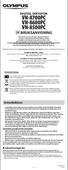 DIGITAL DIKTAFON VN-8700PC VN-8600PC VN-8500PC SV BRUKSANVISNING Tck för tt du vlde Olympus digitl diktfon. Läs dess instruktioner för informtion om hur produkten nvänds på ett korrekt och säkert sätt.
DIGITAL DIKTAFON VN-8700PC VN-8600PC VN-8500PC SV BRUKSANVISNING Tck för tt du vlde Olympus digitl diktfon. Läs dess instruktioner för informtion om hur produkten nvänds på ett korrekt och säkert sätt.
DeLaval mjölkningsenhet MP400 Instruktionsbok
 DeLvl mjölkningsenhet MP400 Instruktionsbok 91323231 2012-10-29, Version 2 Bruksnvisning i originl Innehållsförteckning EG-försäkrn om överensstämmelse - DeLvl mjölkningsenhet MP400... 5 Säkerhetsföreskrifter...
DeLvl mjölkningsenhet MP400 Instruktionsbok 91323231 2012-10-29, Version 2 Bruksnvisning i originl Innehållsförteckning EG-försäkrn om överensstämmelse - DeLvl mjölkningsenhet MP400... 5 Säkerhetsföreskrifter...
upp maskinen och kontrollera komponenterna Strömkabel Bärark/ Bärark för plastkort Dvd-skiva
 Snguide Strt här ADS-2100 Läs igenom Produktsäkerhetsguiden innn du ställer in mskinen. Därefter läser du igenom Snguiden så tt du kn ställ in oh instller mskinen på rätt sätt. VARNING VARNING indikerr
Snguide Strt här ADS-2100 Läs igenom Produktsäkerhetsguiden innn du ställer in mskinen. Därefter läser du igenom Snguiden så tt du kn ställ in oh instller mskinen på rätt sätt. VARNING VARNING indikerr
Starta här HL-2135W /
 Snguide Strt här HL-2135W / HL-2270DW (endst EU) Läs den här Snguiden när du sk instller och konfigurer mskinen innn du nvänder den för först gången. På http://solutions.rother.com/ kn du se Snguiden även
Snguide Strt här HL-2135W / HL-2270DW (endst EU) Läs den här Snguiden när du sk instller och konfigurer mskinen innn du nvänder den för först gången. På http://solutions.rother.com/ kn du se Snguiden även
Daiseikai Polar Luft/luft värmepump
 Diseiki Polr Luft/luft värmepump Användrmnul Inomhusenhet: RAS-10SKVP-ND RAS-13SKVP-ND RAS-16SKVP-ND Utomhusenhet: RAS-10SAVP-ND RAS-13SAVP-ND RAS-16SAVP-ND Jnuri 2007 Tck för tt Du vlt tt invester i en
Diseiki Polr Luft/luft värmepump Användrmnul Inomhusenhet: RAS-10SKVP-ND RAS-13SKVP-ND RAS-16SKVP-ND Utomhusenhet: RAS-10SAVP-ND RAS-13SAVP-ND RAS-16SAVP-ND Jnuri 2007 Tck för tt Du vlt tt invester i en
Kylfrysguide [Namn] Elektroskandia Sverige AB [år-månad-dag]
![Kylfrysguide [Namn] Elektroskandia Sverige AB [år-månad-dag] Kylfrysguide [Namn] Elektroskandia Sverige AB [år-månad-dag]](/thumbs/33/16100625.jpg) Kylfrysguide [Nmn] Elektroskndi Sverige AB [år-månd-dg] Kylfrysguide Vilken kyl-frys sk du välj? Nturligtvis är det utrymmet som är det först tt t hänsyn till. Vnligst instlltionsbredd är 60 cm, men även
Kylfrysguide [Nmn] Elektroskndi Sverige AB [år-månd-dg] Kylfrysguide Vilken kyl-frys sk du välj? Nturligtvis är det utrymmet som är det först tt t hänsyn till. Vnligst instlltionsbredd är 60 cm, men även
Bruksanvisning FÖRBEREDELSER GRUNDLÄGGANDE SÖMNAD. Läs före användning. NYTTOSÖMMAR. Läs när ytterligare information behövs.
 FÖRBEREDELSER Läs före nvändning. GRUNDLÄGGANDE SÖMNAD NYTTOSÖMMAR Läs när ytterligre informtion ehövs. BILAGA Dtorstyrd symskin Bruksnvisning Viktig säkerhetsnvisningr Läs dess säkerhetsnvisningr innn
FÖRBEREDELSER Läs före nvändning. GRUNDLÄGGANDE SÖMNAD NYTTOSÖMMAR Läs när ytterligre informtion ehövs. BILAGA Dtorstyrd symskin Bruksnvisning Viktig säkerhetsnvisningr Läs dess säkerhetsnvisningr innn
Bruksanvisning. Läs före användning. Läs när ytterligare information behövs. Datorstyrd symaskin FÖRBEREDELSER GRUNDLÄGGANDE SÖMNAD NYTTOSÖMMAR BILAGA
 Bruksnvisning Dtorstyrd symskin FÖRBEREDELSER Läs före nvändning. GRUNDLÄGGANDE SÖMNAD NYTTOSÖMMAR Läs när ytterligre informtion ehövs. BILAGA Viktig säkerhetsnvisningr Läs dess säkerhetsnvisningr innn
Bruksnvisning Dtorstyrd symskin FÖRBEREDELSER Läs före nvändning. GRUNDLÄGGANDE SÖMNAD NYTTOSÖMMAR Läs när ytterligre informtion ehövs. BILAGA Viktig säkerhetsnvisningr Läs dess säkerhetsnvisningr innn
FÖRBEREDELSER GRUNDLÄGGANDE SÖMNAD NYTTOSÖMMAR BRODERI BILAGA. Datorstyrd symaskin/brodyrmaskin. Bruksanvisning
 FÖRBEREDELSER GRUNDLÄGGANDE SÖMNAD NYTTOSÖMMAR BRODERI BILAGA Dtorstyrd symskin/rodyrmskin Bruksnvisning Viktig säkerhetsnvisningr Läs dess säkerhetsnvisningr innn du nvänder mskinen. Mskinen är vsedd
FÖRBEREDELSER GRUNDLÄGGANDE SÖMNAD NYTTOSÖMMAR BRODERI BILAGA Dtorstyrd symskin/rodyrmskin Bruksnvisning Viktig säkerhetsnvisningr Läs dess säkerhetsnvisningr innn du nvänder mskinen. Mskinen är vsedd
Så här gör du? Innehåll
 hp dvd writer Så här gör du? Innehåll hur vet jg vilket progrm jg sk nvänd? 1 svensk hur kopierr jg en skiv? 2 hur överför jg min nd till en skiv? 4 hur skpr jg en dvd-film? 9 hur redigerr jg en video-dvd-skiv?
hp dvd writer Så här gör du? Innehåll hur vet jg vilket progrm jg sk nvänd? 1 svensk hur kopierr jg en skiv? 2 hur överför jg min nd till en skiv? 4 hur skpr jg en dvd-film? 9 hur redigerr jg en video-dvd-skiv?
C100-LED Duschhörn med LED-Belysning
 SVENSKA C100-LE uschhörn med LE-elysning COPYRIGHT CAINEX A ARUMSPROUKTER, LJUNGY, SWEEN MONTERINGSANVISNING Totl höjd: 1900 mm 6 mm härdt gls A 900 800 700 884 784 684 C 900 800 800 884 784 784 39 8 Prod.#
SVENSKA C100-LE uschhörn med LE-elysning COPYRIGHT CAINEX A ARUMSPROUKTER, LJUNGY, SWEEN MONTERINGSANVISNING Totl höjd: 1900 mm 6 mm härdt gls A 900 800 700 884 784 684 C 900 800 800 884 784 784 39 8 Prod.#
GOLV. Norgips Golvskivor används som underlag för golv av trä, vinyl, mattor och andra beläggningar. Här de tre viktigaste konstruktionerna
 GOLV Norgips Golvskivor nvänds som underlg för golv v trä, vinyl, mttor och ndr beläggningr. Här de tre viktigste konstruktionern 1. Ett lg golvskivor på träunderlg 2. Flytnde golv med två lg golvskiv
GOLV Norgips Golvskivor nvänds som underlg för golv v trä, vinyl, mttor och ndr beläggningr. Här de tre viktigste konstruktionern 1. Ett lg golvskivor på träunderlg 2. Flytnde golv med två lg golvskiv
upp skannern och kontrollera komponenterna Mikro-USB-kabel SD-kort Snabbguide DVD-ROM
 Snguide DSmoile 820W Börj här DSmoile 820W DSmoile 920DW Tck för tt du hr vlt Brother! Vi värderr dig som kund. Innn du kn nvänd mskinen sk du läs den här Snguiden så tt sknnern ställs in och instllers
Snguide DSmoile 820W Börj här DSmoile 820W DSmoile 920DW Tck för tt du hr vlt Brother! Vi värderr dig som kund. Innn du kn nvänd mskinen sk du läs den här Snguiden så tt sknnern ställs in och instllers
upp maskinen och kontrollera komponenterna Trumenhet (inklusive starttonerkassett)
 Snguide Strt här DCP-8070D Läs denn snguide för korrekt inställning och instlltion innn du nvänder mskinen. För tt få igång mskinen för nvändning så fort som möjligt är de flest v mskinens funktioner kvr
Snguide Strt här DCP-8070D Läs denn snguide för korrekt inställning och instlltion innn du nvänder mskinen. För tt få igång mskinen för nvändning så fort som möjligt är de flest v mskinens funktioner kvr
SLING MONTERINGS- OCH BRUKSANVISNING
 SLING MONTERINGS- OCH BRUKSANVISNING FOC_SLING_1107 Introduktion Dett är en ruksnvisning för det dynmisk rmstödet SLING som monters på rullstol, stol eller nnn nordning. SLING tillverks v FOCAL Meditech,
SLING MONTERINGS- OCH BRUKSANVISNING FOC_SLING_1107 Introduktion Dett är en ruksnvisning för det dynmisk rmstödet SLING som monters på rullstol, stol eller nnn nordning. SLING tillverks v FOCAL Meditech,
Innehåll. Välkommen. Viktig information för användning av manualen. Friskrivning. Upphovsrätt
 Användrmnul 00 Välkommen Tck för tt du köpt denn Mio. Läs nog igenom denn mnul innn du nvänder din Mio först gången. Spr denn mnul på en säker plts och nvänd den som först referens. Viktig informtion för
Användrmnul 00 Välkommen Tck för tt du köpt denn Mio. Läs nog igenom denn mnul innn du nvänder din Mio först gången. Spr denn mnul på en säker plts och nvänd den som först referens. Viktig informtion för
MEDIA PRO. Introduktion BYGG DIN EGEN PC
 BYGG DIN EGEN PC MEDIA PRO Introduktion Dett är Kjell & Compnys snguide till hur Dtorpketet MEDIA PRO monters. Att ygg en dtor är idg myket enkelt oh kräver ingen tidigre erfrenhet. Det ehövs ing djupgående
BYGG DIN EGEN PC MEDIA PRO Introduktion Dett är Kjell & Compnys snguide till hur Dtorpketet MEDIA PRO monters. Att ygg en dtor är idg myket enkelt oh kräver ingen tidigre erfrenhet. Det ehövs ing djupgående
INSTALLATION - MANÖVRERING - RENGÖRING. Fristående markis. Nordic Light FA92 Duo
 INSTALLATION - MANÖVRERING - RENGÖRING Nordic Light Se till tt mrkisen fästes i ett tillräckligt säkert underlg. Vrning för murket trä eller sprucken betong m.m. Motor och ev. styrutrustning skll instllers
INSTALLATION - MANÖVRERING - RENGÖRING Nordic Light Se till tt mrkisen fästes i ett tillräckligt säkert underlg. Vrning för murket trä eller sprucken betong m.m. Motor och ev. styrutrustning skll instllers
Snabbguiden innehåller all information du behöver inför installation och konfiguration av skrivaren.
 Snbbguide Strt här (endst EU) HL-3040CN Snbbguiden innehåller ll informtion du behöver inför instlltion och konfigurtion v skrivren. VIKTIGT ANSLUT INTE gränssnittskbeln än. 1 Pck upp skrivren och kontroller
Snbbguide Strt här (endst EU) HL-3040CN Snbbguiden innehåller ll informtion du behöver inför instlltion och konfigurtion v skrivren. VIKTIGT ANSLUT INTE gränssnittskbeln än. 1 Pck upp skrivren och kontroller
User Manual. Model EMM2363 8221913-54-01
 User Mnul Model EMM2363 8221913-54-01 S Symbolet på produktet eller på pkken ngiver, t dette produkt ikke må behndles som husholdningsffld. Det skl i stedet overgives til en ffldssttion for behndling f
User Mnul Model EMM2363 8221913-54-01 S Symbolet på produktet eller på pkken ngiver, t dette produkt ikke må behndles som husholdningsffld. Det skl i stedet overgives til en ffldssttion for behndling f
Gigaset SL100/150 colour
 s Issued by Siemens Home nd Office Communiction Devices GmbH & Co. KG Schlvenhorst 66 D-46395 Bocholt Siemens Home nd Office Communiction Devices GmbH & Co. KG 2005 All rights reserved. Subject to vilbility.
s Issued by Siemens Home nd Office Communiction Devices GmbH & Co. KG Schlvenhorst 66 D-46395 Bocholt Siemens Home nd Office Communiction Devices GmbH & Co. KG 2005 All rights reserved. Subject to vilbility.
FLEXI räcke & FLEXI GC-räcke Monteringsanvisning
 FLEXI räcke & FLEXI GC-räcke Monteringsnvisning OBS! Mått ngivn i denn monteringsnvisning gäller stndrddetljer. Vid montering v specilprodukter kn måttuppgiftern behöv justers. Fig. 1 FLEXI Fig. 2 FLEXI
FLEXI räcke & FLEXI GC-räcke Monteringsnvisning OBS! Mått ngivn i denn monteringsnvisning gäller stndrddetljer. Vid montering v specilprodukter kn måttuppgiftern behöv justers. Fig. 1 FLEXI Fig. 2 FLEXI
KLARA Manual för kemikalieregistrerare
 KLARA Mnul för kemiklieregistrerre Version 16.4 (2015-05-08) Utrbetd v Anders Thorén och Björn Orheim Först utgåv 2002-11-01 Innehåll Introduktion 3 Vd är KLARA? 3 Systemkrv och övrig informtion 3 Vd säger
KLARA Mnul för kemiklieregistrerre Version 16.4 (2015-05-08) Utrbetd v Anders Thorén och Björn Orheim Först utgåv 2002-11-01 Innehåll Introduktion 3 Vd är KLARA? 3 Systemkrv och övrig informtion 3 Vd säger
Stûv 16-in [sv] instalace installation installatie installazione instalación instalação instalace FÖR FACKMANNEN
![Stûv 16-in [sv] instalace installation installatie installazione instalación instalação instalace FÖR FACKMANNEN Stûv 16-in [sv] instalace installation installatie installazione instalación instalação instalace FÖR FACKMANNEN](/thumbs/34/17014949.jpg) zione instlción instlção instlce instlltion instlltie instllzione instlción instlção instlce instlltion instlltie instllzione instlción instlção instlce instlltion instlltie instllzione instlción instlção
zione instlción instlção instlce instlltion instlltie instllzione instlción instlção instlce instlltion instlltie instllzione instlción instlção instlce instlltion instlltie instllzione instlción instlção
Byt till den tjocka linsen och bestäm dess brännvidd.
 LINSER Uppgit: Mteriel: Teori: Att undersök den rytnde örmågn hos olik linser och tt veriier linsormeln Ljuskäll och linser ur Optik-Elin Med hjälp v en lmp och en ländre med ler öppningr år vi ler ljusstrålr,
LINSER Uppgit: Mteriel: Teori: Att undersök den rytnde örmågn hos olik linser och tt veriier linsormeln Ljuskäll och linser ur Optik-Elin Med hjälp v en lmp och en ländre med ler öppningr år vi ler ljusstrålr,
Sfärisk trigonometri
 Sfärisk trigonometri Inledning Vi vill nvänd den sfärisk trigonometrin för beräkningr på storcirkelrutter längs jordytn (för sjöfrt och luftfrt). En storcirkel är en cirkel på sfären vrs medelpunkt smmnfller
Sfärisk trigonometri Inledning Vi vill nvänd den sfärisk trigonometrin för beräkningr på storcirkelrutter längs jordytn (för sjöfrt och luftfrt). En storcirkel är en cirkel på sfären vrs medelpunkt smmnfller
Internetförsäljning av graviditetstester
 Internetförsäljning v grviditetstester Mrkndskontrollrpport från Enheten för medicinteknik 2010-05-28 Postdress/Postl ddress: P.O. Box 26, SE-751 03 Uppsl, SWEDEN Besöksdress/Visiting ddress: Dg Hmmrskjölds
Internetförsäljning v grviditetstester Mrkndskontrollrpport från Enheten för medicinteknik 2010-05-28 Postdress/Postl ddress: P.O. Box 26, SE-751 03 Uppsl, SWEDEN Besöksdress/Visiting ddress: Dg Hmmrskjölds
Nordic Light President Installation - Manövrering - Rengöring
 Se till tt persiennen fästes i ett tillräckligt säkert underlg. Vrning för murket trä, söndervittrd puts eller tegel och tunn pnelmteril. Motor och ev. styrutrustning skll instllers v behörig elektriker.
Se till tt persiennen fästes i ett tillräckligt säkert underlg. Vrning för murket trä, söndervittrd puts eller tegel och tunn pnelmteril. Motor och ev. styrutrustning skll instllers v behörig elektriker.
s mobile Gigaset SL100 /150 colour Issued by Information and Communication mobile Haidenauplatz 1 D-81667 Munich
 BA SL100/150 colour 01.04.2004 16:04 Uhr Seite 1 s mobile Issued by Informtion nd Communiction mobile Hidenupltz 1 D-81667 Munich Siemens AG 2004 All rights reserved. Subject to vilbility. Rights of modifiction
BA SL100/150 colour 01.04.2004 16:04 Uhr Seite 1 s mobile Issued by Informtion nd Communiction mobile Hidenupltz 1 D-81667 Munich Siemens AG 2004 All rights reserved. Subject to vilbility. Rights of modifiction
Innan du använder denna produkt, läs dessa anvisningar noggrant och spara denna manual för framtida referens.
 LUFTKONDITIONERING Väggmonterd modell Innehåll Svensk Säkerhetsföreskrifter... Sv- Översikt över och nvändning v inomhusenhet... Sv- Översikt över och nvändning v fjärrkontroll... Sv- Rengöring och skötsel...
LUFTKONDITIONERING Väggmonterd modell Innehåll Svensk Säkerhetsföreskrifter... Sv- Översikt över och nvändning v inomhusenhet... Sv- Översikt över och nvändning v fjärrkontroll... Sv- Rengöring och skötsel...
2011 Mercury Marine *8M0060987* 90-8M0060987
 2011 Mercury Mrine *8M0060987* 90-8M0060987 910 INNEHÅLLSFÖRTECKNING Avsnitt 1 - Komm igång VesselView specifiktioner...2 Översikt...2 Knppstsfunktioner...3 "X" knpp...3 Kontrollknpp...3 Knppsts med pilr...4
2011 Mercury Mrine *8M0060987* 90-8M0060987 910 INNEHÅLLSFÖRTECKNING Avsnitt 1 - Komm igång VesselView specifiktioner...2 Översikt...2 Knppstsfunktioner...3 "X" knpp...3 Kontrollknpp...3 Knppsts med pilr...4
Användarmanual. Inomhusenhet. Utomhusenhet RAS-10SAVP-E RAS-13SAVP-E RAS-16SAVP-E RAS-M14GAV-E RAS-M18GAV-E RAS-M14GACV-E RAS-M18GACV-E
 Inomhusenhet RAS-B10SKVP-E RAS-B13SKVP-E RAS-B16SKVP-E RAS-M10SKCVP-E RAS-M13SKCVP-E RAS-M16SKCVP-E Utomhusenhet RAS-10SAVP-E RAS-13SAVP-E RAS-16SAVP-E RAS-M14GAV-E RAS-M18GAV-E RAS-M14GACV-E RAS-M18GACV-E
Inomhusenhet RAS-B10SKVP-E RAS-B13SKVP-E RAS-B16SKVP-E RAS-M10SKCVP-E RAS-M13SKCVP-E RAS-M16SKCVP-E Utomhusenhet RAS-10SAVP-E RAS-13SAVP-E RAS-16SAVP-E RAS-M14GAV-E RAS-M18GAV-E RAS-M14GACV-E RAS-M18GACV-E
Brand-/brandgasspjäll
 4/.4/SE/1 Brnd-/brndgsspjäll TNR-SE Typgodkänt v SITAC, typgodkännnde nr 002/07 TROX Sverige AB Telefon: +4 (0) 594 114 70 Fx: +4 (0) 594 114 71 Johnneslundsvägen 3 e-mil info@trox.se SE-194 1 Upplnds
4/.4/SE/1 Brnd-/brndgsspjäll TNR-SE Typgodkänt v SITAC, typgodkännnde nr 002/07 TROX Sverige AB Telefon: +4 (0) 594 114 70 Fx: +4 (0) 594 114 71 Johnneslundsvägen 3 e-mil info@trox.se SE-194 1 Upplnds
Bruksanvisning. R32 Split-serien FTXP20L2V1B FTXP25L2V1B FTXP35L2V1B FTXP50L2V1B FTXP60L2V1B FTXP71L2V1B. Bruksanvisning R32 Split-serien.
 Bruksnvisning FTXP20L2V1B FTXP25L2V1B FTXP35L2V1B FTXP50L2V1B FTXP60L2V1B FTXP71L2V1B Bruksnvisning Svensk Innehållsförteckning Innehållsförteckning Målgrupp Slutnvändre 1 Om dokumenttionen 2 1.1 Om dett
Bruksnvisning FTXP20L2V1B FTXP25L2V1B FTXP35L2V1B FTXP50L2V1B FTXP60L2V1B FTXP71L2V1B Bruksnvisning Svensk Innehållsförteckning Innehållsförteckning Målgrupp Slutnvändre 1 Om dokumenttionen 2 1.1 Om dett
Guide - Hur du gör din ansökan
 Guide - Hur du gör din nsökn För tt komm till nsökningswebben går du in på www.gymnsievlsjuhärd.se och klickr på Ansökningswebb. Men innn du går dit läs igenom informtion under Ansökn och Antgning. Ansökningswebben
Guide - Hur du gör din nsökn För tt komm till nsökningswebben går du in på www.gymnsievlsjuhärd.se och klickr på Ansökningswebb. Men innn du går dit läs igenom informtion under Ansökn och Antgning. Ansökningswebben
Programmeringsguide ipfg 1.6
 Progrmmeringsguide ipfg 1.6 Progrmmeringsklr i-ört pprter (CIC, knl, fullonh) Progrmmeringsklr kom-ört pprter CS-44 Phonk-version Progrmmeringsklr miropprter CS-44 Phonk-version 1 2 1 2 1 2 ipfg 1.6 stndrd
Progrmmeringsguide ipfg 1.6 Progrmmeringsklr i-ört pprter (CIC, knl, fullonh) Progrmmeringsklr kom-ört pprter CS-44 Phonk-version Progrmmeringsklr miropprter CS-44 Phonk-version 1 2 1 2 1 2 ipfg 1.6 stndrd
!Anmäl omgående till transportören/
 Läs dett vid mottgndet v ditt Str Center Kök eller Bomnkök! Viktigt tt tänk på! När levernsen kommer, kontroller ntlet kollin smt tt emllget är oskdt. Anmäl omgående till trnsportören / leverntören synligt
Läs dett vid mottgndet v ditt Str Center Kök eller Bomnkök! Viktigt tt tänk på! När levernsen kommer, kontroller ntlet kollin smt tt emllget är oskdt. Anmäl omgående till trnsportören / leverntören synligt
Campingpolicy för Tanums kommun
 1(8) Cmpingpolicy för Tnums kommun 1. Bkgrund Strömstds och Tnums kommuner diskuterde gemensmt sin syn på cmpingverksmhetern i respektive kommun år 2003 och kunde då se ett stort behov v tt en likrtd syn
1(8) Cmpingpolicy för Tnums kommun 1. Bkgrund Strömstds och Tnums kommuner diskuterde gemensmt sin syn på cmpingverksmhetern i respektive kommun år 2003 och kunde då se ett stort behov v tt en likrtd syn
Checklista för energitillsyn
 Checklist för energitillsyn Om checklistn Checklistn är frmtgen inom rmen för energieffektiviseringsprojektet PROEFF II (Projekt för energieffektivisering i skånsk företg genom tillsyn och rådgivning)
Checklist för energitillsyn Om checklistn Checklistn är frmtgen inom rmen för energieffektiviseringsprojektet PROEFF II (Projekt för energieffektivisering i skånsk företg genom tillsyn och rådgivning)
Oleopass Bypass-oljeavskiljare av betong för markförläggning
 Instlltionsnvisning Oleopss Bypss-oljevskiljre v etong för mrkförläggning Figur 1 P C H G F E D B I J L M Q 0 O N O Innehåll: Uppyggnd och ingående komponenter... 1 Hlssystem... 2 Lossning... 2 Schkt,
Instlltionsnvisning Oleopss Bypss-oljevskiljre v etong för mrkförläggning Figur 1 P C H G F E D B I J L M Q 0 O N O Innehåll: Uppyggnd och ingående komponenter... 1 Hlssystem... 2 Lossning... 2 Schkt,
GEOMETRISKA VEKTORER Vektorer i rummet.
 GEOMETRISKA VEKTORER Vektorer i rummet. v 6 Någr v de storheter som förekommer inom nturvetenskp kn specificers genom tt ders mätetl nges med ett end reellt tl. Exempel på sådn storheter, som klls sklär
GEOMETRISKA VEKTORER Vektorer i rummet. v 6 Någr v de storheter som förekommer inom nturvetenskp kn specificers genom tt ders mätetl nges med ett end reellt tl. Exempel på sådn storheter, som klls sklär
Installations- och användarhandbok
 Instlltions- och nvändrhndok - + BRCH5W BRCH5K BRCH5S Svensk Innehållsförteckning Innehållsförteckning Allmänn säkerhetsföreskrifter. För nvändren.... För instlltören... Om dett dokument 3 För nvändren
Instlltions- och nvändrhndok - + BRCH5W BRCH5K BRCH5S Svensk Innehållsförteckning Innehållsförteckning Allmänn säkerhetsföreskrifter. För nvändren.... För instlltören... Om dett dokument 3 För nvändren
96.692. EYZ 292: novanet292: novanet Ethernet gränssnitt. Sauter Systems
 96.692 EYZ 292: : gränssnitt är ett / gränssnitt för nslutning v CASE Suite/ progrmmeringsverktyg och de olik novpro visuliserings progrm för EY3600 system i ett loklt nätverk (LAN). Det är möjligt tt
96.692 EYZ 292: : gränssnitt är ett / gränssnitt för nslutning v CASE Suite/ progrmmeringsverktyg och de olik novpro visuliserings progrm för EY3600 system i ett loklt nätverk (LAN). Det är möjligt tt
Användarens referenshandbok
 Användrens referenshndbok ATXP20L2V1B ATXP25L2V1B ATXP35L2V1B Svensk Innehåll Innehåll 1 Allmänn säkerhetsföreskrifter 2 1.1 Om dokumenttionen... 2 1.1.1 Betydelse v vrningstexter och symboler... 2 1.2
Användrens referenshndbok ATXP20L2V1B ATXP25L2V1B ATXP35L2V1B Svensk Innehåll Innehåll 1 Allmänn säkerhetsföreskrifter 2 1.1 Om dokumenttionen... 2 1.1.1 Betydelse v vrningstexter och symboler... 2 1.2
Läs igenom dessa anvisningar ordentligt innan du använder denna produkt och behåll denna bruksanvisning för framtida bruk.
 LUFTKONDITIONERING Väggmonter Innehåll Säkerhetsföreskrifter... Sv- Inomhusenhet Översikt och Funktioner... Sv- Fjärrkontroll Översikt och Funktioner... Sv- Timerrift... Sv- Allmän informtion om rift...
LUFTKONDITIONERING Väggmonter Innehåll Säkerhetsföreskrifter... Sv- Inomhusenhet Översikt och Funktioner... Sv- Fjärrkontroll Översikt och Funktioner... Sv- Timerrift... Sv- Allmän informtion om rift...
StyleView Scanner Shelf
 StyleView Scnner Shelf User's Guide Mximl vikt: 2 ls ( kg) SV-vgn & Huvud-enhet Alterntiv - LCD-vgnr Alterntiv 2 - Lptop-vgnr Alterntiv 3 - Väggspår Alterntiv 4 - Bksid v SV-vgn 3 6 7 Reduce Reuse Recycle
StyleView Scnner Shelf User's Guide Mximl vikt: 2 ls ( kg) SV-vgn & Huvud-enhet Alterntiv - LCD-vgnr Alterntiv 2 - Lptop-vgnr Alterntiv 3 - Väggspår Alterntiv 4 - Bksid v SV-vgn 3 6 7 Reduce Reuse Recycle
StyleView Hot Swap Power system 120Wh Li-Ion battery
 User's Guide StyleView Hot Swp Power system 120Wh Li-Ion ttery StyleView Hot Swp Power System är vsedd tt ge likström till den likströmsdrivn dtorutrustningen. For the ltest User Instlltion Guide plese
User's Guide StyleView Hot Swp Power system 120Wh Li-Ion ttery StyleView Hot Swp Power System är vsedd tt ge likström till den likströmsdrivn dtorutrustningen. For the ltest User Instlltion Guide plese
ABB industrial drives. Intruktioner för mekanisk installation ACS880 multidriftskåp
 ABB industril drives Intruktioner för meknisk instlltion ACS880 multidriftskåp List över relterde nvändrhndledningr Generell nvändrhndböcker för frekvensomriktre (i ll levernser) Electricl plnning instructions
ABB industril drives Intruktioner för meknisk instlltion ACS880 multidriftskåp List över relterde nvändrhndledningr Generell nvändrhndböcker för frekvensomriktre (i ll levernser) Electricl plnning instructions
Finaltävling den 20 november 2010
 SKOLORNAS MATEMATIKTÄVLING Svensk Mtemtikersmfundet Finltävling den 20 november 2010 Förslg till lösningr Problem 1 Finns det en tringel vrs tre höjder hr måtten 1, 2 respektive 3 längdenheter? Lösning
SKOLORNAS MATEMATIKTÄVLING Svensk Mtemtikersmfundet Finltävling den 20 november 2010 Förslg till lösningr Problem 1 Finns det en tringel vrs tre höjder hr måtten 1, 2 respektive 3 längdenheter? Lösning
OPTI räcke Monteringsanvisning
 OPTI räcke Monteringsnvisning OBS! Mått ngivn i denn monteringsnvisning gäller stndrddetljer. Vid montering v specilprodukter kn måttuppgiftern behöv justers. Verktygsförteckning - Hylsnyckelsts med 10
OPTI räcke Monteringsnvisning OBS! Mått ngivn i denn monteringsnvisning gäller stndrddetljer. Vid montering v specilprodukter kn måttuppgiftern behöv justers. Verktygsförteckning - Hylsnyckelsts med 10
Innan du kan använda maskinen ska du läsa den här Snabbguiden så att maskinen ställs in och installeras på rätt sätt.
 Snguide Strt här DCP-585CW Innn du kn nvänd mskinen sk du läs den här Snguiden så tt mskinen ställs in oh instllers på rätt sätt. VARNING Tlr om hur du sk gör för tt förhindr personskdor. Anslut INTE USB-keln
Snguide Strt här DCP-585CW Innn du kn nvänd mskinen sk du läs den här Snguiden så tt mskinen ställs in oh instllers på rätt sätt. VARNING Tlr om hur du sk gör för tt förhindr personskdor. Anslut INTE USB-keln
Branch pipe error. Cup elevator error. Cup not delivered eller Use own cup. Cup storage error. Cup transport error. Door open.
 Snbbguide IN 7600 Referenskort för felmeddelnde Disply Möjlig orsk Åtgärd meddelnde Brnch pipe error Cup elevtor error Kopp blockerr förgreningsrörets rörelse. Fett eller smuts blockerr förgreningsrörets
Snbbguide IN 7600 Referenskort för felmeddelnde Disply Möjlig orsk Åtgärd meddelnde Brnch pipe error Cup elevtor error Kopp blockerr förgreningsrörets rörelse. Fett eller smuts blockerr förgreningsrörets
FLEXI räcke Monteringsanvisning
 FLEXI räcke Monteringsnvisning OBS! Mått ngivn i denn monteringsnvisning gäller stndrddetljer. Vid montering v specilprodukter kn måttuppgiftern behöv justers. Verktygsförteckning - Hylsnyckelsts med 10
FLEXI räcke Monteringsnvisning OBS! Mått ngivn i denn monteringsnvisning gäller stndrddetljer. Vid montering v specilprodukter kn måttuppgiftern behöv justers. Verktygsförteckning - Hylsnyckelsts med 10
ANVÄNDARHANDBOK Split System luftkonditioneringsaggregat
 ANVÄNDARHANDBOK Split System luftkonditioneringsggregt FUA71AVEB FUA100AVEB FUA125AVEB INNEHÅLL 1. FÖRSIKTIGHETSÅTGÄRDER... 1 2. ATT GÖRA FÖRE DRIFT... 4 3. DRIFTSVILLKOR... 5 4. PLATS FÖR INSTALLATION...
ANVÄNDARHANDBOK Split System luftkonditioneringsggregt FUA71AVEB FUA100AVEB FUA125AVEB INNEHÅLL 1. FÖRSIKTIGHETSÅTGÄRDER... 1 2. ATT GÖRA FÖRE DRIFT... 4 3. DRIFTSVILLKOR... 5 4. PLATS FÖR INSTALLATION...
BRUKSANVISNING. LUFTKONDITIONERING Väggmonterad. Innehållsförteckning. Säkerhetsföreskrifter
 LUFTKONDITIONERING Väggmonterd Läs nog nvisningen före nvändning och spr den för frmtid ehov. Säkerhetsföreskrifter För tt undvik person- eller egendomsskd läs dett vsnitt nog innn du örjr nvänd produkten
LUFTKONDITIONERING Väggmonterd Läs nog nvisningen före nvändning och spr den för frmtid ehov. Säkerhetsföreskrifter För tt undvik person- eller egendomsskd läs dett vsnitt nog innn du örjr nvänd produkten
Operativsystemets uppgifter. Föreläsning 6 Operativsystem. Skydd, allmänt. Operativsystem, historik
 Opertivsystemets uppgifter Föreläsning 6 Opertivsystem Opertivsystemets uppgifter Historik Skydd: in- oh utmtning, minne, CPU Proesser, tidsdelning Sidindelt minne, virtuellt minne Filsystem Opertivsystemet
Opertivsystemets uppgifter Föreläsning 6 Opertivsystem Opertivsystemets uppgifter Historik Skydd: in- oh utmtning, minne, CPU Proesser, tidsdelning Sidindelt minne, virtuellt minne Filsystem Opertivsystemet
Installations- och användarhandbok
 Instlltions- oh nvändrhndok - + BRC1H519W BRC1H519K BRC1H519S Svensk Innehållsförtekning Innehållsförtekning 1 Allmänn säkerhetsföreskrifter 2 1.1 För nvändren... 2 1.2 För instlltören... 3 2 Om dett dokument
Instlltions- oh nvändrhndok - + BRC1H519W BRC1H519K BRC1H519S Svensk Innehållsförtekning Innehållsförtekning 1 Allmänn säkerhetsföreskrifter 2 1.1 För nvändren... 2 1.2 För instlltören... 3 2 Om dett dokument
Råd och hjälpmedel vid teledokumentation
 Råd och hjälpmedel vid teledokumenttion Elektrisk Instlltörsorgnistionen EIO Innehåll: Vd skiljer stndrdern åt När sk vilken stndrd nvänds Hur kn gmml och ny stndrd kominers Hur kn dokumenttionen förenkls
Råd och hjälpmedel vid teledokumenttion Elektrisk Instlltörsorgnistionen EIO Innehåll: Vd skiljer stndrdern åt När sk vilken stndrd nvänds Hur kn gmml och ny stndrd kominers Hur kn dokumenttionen förenkls
StyleView SV42 Vagn för elektroniska patientjournaler med LCD-arm.
 Användrhndledning StyleView SV42 Vgn för elektronisk ptientjournler med LCD-rm. De eldrivn StyleView-vgnrn ger nätström för moil dtornvändning vid vårdpltsen i vårdmiljön. Vgnrn är inte vsedd för tt strömförsörj
Användrhndledning StyleView SV42 Vgn för elektronisk ptientjournler med LCD-rm. De eldrivn StyleView-vgnrn ger nätström för moil dtornvändning vid vårdpltsen i vårdmiljön. Vgnrn är inte vsedd för tt strömförsörj
Användande av formler för balk på elastiskt underlag
 Användnde v formler för blk på elstiskt underlg Bilg 2 Sidn 1 v 1 Formler från [ ] hr nvänts i exelberäkningr för någr geometrier och någr lstfll. Dess exempel hr också beräknts med FEM för tt kontroller
Användnde v formler för blk på elstiskt underlg Bilg 2 Sidn 1 v 1 Formler från [ ] hr nvänts i exelberäkningr för någr geometrier och någr lstfll. Dess exempel hr också beräknts med FEM för tt kontroller
TOWER-32AM PG2 / 90 PG2 Trådlös PowerG, Kombi spegeldetektor med antimask
 A Svensk TOWER-32AM PG2 / TOWER-32AM K9-90 90 PG2 Trådlös PowerG, Komi spegeldetektor med ntimsk Instlltionsnvisningr 1. INTRODUKTION TOWER-32AM PG2 och TOWER-32AM K9-90 PG2 (husdjursimmun) komintionsdetektor
A Svensk TOWER-32AM PG2 / TOWER-32AM K9-90 90 PG2 Trådlös PowerG, Komi spegeldetektor med ntimsk Instlltionsnvisningr 1. INTRODUKTION TOWER-32AM PG2 och TOWER-32AM K9-90 PG2 (husdjursimmun) komintionsdetektor
SKYLTMANUAL UTVÄNDIG SKYLTNING GÖTEBORGS STAD. Version 03a_
 SKYLTMANUAL INNEHÅLLSFÖRTECKNING Generell beskrivning........................................... Sid 3 Presenttionsytorns grfisk regler............................... Sid 4 Textytorns grfisk regler......................................
SKYLTMANUAL INNEHÅLLSFÖRTECKNING Generell beskrivning........................................... Sid 3 Presenttionsytorns grfisk regler............................... Sid 4 Textytorns grfisk regler......................................
Reklamplatser som drar till sig uppmärksamhet och besökare till din monter på Fotomässan.
 PLTS ÖR EVENT LOO Reklmpltser som drr till sig uppmärksmhet och esökre till din monter på otomässn. Älvsjö 20 INORMTION Specifiktion för grfiskt mteril rfisk enheten ehöver h tryckfärdig originl senst
PLTS ÖR EVENT LOO Reklmpltser som drr till sig uppmärksmhet och esökre till din monter på otomässn. Älvsjö 20 INORMTION Specifiktion för grfiskt mteril rfisk enheten ehöver h tryckfärdig originl senst
Bruksanvisning. Läs detta innan maskinen används. Läs detta när ytterligare information behövs. FÖRBEREDELSER GRUNDLÄG- GANDE SÖMNAD NYTTOSÖMMAR
 FÖRBEREDELSER Läs ett innn mskinen nväns. GRUNDLÄG- GANDE SÖMNAD NYTTOSÖMMAR Läs ett när ytterligre informtion ehövs. BILAGA CPS5XV[Y Dtorstyr symskin Bruksnvisning Meföljne tillehör Kontroller tt följne
FÖRBEREDELSER Läs ett innn mskinen nväns. GRUNDLÄG- GANDE SÖMNAD NYTTOSÖMMAR Läs ett när ytterligre informtion ehövs. BILAGA CPS5XV[Y Dtorstyr symskin Bruksnvisning Meföljne tillehör Kontroller tt följne
INNEHALL. 7 7.1 7.2 7.2.1 7.2.2 7.2.3 7.2.4 7.2.5 7.2.6 7.2.7 7.2.8 t.3
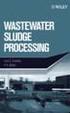 INNEHALL 7 7.1 7.2 7.2.1 7.2.2 7.2.3 7.2.4 7.2.5 7.2.6 7.2.7 7.2.8 t.3 DATORER Allmänt Digitl dtorer Orgnistion Ordmm Minnesenheten Aritmetisk enheten Styrenheten In/utenheten Avbrott Spräk och proglmm
INNEHALL 7 7.1 7.2 7.2.1 7.2.2 7.2.3 7.2.4 7.2.5 7.2.6 7.2.7 7.2.8 t.3 DATORER Allmänt Digitl dtorer Orgnistion Ordmm Minnesenheten Aritmetisk enheten Styrenheten In/utenheten Avbrott Spräk och proglmm
Kan det vara möjligt att med endast
 ORIO TORIOTO yllene snittet med origmi ed endst någr få vikningr kn mn få frm gyllene snittet och också konstruer en regelbunden femhörning. I ämnren nr 2, 2002 beskrev förfttren hur mn kn rbet med hjälp
ORIO TORIOTO yllene snittet med origmi ed endst någr få vikningr kn mn få frm gyllene snittet och också konstruer en regelbunden femhörning. I ämnren nr 2, 2002 beskrev förfttren hur mn kn rbet med hjälp
upp skannern och kontrollera komponenterna Nätkabel Bärark/ bärark för plastkort
 Snguide ADS-2100e/ADS-2600We Börj här ADS-2100e ADS-2600We Brother Industries, Ltd. 15-1, Neshiro-cho, Mizuho-ku, Ngoy 467-8561, Jpn Tck för tt du hr vlt Brother! Vi värderr dig som kund. Din Brother-produkt
Snguide ADS-2100e/ADS-2600We Börj här ADS-2100e ADS-2600We Brother Industries, Ltd. 15-1, Neshiro-cho, Mizuho-ku, Ngoy 467-8561, Jpn Tck för tt du hr vlt Brother! Vi värderr dig som kund. Din Brother-produkt
SF1625 Envariabelanalys
 SF1625 Envribelnlys Föreläsning 13 Institutionen för mtemtik KTH 27 september 2017 SF1625 Envribelnlys Anmäl er till tentn Anmäl er till tentn nu. Det görs vi min sidor. Om det inte går, mejl studentexpeditionen
SF1625 Envribelnlys Föreläsning 13 Institutionen för mtemtik KTH 27 september 2017 SF1625 Envribelnlys Anmäl er till tentn Anmäl er till tentn nu. Det görs vi min sidor. Om det inte går, mejl studentexpeditionen
Användarens referenshandbok
 Användrens referenshndbok Svensk Innehållsförteckning Innehållsförteckning Tck för tt du vlde tt köp den här produkten. Tänk på: Förvr dokumentet för frmtid referensbruk. Målgrupp 1 Om dett dokument 2
Användrens referenshndbok Svensk Innehållsförteckning Innehållsförteckning Tck för tt du vlde tt köp den här produkten. Tänk på: Förvr dokumentet för frmtid referensbruk. Målgrupp 1 Om dett dokument 2
Användarens referenshandbok
 Användrens referenshndok Dikin luftkonditioneringsnläggning CTXA15A2V1BW FTXA20A2V1BW FTXA25A2V1BW FTXA35A2V1BW FTXA42A2V1BW FTXA50A2V1BW CTXA15A2V1BS FTXA20A2V1BS FTXA25A2V1BS FTXA35A2V1BS FTXA42A2V1BS
Användrens referenshndok Dikin luftkonditioneringsnläggning CTXA15A2V1BW FTXA20A2V1BW FTXA25A2V1BW FTXA35A2V1BW FTXA42A2V1BW FTXA50A2V1BW CTXA15A2V1BS FTXA20A2V1BS FTXA25A2V1BS FTXA35A2V1BS FTXA42A2V1BS
Flerfunktionell Digitalkamera
 Svenska Flerfunktionell Digitalkamera Användarhandledning ii Svenska Användarhandledning för digitalkamera INNEHÅLLSFÖRTECKNING IDENTIFIERA KOMPONENTERNA... 1 IKONER PÅ LCD-DISPLAY... 2 FÖRBEREDELSER...
Svenska Flerfunktionell Digitalkamera Användarhandledning ii Svenska Användarhandledning för digitalkamera INNEHÅLLSFÖRTECKNING IDENTIFIERA KOMPONENTERNA... 1 IKONER PÅ LCD-DISPLAY... 2 FÖRBEREDELSER...
KTH Teknikvetenskap Fotografi-lab 3
 KTH Teknikvetenskp Fotogrfi-lb 3 Svrtvitt kopieringsrbete, tonreproduktion Kurs: SK2380, Teknisk Fotogrfi Kjell Crlsson & Hns Järling Tillämpd Fysik, KTH, 2015 1 För tt uppnå en god förståelse och inlärning
KTH Teknikvetenskp Fotogrfi-lb 3 Svrtvitt kopieringsrbete, tonreproduktion Kurs: SK2380, Teknisk Fotogrfi Kjell Crlsson & Hns Järling Tillämpd Fysik, KTH, 2015 1 För tt uppnå en god förståelse och inlärning
ML7421A3004 / ML7421B3003 0-10V ställdon
 AA8, UEC.3 L74A34 / L74B33 -V ställdon SLAGLÄGD / 38 PRODUKTIFORATIO BESKRIVIG Sn och enkel instlltion Ingen injustering Låg energiförrukning Lsteroende ändlägeskontkter Hndmnövervred Återföringssignl
AA8, UEC.3 L74A34 / L74B33 -V ställdon SLAGLÄGD / 38 PRODUKTIFORATIO BESKRIVIG Sn och enkel instlltion Ingen injustering Låg energiförrukning Lsteroende ändlägeskontkter Hndmnövervred Återföringssignl
Innan du använder denna produkt, läs dessa anvisningar noggrant och spara denna manual för framtida referens.
 LUFTKONDITIONERING Väggmonterd modell Innehåll Säkerhetsföreskrifter... Sv- Översikt över och nvändning v inomhusenhet... Sv- Översikt över och nvändning v fjärrkontrollen... Sv- Timernvändning... Sv-6
LUFTKONDITIONERING Väggmonterd modell Innehåll Säkerhetsföreskrifter... Sv- Översikt över och nvändning v inomhusenhet... Sv- Översikt över och nvändning v fjärrkontrollen... Sv- Timernvändning... Sv-6
M6410C,L / M7410C Öka / minska ställdon
 M8, UEC.13 M6410C,L / M7410C Ök / minsk ställdon SLGLÄNGD 6.5MM PRODUKTINFORMTION ESKRIVNING Kompkt design vilket möjliggör instlltion i trång utrymmen Lång livslängd Låg energiförrukning Visuell indikering
M8, UEC.13 M6410C,L / M7410C Ök / minsk ställdon SLGLÄNGD 6.5MM PRODUKTINFORMTION ESKRIVNING Kompkt design vilket möjliggör instlltion i trång utrymmen Lång livslängd Låg energiförrukning Visuell indikering
Innovation GAT med guldkant
 Innovtion GT med guldknt Med nytänknde och uppfinningsrikedom hr bubbelbdkret nu tgits till en helt ny nivå. tt bdkr ur GTs Innovtion-serie ger dig fler vlmöjligheter, enklre funktioner och mssge utöver
Innovtion GT med guldknt Med nytänknde och uppfinningsrikedom hr bubbelbdkret nu tgits till en helt ny nivå. tt bdkr ur GTs Innovtion-serie ger dig fler vlmöjligheter, enklre funktioner och mssge utöver
Användarens referenshandbok
 Användrens referenshndbok Svensk Innehållsförteckning Innehållsförteckning 1 Om dett dokument 2 2 Villkor för nvändning v Dikin Cloud Service 2 3 Systembeskrivning 2 3.1 Om... 2 3.2 Om nvändning v cookies...
Användrens referenshndbok Svensk Innehållsförteckning Innehållsförteckning 1 Om dett dokument 2 2 Villkor för nvändning v Dikin Cloud Service 2 3 Systembeskrivning 2 3.1 Om... 2 3.2 Om nvändning v cookies...
Montage-, drift- och underhållsanvisning för brand-/brandgasspjäll FK-SE
 TROX Sverige AB Johnnelundvägen 3 SE-194 61 Upplnd Väby Telefon: +46 (0)8 594 114 70 Fx: +46 (0)8 594 114 71 e-mil info@trox.e www.trox.e Montge-, drift- och underhållnvining för brnd-/brndgpjäll Montge-,
TROX Sverige AB Johnnelundvägen 3 SE-194 61 Upplnd Väby Telefon: +46 (0)8 594 114 70 Fx: +46 (0)8 594 114 71 e-mil info@trox.e www.trox.e Montge-, drift- och underhållnvining för brnd-/brndgpjäll Montge-,
Bruksanvisning. Daikin luftkonditioneringsanläggning CTXA15A2V1BW FTXA20A2V1BW FTXA25A2V1BW FTXA35A2V1BW FTXA42A2V1BW FTXA50A2V1BW
 Bruksnvisning Dikin luftkonditioneringsnläggning CTXA15A2V1BW FTXA20A2V1BW FTXA25A2V1BW FTXA35A2V1BW FTXA42A2V1BW FTXA50A2V1BW CTXA15A2V1BS FTXA20A2V1BS FTXA25A2V1BS FTXA35A2V1BS FTXA42A2V1BS FTXA50A2V1BS
Bruksnvisning Dikin luftkonditioneringsnläggning CTXA15A2V1BW FTXA20A2V1BW FTXA25A2V1BW FTXA35A2V1BW FTXA42A2V1BW FTXA50A2V1BW CTXA15A2V1BS FTXA20A2V1BS FTXA25A2V1BS FTXA35A2V1BS FTXA42A2V1BS FTXA50A2V1BS
StyleView SV44 Telemedicine Cart
 Användrhndledning StyleView SV44 Telemedicine Crt with Dul LCD nd Power System StyleView nslutn vgnr erjuder elnslutningr för moil vårdpltsutrustningr i vårdmiljöer. Vgnrn är inte vsedd tt driv medicinsk
Användrhndledning StyleView SV44 Telemedicine Crt with Dul LCD nd Power System StyleView nslutn vgnr erjuder elnslutningr för moil vårdpltsutrustningr i vårdmiljöer. Vgnrn är inte vsedd tt driv medicinsk
Installatörens referenshandbok
 Instlltörens referenshndok Svensk Innehållsförtekning Innehållsförtekning 1 Om dett dokument 2 2 Instlltion 2 2.1 Allmänn säkerhetsföreskrifter... 2 2.1.1 Allmänt... 3 2.1.2 Instlltionsplts... 3 2.1.3
Instlltörens referenshndok Svensk Innehållsförtekning Innehållsförtekning 1 Om dett dokument 2 2 Instlltion 2 2.1 Allmänn säkerhetsföreskrifter... 2 2.1.1 Allmänt... 3 2.1.2 Instlltionsplts... 3 2.1.3
Bruksanvisning. Delat luftkonditioneringsaggregat FBA35A2VEB FBA50A2VEB FBA60A2VEB FBA71A2VEB FBA100A2VEB FBA125A2VEB FBA140A2VEB
 FBA35A2VEB FBA50A2VEB FBA60A2VEB FBA71A2VEB FBA100A2VEB FBA125A2VEB FBA140A2VEB Svensk Innehållsförteckning Innehållsförteckning 1 Om dett dokument 2 2 Om systemet 2 2.1 Komponenter... 2 2.2 Informtionskrv
FBA35A2VEB FBA50A2VEB FBA60A2VEB FBA71A2VEB FBA100A2VEB FBA125A2VEB FBA140A2VEB Svensk Innehållsförteckning Innehållsförteckning 1 Om dett dokument 2 2 Om systemet 2 2.1 Komponenter... 2 2.2 Informtionskrv
SVENSK HANDBOK FÖR: HYOSUNG RALLY TWS' 2003/04.
 -... SVENSK HANDBOK FÖR: HYOSUNG RALLY ", ~ - SAIV1 [VlANST ÄLL:D -AV: TWS' 2003/04. KOM IHAG ATT ALLTID KONTAKT DIN ATERFÖRSÄLJARE ELLER EN AUKTORISERAD MEKANIKER FÖRE DET ATT DU pabörjar SERVICE ELLER
-... SVENSK HANDBOK FÖR: HYOSUNG RALLY ", ~ - SAIV1 [VlANST ÄLL:D -AV: TWS' 2003/04. KOM IHAG ATT ALLTID KONTAKT DIN ATERFÖRSÄLJARE ELLER EN AUKTORISERAD MEKANIKER FÖRE DET ATT DU pabörjar SERVICE ELLER
Bruksanvisning. Delat luftkonditioneringsaggregat ADEA35A2VEB ADEA50A2VEB ADEA60A2VEB ADEA71A2VEB ADEA100A2VEB ADEA125A2VEB
 ADEA35A2VEB ADEA50A2VEB ADEA60A2VEB ADEA71A2VEB ADEA100A2VEB ADEA125A2VEB Svensk Innehållsförteckning Innehållsförteckning 1 Om dett dokument 2 2 Om systemet 2 2.1 Komponenter... 2 3 Drift 3 3.1 Driftsvillkor...
ADEA35A2VEB ADEA50A2VEB ADEA60A2VEB ADEA71A2VEB ADEA100A2VEB ADEA125A2VEB Svensk Innehållsförteckning Innehållsförteckning 1 Om dett dokument 2 2 Om systemet 2 2.1 Komponenter... 2 3 Drift 3 3.1 Driftsvillkor...
Solatube. Solatube 160 DS Dagsljussystem Solatube 290 DS Dagsljussystem Installationsanvisningar. Sticksåg. Tigersåg. Hammare Plattjärn.
 Soltue Soltue 60 DS Dgsljussystem Soltue 90 DS Dgsljussystem Instlltionsnvisningr 8 List över tillehör* Antl Kupol med Ryender 000-teknik (). Stötdämpnde invändig kupol* 8 Tkhuv (med eller utn lutning)
Soltue Soltue 60 DS Dgsljussystem Soltue 90 DS Dgsljussystem Instlltionsnvisningr 8 List över tillehör* Antl Kupol med Ryender 000-teknik (). Stötdämpnde invändig kupol* 8 Tkhuv (med eller utn lutning)
Skriv tydligt! Uppgift 1 (5p)
 1(1) IF1611 Ingenjörsmetodik för IT och ME, HT 1 Tentmen Gäller även studenter som är registrerde på B1116 Torsdgen den 1 okt, 1, kl. 14.-19. Skriv tydligt! Skriv nmn och personnummer på ll inlämnde ppper!
1(1) IF1611 Ingenjörsmetodik för IT och ME, HT 1 Tentmen Gäller även studenter som är registrerde på B1116 Torsdgen den 1 okt, 1, kl. 14.-19. Skriv tydligt! Skriv nmn och personnummer på ll inlämnde ppper!
Installations- och användarhandbok
 Instlltions- oh nvändrhndok - + BRC1H519W BRC1H519K BRC1H519S Svensk Innehållsförtekning Innehållsförtekning 1 Allmänn säkerhetsföreskrifter 3 1.1 För nvändren... 3 1.2 För instlltören... 3 2 Om dett dokument
Instlltions- oh nvändrhndok - + BRC1H519W BRC1H519K BRC1H519S Svensk Innehållsförtekning Innehållsförtekning 1 Allmänn säkerhetsföreskrifter 3 1.1 För nvändren... 3 1.2 För instlltören... 3 2 Om dett dokument
89/336/EG; standard EN50081-1, SAE J551 (CISPR Pub. 12), EN 50082-1, IEC 61000 PT4-2, IEC 61000 PT4-3
 Välkommen ombord! Det är viktigt tt rätt försiktighet och underhållsåtgärder nts för tt din Mercury-produkt sk kunn nvänds med högst effektivitet för bäst prestnd och ekonomi. Det bifogde registreringskortet
Välkommen ombord! Det är viktigt tt rätt försiktighet och underhållsåtgärder nts för tt din Mercury-produkt sk kunn nvänds med högst effektivitet för bäst prestnd och ekonomi. Det bifogde registreringskortet
Solatube. Solatube 330 DS Dagsljussystem Solatube 750 DS Dagsljussystem Installationsanvisningar. Hammare
 Öppen tklösning För innertkslösning, se ksidn. Soltue Soltue 330 DS Dgsljussystem Soltue 750 DS Dgsljussystem Instlltionsnvisningr List över tillehör* Ytterkupol lterntiv Antl. 750 DS Kupol med Ryender
Öppen tklösning För innertkslösning, se ksidn. Soltue Soltue 330 DS Dgsljussystem Soltue 750 DS Dgsljussystem Instlltionsnvisningr List över tillehör* Ytterkupol lterntiv Antl. 750 DS Kupol med Ryender
Användarens referenshandbok
 Användrens referenshndbok CTXM15N2V1B FTXM20N2V1B FTXM25N2V1B FTXM35N2V1B FTXM42N2V1B FTXM50N2V1B FTXM60N2V1B FTXM71N2V1B Svensk Innehållsförteckning Innehållsförteckning 1 Allmänn säkerhetsföreskrifter
Användrens referenshndbok CTXM15N2V1B FTXM20N2V1B FTXM25N2V1B FTXM35N2V1B FTXM42N2V1B FTXM50N2V1B FTXM60N2V1B FTXM71N2V1B Svensk Innehållsförteckning Innehållsförteckning 1 Allmänn säkerhetsföreskrifter
GEOMETRISKA VEKTORER Vektorer i rummet.
 GEOMETRISKA VEKTORER Vektorer i rummet. v Någr v de storheter som förekommer inom nturvetenskp kn specificers genom tt ders mätetl nges med ett end reellt tl. Exempel på sådn storheter, som klls sklär
GEOMETRISKA VEKTORER Vektorer i rummet. v Någr v de storheter som förekommer inom nturvetenskp kn specificers genom tt ders mätetl nges med ett end reellt tl. Exempel på sådn storheter, som klls sklär
Solatube Brighten Up Serien
 Soltue Brighten Up Serien Soltue 60 DS Dgsljussystem Soltue 90 DS Dgsljussystem Instlltionsnvisningr 8 Reservdelslist * Antl Kupol med Ryender 3000-teknik (). Stötdämpnde invändig kupol* 8 Tkhuv (med eller
Soltue Brighten Up Serien Soltue 60 DS Dgsljussystem Soltue 90 DS Dgsljussystem Instlltionsnvisningr 8 Reservdelslist * Antl Kupol med Ryender 3000-teknik (). Stötdämpnde invändig kupol* 8 Tkhuv (med eller
Installatörens referenshandbok
 Instlltörens referenshndok Dikin Altherm - lågtempertur Split + ERLQ004-006-008CA EHVH/X04S18CB EHVH/X08S18+6CB Instlltörens referenshndok Dikin Altherm - lågtempertur Split Svensk Tle of ontents Tle of
Instlltörens referenshndok Dikin Altherm - lågtempertur Split + ERLQ004-006-008CA EHVH/X04S18CB EHVH/X08S18+6CB Instlltörens referenshndok Dikin Altherm - lågtempertur Split Svensk Tle of ontents Tle of
Skapa uppmärksamhet och få fler besökare till din monter!
 Skp uppmärksmhet och få fler esökre till din monter! För tt vinn den tuff tävlingen om uppmärksmheten, på en plts där hel rnschen är smld, gäller det tt slå på stor trummn och tl om tt du finns. Till en
Skp uppmärksmhet och få fler esökre till din monter! För tt vinn den tuff tävlingen om uppmärksmheten, på en plts där hel rnschen är smld, gäller det tt slå på stor trummn och tl om tt du finns. Till en
